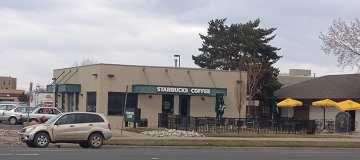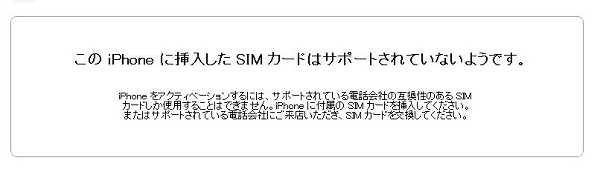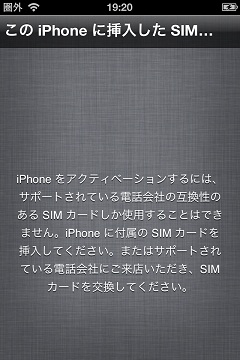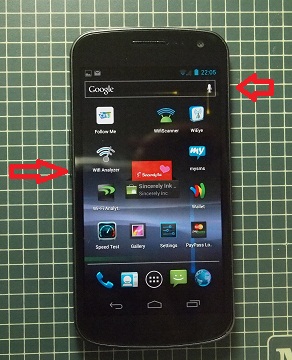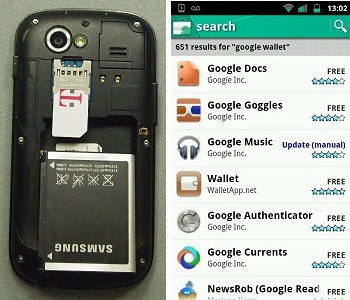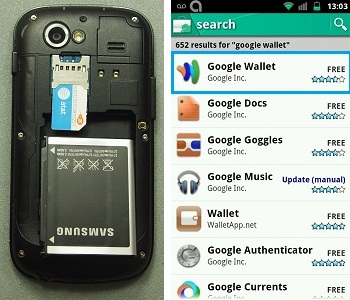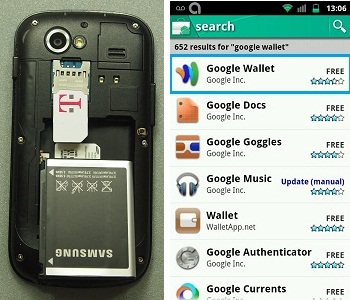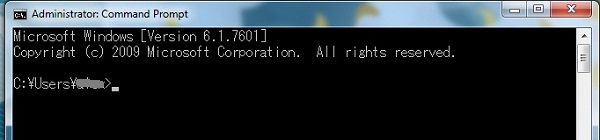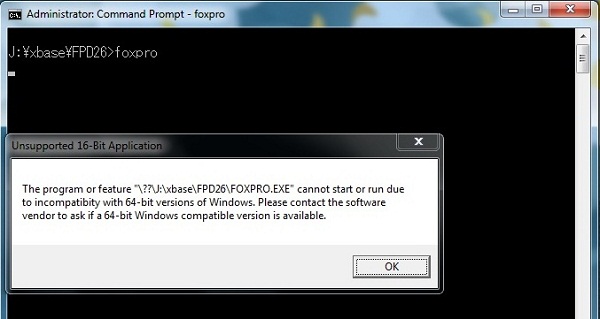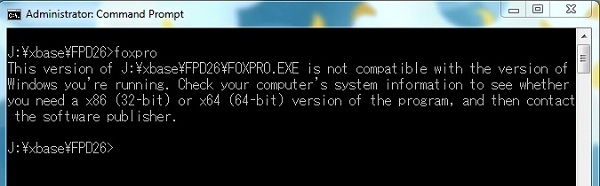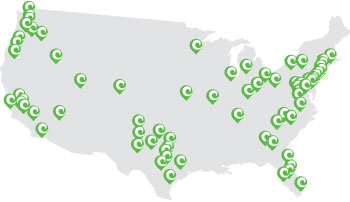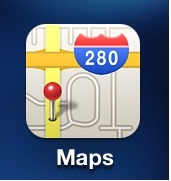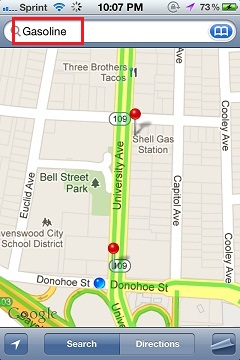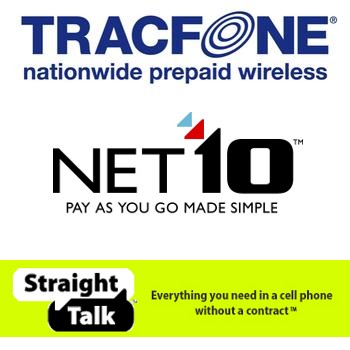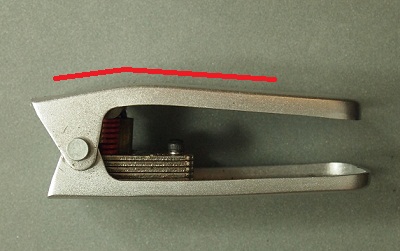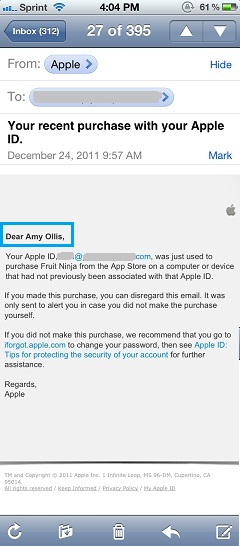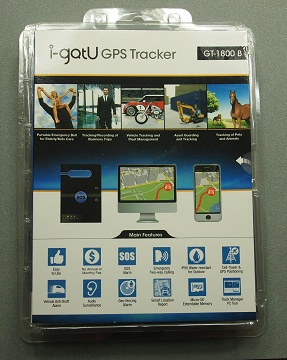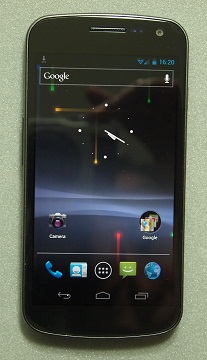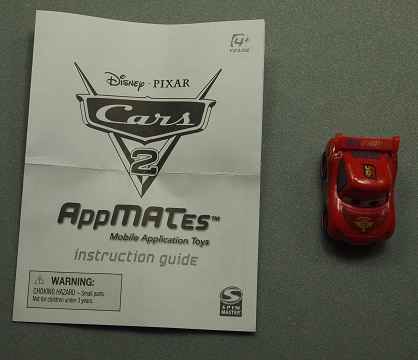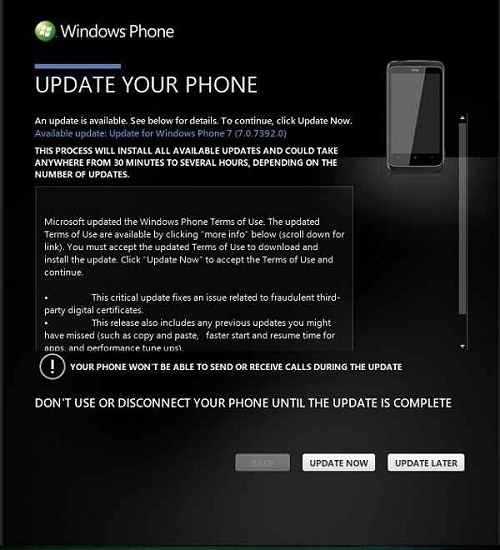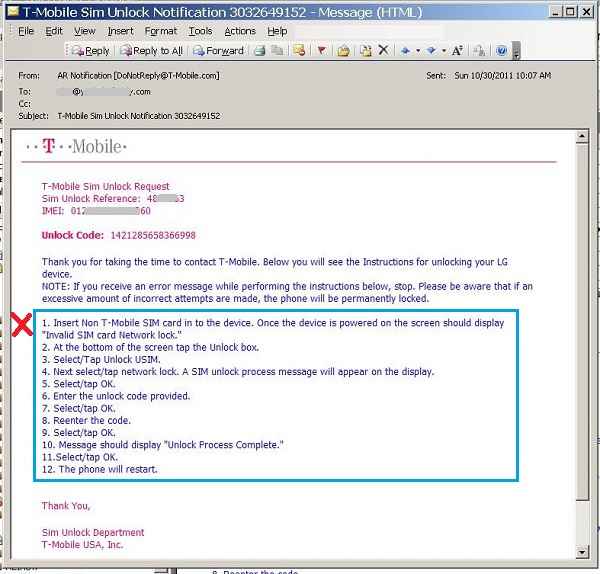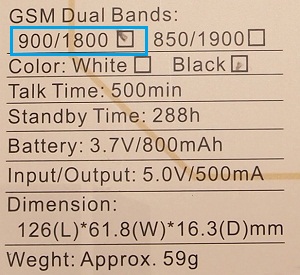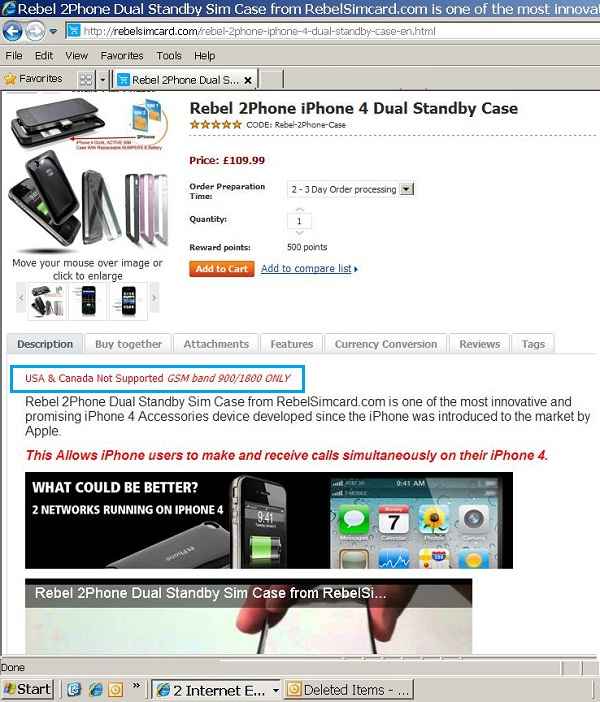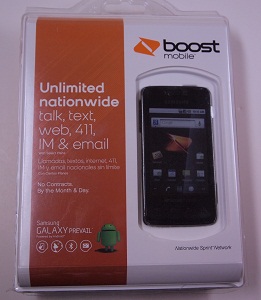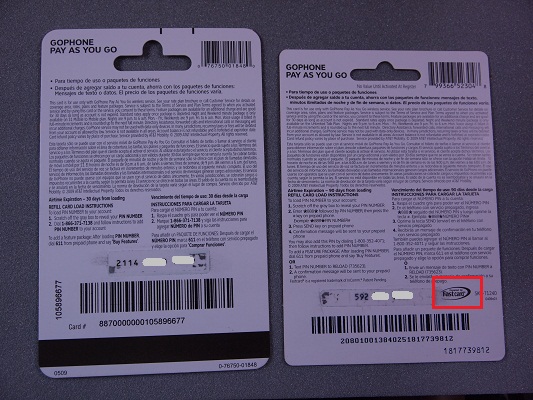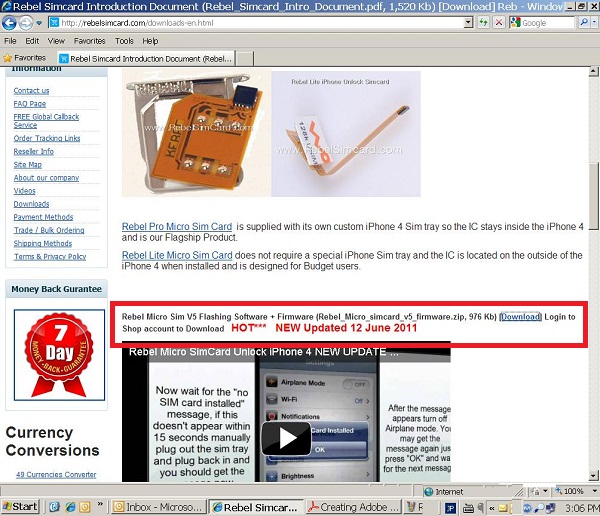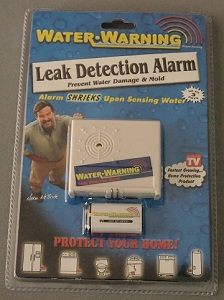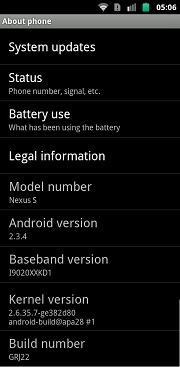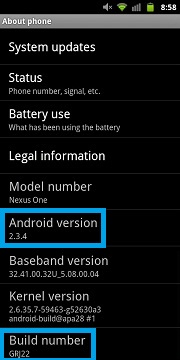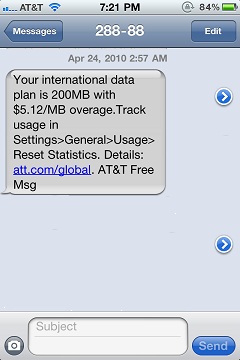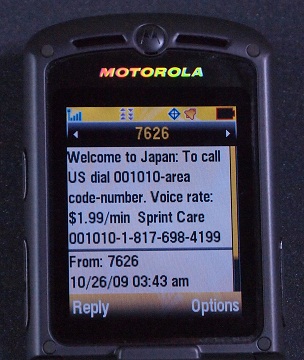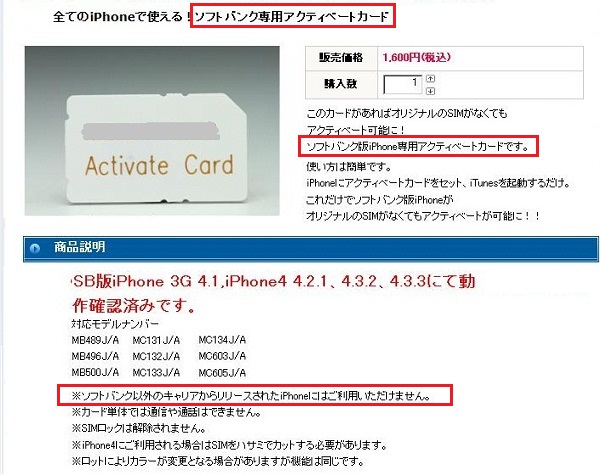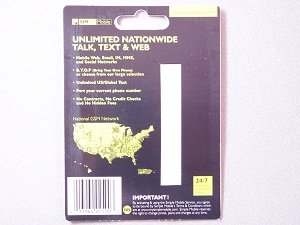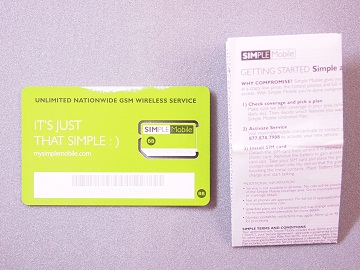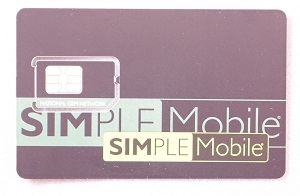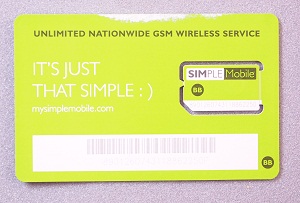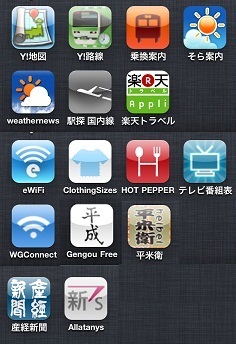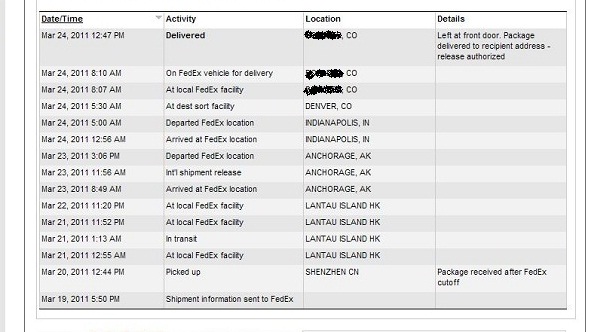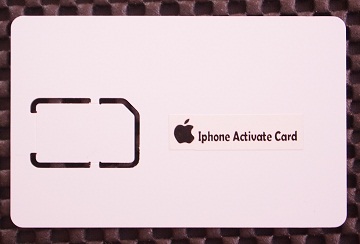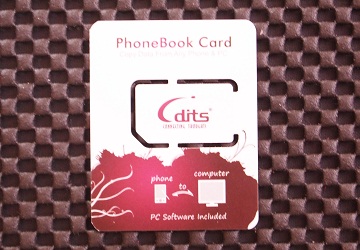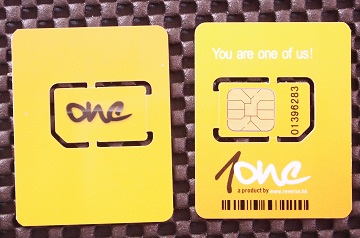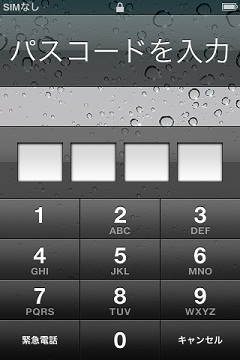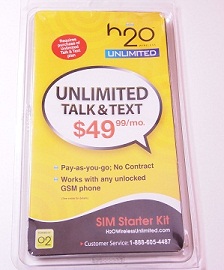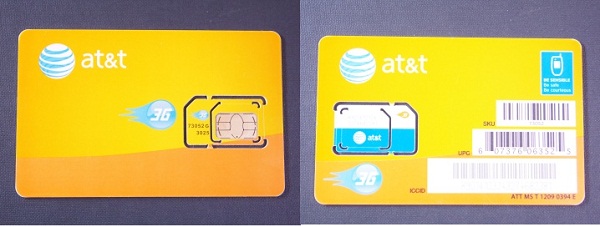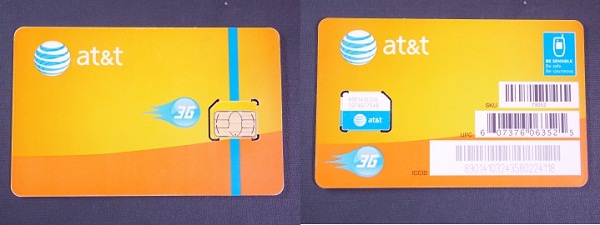コンテンツへスキップ
追記(2013年1月30日):iOS 5のリリース日以降は、アップグレードするターゲットiOSのバージョンのshsh blobが保存されていないと以下の方法は使えなくなったと思いますので、後は自己責任で。(例外は、iPhone 3Gs 旧ブートROMかも・・・)
PC/MacのiTunesで、復元ボタンがクリック出来るようであれば(灰色になっていなければ)、以下の方法を先に試してください。
iOSを最新以外のバージョンに、脱獄しないで、「復元」または「アップグレード」する方法 – 2012年5月16日
iOS 5.1がリリースされましたが、まだ『紐付き(tethered)』脱獄しか出来ませんね。
iOS 4.3.3までとiOS 5.0、iOS 5.0.1は今日現在で『紐無し(un-tethered)』脱獄ができます。
(注意:iOS 4.3.4とiOS 4.3.5は、今日現在、『紐付き(tethered)』脱獄しか出来ません。)
現在、手持ちのiPhone/iPod Touch/iPadが『最新のiOSバージョン』よりもバージョンが下(例:iOS 4.x.x、5.0、5.0.1)になっていて、『最新のiOS』(今日現在はiOS 5.1)にはアップグレードしたくない場合、方法があるのでしょうか?
iPhone 4S/iPad 2以外は、方法があります。
ただし、iOSのダウングレードは出来ません。(ここでは、SHSHを保存していないことを前提とします。SHSHを保存する方法を知っている人は、ダウングレードの知識は既にあるものと仮定します。)
したがって、
● 現在所有のiPhoneのiOSバージョンが5.0の場合、これから書く方法ではiOS 5.0に復元することと、iOS 5.0.1にアップグレードすることは出来ますが、iOS4.3.3にダウングレードすることは出来ません。
● 現在所有のiPhoneのiOSバージョンが5.0.1の場合、iOS 5.0.1に復元することは出来ますが、iOS 5.0や4.3.3にダウングレードすることは出来ません。
● 現在所有のiPhoneのiOSバージョンが4.3.5の場合、iOS 4.3.5に復元することとiOS 5.0/5.0.1にアップグレードすることは出来ますが、iOS 4.3.3にダウングレードすることは出来ません。
・・・などなど。
ここで書く方法は、
● 脱獄から入獄したい。でも、最新のiOSバージョンには入獄したくない。
と言う場合にも使えます。
以下、その方法を記述します。
“iOSを最新以外のバージョンに「復元」、または、「アップグレード」する方法” の続きを読む
まあ、そんなに難しいことではないんですが、初めてアメリカへ来る人やWiFiが良くわかっていない人には、不安ですよね。
この記事は、そういう初心者向け、事前にできるだけ全部知っておきたい人向け、です。
アメリカでは全米チェーンのスターバックス、マクドナルドではWiFiが無料で使用できます。
また、別にお店の中に入らなくとも、その店のすぐ外でも電波が掴まります。
だから、車で走っていて、「ちょっとスマートフォンで付近の情報を知りたい」と言うときは、何もお店の中に入ってコーヒーやビックマックを(有料で)注文しなくとも、出来るだけ店の建物に近い駐車スポットに車を止めて、そこで車の中からスターバックスやマクドナルドの無料WiFiに接続することが出来ます。
車でない場合でも、郊外の店だと外にピクニックテーブルを置いてあるところもありますから、店に入らず、そこで無料WiFiに接続すれば、全く無料で接続できます。
お店の中に入ると、どうしても何か注文しないといけない雰囲気になりますが、どうしても久しぶりにフラパチーノを飲みたくなってスターバックスに行く以外は、そんなところでお金を使ってコーヒーを飲みながら公衆WiFiにアクセスすると、無料WiFiじゃあなくなりますよ。
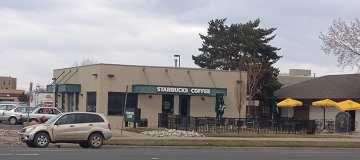
最近では食品スーパーや1~2階建てのモーターホテル(モーテル)などでも無料WiFiを提供しているところが多いし、食品スーパー内にはコーヒーショップがあったり、購入したものを簡単にそこで飲んだり食べられたりするようなテーブルや椅子が備え付けられているところも多くなっています。
そこでもゆっくり、好きなだけ、無料でWiFiに接続して下さい。

日本とアメリカのWiFiホットスポットの大きな違いは、アメリカの公衆WiFiホットスポットは殆どのところがセキュリティー・パスワード(WEPキー)が不要だと言うところです。したがって、鍵の無いSSID(WiFiの信号名)が見つかったら、まず、繋げてみることです。
“アメリカのスターバックス/マクドナルド等で無料WiFiに接続する方法” の続きを読む
今回の新iPad (3rd Generation)の発売によって特に両社のiPadプランが変わるわけではありません。
昨日の記事にも書きましたが、
iOS 5.1アップデートに関連する雑話、2件 – その1: iOS 5.1にアップグレードしたら、AT&T iPhone 4Sが急に4G(HSPA+)対応になった? – 2012年3月8日
一般にアメリカのパケット通信料金は、アクセス速度に依存しません。(例外は、T-Mobile USA プリペイドの「$2/Dayプラン」と「$3/Day」プラン。)
したがって、高速LTEでアクセス出来るようになるからといって、3Gプランと比べて料金が高くなるわけではありません。
したがって、AT&TとVerizonの新iPad (3rd Generation)のプランも、以下のページで紹介しているプランがそのまま適用になります。
iPad 2、AT&TプランとVerizonプランの比較 – 2011年3月23日 (最終編集 2012年1月28日)
簡単にまとめると、
プラン(料金)
“AT&TとVerizonの新iPad(第三世代)料金プラン、テザリング、比較。” の続きを読む
注意(2014年9月):この記事は古いので、現在の状況には当てはまらないと思います。参考にしないでください。
4日ほど前にこのサイト訪問者からのメールでやり取りしていて、「キャリアにSIMロックされているiPhoneを、SIM無しでアクティベートする方法」が判りました!
実は筆者も、GeveyのSIM下駄を使えば、iOSのバージョンがそのSIM下駄に対応していれば、GeveyのSIM下駄に挿入したSIMはどこのキャリアのSIMかに関係無く、iPhoneをアクティベート(アップグレード、復元)できることは、以前から知っていました。
しかし、現在のGevey SIMはiOS 5.0/5.0.1に対応していないので、その方法はiOS 5.0/5.0.1では試しておらず、成功するかどうかは確認していません。
2102年3月初めに出荷される予定のGevey SIM2 (Gevey Ultra S)では、どうでしょうかね。
Gevey Ultra SはiOS 5.1に対応しているかどうか判らないので、iOS 5.1にアップグレードする前にGevey Ultra SでiPhoneの復元をどなたか試していただけると、ありがたいです。(この実験をされる方は、絶対にiOSを5.1に上げないように、iOS 5.0/5.0.1のままで行ってください。そして、その方法を知っている人だけ、この実験を行ってください。iTunesで『普通に』復元したり、OTAで復元すると、最新のiOSバージョンに復元されます。)
ここで取り上げる方法は、本当にSIMが不要です。
ただし、弊害があります。それは、
1.SIM無しでアクティベートしようとしているiPhoneのiOSのバージョンが、脱獄(Jailbreak)ツールに対応していること。
2.SIM無しでアクティベートした後は、iPhoneは脱獄状態になります。
なお、iOS 4.3.4および4.3.5は、いまだに『紐付き』でしか脱獄できません。
つまり、このバージョンのiPhoneで、以下に書く「SIM無しでアクティベート」を行うと、iPhoneの電源を落とすたびにPCに接続し、リカバリー手順を行わないといけません。したがって、このバージョンではお勧めしません。
また、2012年3月9日ごろと予想されているiOS 5.1がリリースされると、脱獄ツールがそのiOS 5.1に対応するまで暫く時間が掛かるでしょう。
iOS 5.1にアップグレードしてしまうと、暫くは「SIM無しアクティベート」が出来なくなります。
したがって、アクティベーションSIMが手元に無くて、iPhoneが文鎮化してしまっているひとは、今のうち(iOS 5.1がリリースされる前)にこの手順をしておけば、「SIM無しでiPhoneのアクティベート」が可能です。
そして、そのiPhoneは、iPod Touchとして使用できます。
もちろん、対応するキャリアのアクティブなSIMを使えば、電話機としても使えます。(しかし、「対応するキャリアのSIM」を持っていれば、ここに書く方法を使わずに、普通にそのSIMでアクティベートすれば良いのですが・・・)
備考:iPhone 3Gは、最新のiOSのバージョンは4.2.1です。iPhone 3Gは、今後、これ以上バージョンが上ることはありません。そして、脱獄ツールはiPhone 3GのiOS 4.2.1に対応しています。安心して最新バージョンで「SIM無しアクティベート」ができます。
ただし、SIMロック解除のためにベースバンドを6.15.01に上げている人は、カスタムファームウェアでの脱獄の必要がありますので、注意してください。
“iPhoneをSIM無しでアクティベートする方法 【アクティベーションSIMも不要/PCは必要】” の続きを読む
目次:
「Find My iPhone/iPad/iPod (iPhone/iPad/iPodを探す)」の設定を事前にしておく。・・・このページ
PCからiPhone/iPad/iPod Touchを探す。・・・このページ
他のiPhone/iPad/iPod Touchから、iPhone/iPad/iPod Touchを探す。・・・このページ
iPhone/iPad/iPod Touchに、PC(他のiPhone)からテキストメッセージを送る。・・・ページ 2
iPhone/iPad/iPod Touch画面に、PC(他のiPhone)からパスコード・ロックを掛ける。・・・ページ 2
iPhone/iPad/iPod Touchを、PC(他のiPhone)から工場出荷状態に戻す。・・・ページ 3
iPhone/iPad/iPod Touchの電源が入っていない時は、電源が入ったときにEメールで通知してもらう。・・・ページ 3
付録:パスコードロックを解除する方法。・・・ページ 4
iPhoneやスマートフォンを失くして慌てる人を、時々見かけます。
これまで携帯の位置を調べるアプリやサービスとして、以下のものを紹介しました。
Sprint Family Locatorサービスを使ってみました。 – 2012年1月29日
Life360 Family Locator、iPhone/Androidアプリで、家族や友達の携帯の位置を知る – 2012年2月13日
これらのアプリやサービスは、家族や親しい友達の位置を知るのが目的であり、月々の登録・使用料が掛かるか、(Life360の場合)定期的に位置情報を更新できるものの、あまり頻繁に更新するとバッテリーの消費に影響します。
しかし、これらのサービスやアプリも携帯を紛失した場合に、iPhoneやスマートフォンだけでなく、普通の携帯でもその位置を知ることが出来ます。
ところが、iPhone、iPad、iPod Touchの場合は、その位置を知らせる機能が「無料で」もともと用意されているばかりではなく、端末に保存されている個人情報を守る為に、
1.遠隔から画面をパスコード・ロックする、
または
2.遠隔からiPhone/iPad/iPodを工場出荷初期状態にリセットする、
ことができます。
なのに、iPhone、iPad、iPod Touchを失くしてから慌てて、「失くしたiPhoneの位置をGPSで知るには、どうしたらよいか?」とネットで質問・相談している人を見かけます。
そうならないように、前もってiPhone/iPad/iPod Touchを見つける練習を、しておきましょう!
注意:iPhone/iPad/iPod Touchを失くしてから「iPhoneを探す(Find My iPhone)」でその位置を探すことができる為には、これらのデバイスは3GまたはWiFiでネットに繋がっている必要があります。
このときにSIMを「契約停止」または「解約」してしまうと、そのiPhoneは3Gでネット接続できなくなります。
WiFiに繋がっていればまだ「iPhoneを探す(Find My iPhone)」は使用可能ですが、その為には拾った人が周囲のWiFiのSSIDを選択し、パスワードを入力したり、ネットに接続する為の使用許諾ページを操作したりする必要があります。
つまり、SIMを「契約停止」または「解約」してしまうと、失くしたiPhone/iPad/iPod Touchがネットに接続される可能性が、大きく減ってしまいます。
したがって、失くしても、すぐにSIMを「契約停止」または「解約」しないで、「紛失した」と気が付いたらすぐに「iPhoneを探す(Find My iPhone)」で位置を探す努力をしてください。
出来るだけ探す努力をした上で見つからない場合は、それからSIMを「契約停止」または「解約」しましょう。
“Find My iPhone/iPad/iPod (iPhone/iPad/iPodを探す):iPhone/iPad/iPodを失くしてから慌てる前に、事前設定確認と練習” の続きを読む
2週間ほど前、MVNOのStraightTalkとNet10(どちらも、親会社はTracfoneブランドを持つ、メキシコの携帯電話会社América Móvil)が、これまでの方針を変えて、「SIMだけ販売」を開始する、という記事を書きました。
Net10とStraightTalkが、「SIMオンリー」サービスを開始する予定です。 – 2012年2月4日
América MóvilグループのTracfone、Net10、StraightTalk、SafeLink携帯会社については、
Tracfone、Net10、StraightTalk、SafeLinkプリペイド携帯は、(主に)通話・テキスト専用です。 – 2012年1月27日
もともとTracfone、Net10、StraightTalk、SafeLinkの利用者は低所得者または中南米移民が多く、これらの会社の販売していたプリペイド携帯はAT&TまたはT-Mobile USAの回線を利用した2G GSM、または、Verizonの回線を利用した2G CDMA携帯が中心でした。(他のアメリカ国内のプリペイド携帯会社にずいぶん遅れて、昨年秋からようやくSprint回線を利用したスマートフォンの発売が開始されました。)
そのような経歴のために、このStraightTalk / Net10 の「BYOP(Bring-Your-Own-Phone) SIMオンリー販売」も、「本当にAT&T、または、T-Mobile USAで3G回線を使えるのか。2G GSMだけではないのか。」という不安がありました。
そこで、StraightTalkのBYOP SIMを購入し、使ってみることにしました。(Net10のBYOP SIMも、基本的には同じです。)
このSIMの最大の魅力は、1ヶ月$45(Net10 は1ヶ月$50)で、「アメリカ国内通話も、テキストメッセージも、ネット(パケット)も、全て使い放題」という点です。
本当に3Gで使い放題なら、これは画期的なSIMです。
ただ、ここまで書いたように、本来のStraightTalk/Net10のユーザーは、通話主体のユーザー。
América MóvilはこのSIMオンリーサービスを開始したとしても、「パケットユーザーがそれほど急激には増えないだろう。」と予想しているのでしょう。
将来増えてきて、回線に負担が増えてきたときに、上限を設定してくるかもしれませんので、ご注意ください。
・・・しかし、今ならまだ、ネットも使い放題です!
“StraightTalk / Net10 BYOP SIM、月$45($50)で何でも使い放題、使い方。” の続きを読む
AT&TにSIMロックされたiPhone (iPhone 3G/3Gs/4/4S)には、以下の全てのAT&TのMVNOのSIMが使えます。
● AT&TプリペイドGoPhone SIM (GoPhoneパッケージで$15などの通話クレジットが含まれている場合に、そのパッケージ内の携帯機種本体でアクティベートしたSIMは、ダメ。)
● H2O Wireless (Locus Telecommunications)のSIM
● Red PocketのSIM
● StraightTalk BYOP (Bring-Your-Own-Phone) AT&T回線用 SIM (StraightTalkの携帯本体と一緒に購入したものは、ダメ)
● Net10 BYOP (Bring-Your-Own-Phone) AT&T回線用 SIM (Net10の携帯本体と一緒に購入したものは、ダメ)
● Hanacell (ハナセル) 米国国内用 (月$9.99プラン、プリペイドXプラン) SIM ← 注:2015年2月にT-Mobileに変更したので、新規Hanacell顧客は使えなくなった。
● その他、AT&Tの全てのMVNOで、SIMカードのMCC/MNCが「310/410」であれば、使えます。(MCC/MNCを判読するには、SIMカードリーダーが必要です。)
個人の方でこの事実を知らない人が居るのは理解できますが、最近(2011年12月31日)、以下のようなコメントを頂いたのを一例として、携帯サービス会社までが「(自社はAT&TのMVNOなのに・・・)、自社で販売/提供しているSIMは、AT&TにSIMロックされたiPhoneには使えません。/使えないことがあります。」と明記・明言するのは、いったいどうしたことなのでしょうか?
そもそも業界の人なのに知識が無いのか、それとも、AT&Tに圧力を掛けられているのか・・・でも、SIMフリーのiPhoneには平然と自社のSIMを販売するのだから、何を考えているのか、良くわかりません。
「ももた」さんから寄せられたコメント - 2011年12月31日 11:52
したがって、上記のMVNOのSIMをアメリカ国内で使う場合は、必ずしも高価なSIMフリーiPhoneを新規購入する必要はありません。それどころか、最新モデルに機種変更した際に余ったAT&T iPhoneの古いモデルを、これらの会社のSIMで使用できます。
“AT&TにSIMロックされたiPhoneでは、以下の全てのAT&TのMVNOのSIMが使えます。” の続きを読む
アメリカの全米ネット携帯電話会社、Verizon、AT&T、Sprint、T-Mobile USAのカバレッジ地図を掲載します。
どの会社も、自社電波(基地局)の無いところでは他社または地域零細携帯電波会社(基地局所有会社)と会社間ローミング契約を結んでおり、人口カバー率では96%以上あり、通話に関しては余程の大自然の中にまで行かない限り、繋がらないことはありません。
たとえば、Sprintは過疎地域ではVerizonとローミング契約を結んでいる為に、Sprintの基地局の無い地域でもVerizonの電波を自動的に掴み、通話が出来ます。
AT&TとT-Mobile USAも相互に会社間ローミング契約を結んでいる為、お互いの電波の不足を補い合っています。
ただし、データ・ローミングまでは会社間で許可していないことが多く、3Gデータ(パケット)通信は自社電波の無いところでは使えないこともあります。
また、GSM/W-CDMA通信会社のAT&TとT-Mobile USAは、2G GSM(Edge/GPRS)は共通の周波数を使っているものの、3Gの周波数は違うので、技術的に3Gのデータローミングはできません。
4Gも周波数と通信方法が各社違う為、ローミングできません。
なお、各社のカバレッジ地図のページは以下の通り。これらのページで住所を入力すれば、更に詳細なカバレッジマップが見られます。
Verizon
Verizon Coverage Locator
Sprint
Sprint Coverage Check
AT&T
AT&T Coverage Viewer
AT&T 4G LTE
AT&T Network Homeで、「Coverage」をクリック。
T-Mobile USA
T-Mobile USA Personal Coverage Check
Clear (Clearwire) WiMax
Clear Coverage Map
Virgin Mobile USA (Sprint子会社)
Virgin Mobile USA Coverage Map
BoostMobile (Sprint子会社)
BoostMobile Coverage Maps
H2O Wireless (AT&T電波使用、4G BoltはClear WiMax使用)
H2O Wireless Coverage
SimpleMobile (T-Mobile USA電波使用)
SimpleMobile Nationwide GSM Coverage
“Verizon、AT&T、Sprint、T-Mobile USAのカバレッジ比較” の続きを読む
さて、1年と2ヶ月余りにわたってアメリカの携帯電話の話題、特に、プリペイド携帯の話題を中心に書いてきました。
しかし、「アメリカのプリペイド携帯電話は、結局、どの会社が安いの?」と言う質問にはなかなか答えられません。
その理由は、アメリカの携帯電話料金は、
● 音声通話料金
● テキストメッセージ料金
● データ(パケット)通信料金
の3つの組み合わせであり、それぞれどのくらい使うかによって、料金や求めるプランが違ってくるからです。
ですが、ここで、いくつかの場合に分けて、それぞれどの会社が一番安いか、調べてみましょう。
“アメリカ・プリペイド携帯、どこが一番安い?” の続きを読む
iPhoneやアンドロイド携帯って、WiFiが使えないところで3G(4G)で接続して、初めて「ありがた味」が判るものですよね。
ニューヨーク市内在住の人は車を持っていない人が多いらしいですが、そういうところだと3~4ブロック歩けば無料WiFiの提供されているスターバックスやマクドナルドの横を通り過ぎることになり、必要ならそこに入ってWiFiを無料でアクセスすれば良いわけです。
しかし、こういうところだと、WiFiは無料かもしれないけど、やたら毎日浪費するコーヒー代やハンバーガー代が高くなりませんか?
それとも、何も買わずにタダでWiFiを利用して、用事が済んだら、店を出るのかな・・・
WiFiだけで使うのなら、あんな画面の小さな3インチ以下のスマートフォンで見にくい小さな文字を読むよりも、WiFi専用iPadやアンドロイドタブレットの方が良くないですか?
さて、ニューヨーク市以外の場所に住んでいる人は、毎日、または最低でも週に一回は車を利用しますね!?
留学生で自分で車を持っていなくとも、誰かに乗せてもらって買い物に行ったりするでしょう?
車で出かける途中や、目的地で、または駐車場で待っている間、・・・・など、など、スマートフォンでネットを使いたいときは、ありますね。その場合、必ずしも目的地にWiFiがあるとは限らないじゃあないですか。
でも、そんな(WiFiの無い)場所で使えなかったら、スマートフォンも宝の持ち腐れですよ。
だけど、自分がどのくらいのバイト数を使うか分からないと、パケット通信プランに加入するのに、どのプランに加入したら良いか、悩みますね。
一番怖いのは、従量課金制しかないプランですね。
例えば、Virgin Mobile USAのBroadband2Goの料金表
http://www.virginmobileusa.com/mobile-broadband/broadband2go.html
には、次のように書かれています。
100MBとは、ウェブ閲覧連続5時間、または、Eメール1万通相当(1通10.24KB)。
そこで、Eメール、ウェブページ、地図について、それぞれ使うバイト数を実際に調べてみましょう。
もちろん、これらは必ずしも一定ではなく、ダウンロードするメールやウェブページや地図の複雑さによっても違ってきます。
が、全く検討もつかない、初めてスマートフォンを使う人には、参考にはなるでしょう。
すでにスマフォ所持者は、一度、自分でバイト使用量を調べてみましょう。
“メール1通、何バイト?Web1ページ、何バイト?地図1回、何バイト?:従量課金制の警告” の続きを読む
昨日のアメリカ第5位の地域携帯電話会社に続いて、第6位のアメリカ地域携帯電話会社U.S. Cellularについて簡単に説明します。
U.S. Cellular Home Page

U.S. Cellularは加入者約610万人で、主に東海岸北部(メイン、ニューハンプシャー、バーモント州)、東海岸中部(バージニア、ウェストバージニア、ノースカロライナ、サウスカロライナ、テネシー州東部)、中西部(ウィスコンシン州、イリノイ州、インディアナ州、ミズーリ州、ネブラスカ州、オクラホマ州)、太平洋岸北部(ワシントン州、オレゴン州、カリフォルニア州の北部)の26州126都市・地域と周辺過疎地でCDMA2000を、800MHzまたは1900MHzの周波数で提供している携帯電話会社です。
下の地図で濃い色に塗られているところが、自社カバレッジ(電波)の提供されているところで、また、その地域に住んでいる人はU.S. Cellularに加入できます。
“U.S. Cellular携帯電話会社について” の続きを読む
アメリカで5番目に大きな携帯電話会社、MetroPCSについて簡単に説明します。
MetroPCS Home Page

アメリカのトップ4大携帯会社、Verizon、AT&T、Sprint、T-Mobile USAは、ハワイ州・アラスカ州を含むアメリカ国内のほぼ全ての地域でサービスを提供しています。(砂漠や草原の人のほとんど住んでいないところまで電波が届いているかどうかは、各社のサービスエリアの広さによります。)
一ヶ所で加入すれば、電話番号を変えることなく、全米で使えます。
MetroPCSは、地域限定型の携帯電話会社と言えます。
MetroPCSは加入者総数約950万人で、自社で電波を持っているプリペイド携帯電話会社です。
通信方式は、2G/3GはCDMA2000の1900MHz周波数帯域を使っています。
したがって、2G/3G通信専用携帯ではSIMを使っておらず、SIMを挿入する場所が携帯本体にありません。
MetroPCSは、4G LTEサービスを AWS周波数帯域(上り1700MHz/下り2100MHz)でも提供しています。
LTE通信に対応している携帯機種では、SIMを使用しています。
同社のサービスは全てプリペイドサービスで、加入しやすいので、西海岸・東海岸の留学生には加入者が多いようですね。
ただし、MetroPCSの自社電波のある地域は以下の19都市/地域に限られています。
“MetroPCS携帯電話会社について” の続きを読む
待望のソフトバンクiPhone 4 (中古)を人伝に入手して、昨日届いたので、早速日ごろの疑問を検証してみることにしました。
命題:ソフトバンク用のiPhoneは、黒SIMでしかアクティベートできないのか?
用意したものは、
● ソフトバンク 黒SIM (未開通)
● ソフトバンク 銀SIM (未開通)
● ソフトバンク プリペイドSIM (契約中)
● OneSIM 「Japan-Softbank (2)(T)」にプログラム済み
● OneSIM 「Japan-Softbank (3)」にプログラム済み
● OneSIM 「Japan-Softbank (T)」にプログラム済み
● DITS Phonebook SIM v2.3
DITS以外の全ての場合のSIMを挿入し、ソフトバンクiPhone4の復元を、PCのiTunesで試しました。(黒SIMは、最後。)
結論を書くと、黒SIM以外は全て「このiPhoneに挿入したSIMカードはサポートされていないようです。」と表示されました。
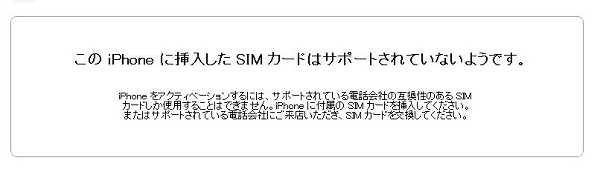
iPhone側も、「iPhoneをアクティベーションするには、サポートされている電話会社の互換性のあるSIMカードしか使用することはできません。」のメッセージが画面に表示されました。
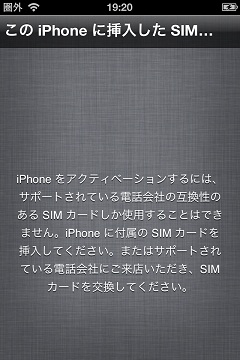
これは、どうしてなのか?
そこで、黒SIM、銀SIM、プリペイドSIMの違いを調べてみることにしました。
“ソフトバンク専用iPhoneアクティベーションカードの必要条件” の続きを読む
目次:
Life360 Family Locatorの説明・・・このページ
アプリのインストレーション・・・このページ
初期設定(Life360 アカウントの作成)・・・このページ
GPSで位置を追跡したい携帯を「Family Members」として登録する・・・ページ 2
GPSで位置を定期的に更新する・・・ページ 3
GPSで位置をオンデマンドで追跡する・・・ページ 3
性犯罪者・病院・消防署・警察署を地図上に表示する・・・ページ 4
Family Members全員に「緊急通知」「メッセージの同時通報」「現在地の報告」機能・・・ページ 4
PCで携帯の位置を知る方法・・・ページ 5
有料サービスへの加入と、解約・・・ページ 5
キャリアのFamily Locatorサービスとの違い・・・ページ 5
つい2週間前、アメリカの携帯会社の「家族の携帯の位置」を知るサービスを、Sprint Family Locatorを例に紹介しました。
Sprint Family Locatorサービスを使ってみました。 – 2012年1月29日
このサービスは、アメリカ4ポストペイド携帯電話会社が月々有料で提供するもので、基本的に1アカウントで5台まで開設できる「ポストペイドFamily Plan」内の携帯の位置をGPSでチェックするものです。親が子供の位置を知る、または夫婦が伴侶の位置を知る、ことを前提にしたサービスです。
「Family Plan」契約外の携帯の位置を知るのは携帯会社により制限があり、出来たり、出来なかったりします。
今日紹介するのはほぼ同じような機能のアプリですが、、位置を知りたい相手の携帯が
● 「Family Plan」契約外の携帯でも良い、
● 自分が契約している携帯会社以外でも良い、
● プリペイドでもポストペイドでも無関係、
● iPhoneでも、Android携帯でも、非スマートフォン(フィーチャーフォン)でも良い、
という、制限無しの優れものです。(追跡できる電話番号は、アメリカの電話番号に限ります。)
これは、Life360 (Life360°)という会社が提供している、「Life360 Family Locator」というサービスです。
Life360 °
使い方は簡単。
ステップ 1: iPhoneまたはアンドロイド携帯で「Life360 Family Locator」アプリをインストールする。(アプリは無料。)
ステップ 2: 追跡したい携帯の電話番号を入力する。相手にテキストメッセージが送られる。
ステップ 3: テキストメッセージを受けた人(相手)が、テキストメッセージに返信してGPS位置追跡を承諾する。(スマートフォンの場合は、ウェブで承諾できます。)
ステップ 4: 相手の携帯の位置が定期的に更新されて、iPhone/アンドロイド・アプリの表示される。(無料。)
ステップ 5: オンデマンドで「いつでも、どこでも」相手の携帯の位置を知る為には、月$4.99の有料サービスに加入する必要があります。(最初の3回は、「お試し」で無料。位置を探される携帯がiPhoneまたはアンドロイド携帯で、バックグラウンドで自動的かつ定期的に自分の位置を全Family Memberに通知する設定にすれば、有料サービスに加入する必要は無い。ただし、「バックグラウンドで自動通知」の設定すると、バッテリーの消耗が早い。)
“Life360 Family Locator、iPhone/Androidアプリで、家族や友達の携帯の位置を知る” の続きを読む
SIMフリーのGalaxy Nexusも入手し、
SIMフリーGalaxy Nexus GT-I9250を入手しました。(初期設定手順付き) – 2011年12月9日
Nexus Sも3日前にGoogle Walletをインストールする為にOTAで4.0.3にアップグレードしてしまい、「これでスクリーンショットが撮れるのはルート化した2.2~2.3の端末だけか。そろそろ、Galaxy Nexusのルート化を実行しなければならないか・・・」と思い始めて調べてみると・・・・
「え? Ice Cream Sandwich」(ICS)って、スクリーンショット(画像キャプチャ)機能が標準搭載されているの?」
How to Take a Screenshot on Galaxy Nexus or Android 4.0 Ice Cream Sandwich – 2011年12月31日
はるる*Weblog : ルート権限必要なし – Android(ICS)標準搭載スクリーンショットの撮り方 – 2012年1月13日
「電源ボタン」と「音量下げボタン」を同時に2秒押すだけで、良いんだと。
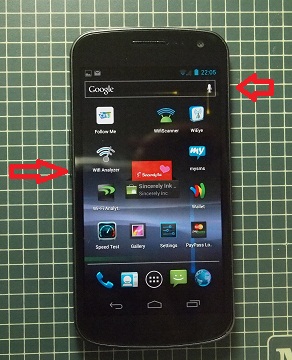
“アンドロイド4.0.x(ICS)で、スクリーンショットの撮り方” の続きを読む
2012年2月1日から、Sprintに続いてAT&TのGalaxy NexusでもGoogle Walletがダウンロードできるようになったとの事なので、早速イギリス版SIMフリーGalaxy NexusにAT&TのプリペイドGoPhoneのSIMを挿入して、ダウンロードしてみました。
その前に、T-Mobile USAのSIMではアンドロイドマーケットで「Google Wallet」をキーワードに検索しても、見つかりませんでした。
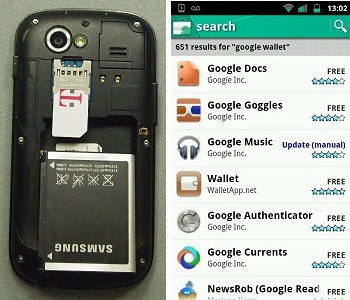
その後、AT&TプリペイドGoPhoneのSIM(解約済みでも可・・・確認済み。)を挿入し、アンドロイドマーケットで「Google Wallet」をキーワードに検索すると、一番上に表示されます。
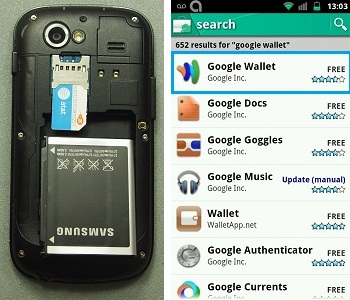
更にその後、もう一度T-Mobile USAのSIMに変えてアンドロイドマーケットで「Google Wallet」をキーワードに検索すると、AT&TのSIMを挿入して検索したときの結果がキャッシュ(メモリー)に残っているので、一番上に表示されたままです。しかも、そのままT-Mobile USAのSIMを挿入したままでGoogle Walletがダウンロードでき、インストールも出来ました。
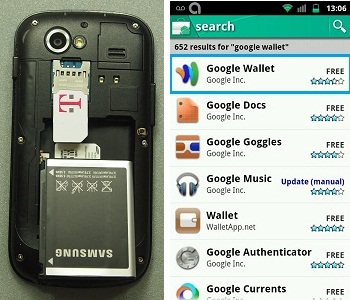
Google Wallet初期設定
“Google Walletを使ってみました。” の続きを読む
古いWindows XPデスクトップPCが限界に近く速度が遅くなってきたので、生産性を上げるために新しいデスクトップPCを2ヶ月ちょっと前に購入しました。
(実際にはPCの速度が遅くなってきたわけではなく、筆者の忍耐力が減ってきただけなのですが・・・)
当然のことながら、イマドキのデスクトップPCは8GBのRAM搭載が普通になってきています。
そして、3.24GB以上のRAMを有効にアクセスするには64ビットWindows OSが必須です。
最低限必要なアプリケーションの移行・インストールも終了し、暫く問題も無くラクチンに使っていたのですが、・・・
つい数日前、久しぶりに15年以上昔から使っている業務システムを使って請求書作成の為に使う必要が出てきて、初めて新しいディスクトップPCでDOSコマンドウィンドウを開いて、そのプログラムを実行しようとしたら・・・
(参考までに、実行しようとしたプログラムはDOS版FoxProのプログラム。)
こんなエラーメッセージが・・・
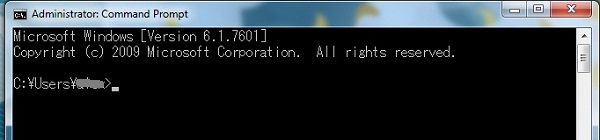
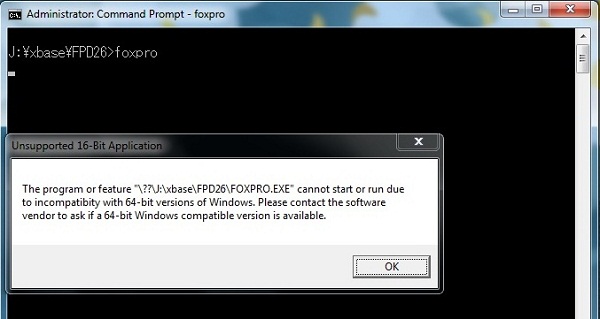
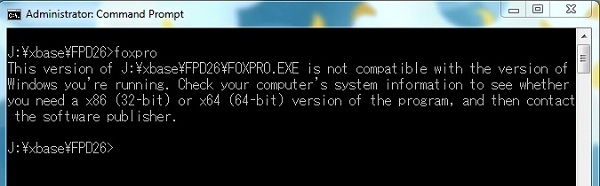
「えっ? 64ビットWindowsでは、32ビット(16ビット)DOSプログラムは実行できないの?・・・32ビットWindowsプログラムは実行できるのに、32ビットDOSエミュレーターは搭載していないの?」
「う~ん!?!?」と唸って、調べた結果、・・・
ありました!?
“Windows 64ビットOSで、32/16ビットDOSプログラムを実行する方法” の続きを読む
Clear (ClearWire)の4G WiMaxはアメリカで最初に開始された4Gサービスですが、1年半前から世界は4G通信方式としてLTEを採用する傾向にあり、いまや孤立した4G通信となっています。
カバーしている地域も全米80都市程度しかなく、しかも、そのカバーされている都市内でも信号の強弱のばらつきの目立つ地域もあります。しかも、Clearwire社の現在の経営状態と、同社がより需要の望まれるTD-LTE(2.5GHz)へ今後移行する計画があることから、これ以上米国内でWiMaxのカバー地域が増えることは無いでしょう。(比較:Verizon社は2011年末段階で既に190都市でLTEサービスを開始しています。)
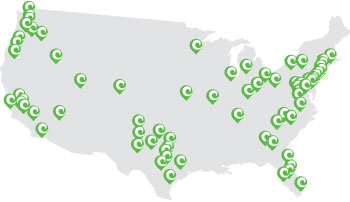
ClearWireの最大の株主であるSprint社はClear WiMaxサービスをMVNOとして再販していますが、Sprint自体が4G通信はLTEに移行する計画であり、Clear WiMaxサービスの再販は2012年末で終了することを発表しています。
また、ClearWireの他の株主であるCATVケーブル会社数社もClear WiMaxの再販を行ってきましたが、それぞれの会社の所有する周波数帯域(700MHz)を2011年12月にVerizon社に売って、今後はVerizonのLTEサービスをWiMaxの代わりに再販していくことを発表しています。
このような事情からClearWireの企業としての存続も危ぶまれており、WiMaxサービスそのものも3~4年以内にアメリカから姿を消す可能性も出てきています。
しかしながら、WiMax信号でカバーされている地域であれば最大15Mbpsのダウンロード速度が得られて、また、上記の理由から加入者も他の4大携帯会社よりも少ないので、それなりの快適な速度が得られます。
現に、世界から15万3000人が集中して狭い地域に集まった2012年1月10-13日のラスベガス CESでは、Clear WiMaxは現地での加入者/使用者は少なかったため比較的トラブル無くネットに接続出来たようです。
関連記事:
2012 CES期間のラスベガスのモバイル通信状況 – 2012年1月5日
そこで、カバレッジ地域は少なく狭いものの、バックアップとしてClear WiMax用モバイル通信装置(USB、ポケットWiFi)を持っていれば、月額プランに加入せず、必要なときだけプリペイドで使用することは可能なのでしょうか?
“Clear WiMaxを解約後、一時的に使う方法(短期使用の為の再アクティベート手順)” の続きを読む
1ヶ月ほど前、2G GSMテキストメッセージで場所を知らせてくれるGPSトラッカー「i-gotU GPS Tracker GT-1800」を紹介しました。
SMSで現在地を教えてくれるi-gotU GPS Tracker GT-1800 – 2011年12月13日
これは、この装置の周囲の音声も相手に気付かれずに盗聴できるなど、「スパイちっく」な装置でした。
しかし、バッテリー充電満タンでせいぜい2日程度しか持たず、また、別に通信が有効なSIM契約が必要です。
そこで、家族や友人がすでに契約中の携帯を持っている場合、その携帯の現在位置を知る方法は無いでしょうか?
・・・あります。
アメリカでは携帯各社がポストペイド契約者に携帯の現在位置ロケーションサービスを提供しています。
Verizon:サービス名=Family Locator
http://products.verizonwireless.com/index.aspx?id=fnd_familylocator
登録1携帯ごとに月$9.99。
AT&T:サービス名=FamilyMap
http://familymap.wireless.att.com/
登録2携帯まで月$9.99、5携帯まで月$14.99。
Sprint:サービス名=Family Locator
http://sprint.com/familylocator
登録4携帯まで月$5.00。
T-Mobile USA:サービス名=FamilyWhere
http://family.t-mobile.com/safety-and-security
ファミリープラン内の全ての携帯、5携帯まで月$9.99。
日本でも携帯電話会社がそれぞれ同様のサービスを提供したり、サードパーティーがアプリで提供しているようですね。
“Sprint Family Locatorサービスを使ってみました。” の続きを読む
先週、シリコンバレーに出張に行った時に、途中でガソリンスタンドを探す必要が発生しました。もちろん、レンタカーへの給油のためです。
いつもはお得意のGPSアプリ、「Motion X Drive」
GPSナビは、iPhone/iPad用GPS、MotionX GPS Driveを使っています。 – 2011年11月23日
で探すのですが、これでガソリンスタンドを探すには、それなりに手順が掛かります。とてもでないけど、運転しながらは探せません。
しかも、「Motion X Drive」には目的地を既にセットしてあって、寄り道でガソリンスタンドを探すためにわざわざ設定し直すわけには行きません。
そこで、ホームボタンをクリックし、ホーム画面に切り替えて、iPhoneにもともとインストールされている「Maps(地図)」アプリをタップして起動し、
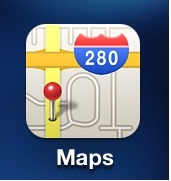
現在地が表示されていることを確認し、「大丈夫かなぁ」と疑いながらも画面上の検索バーに「gasoline」と入力して検索みると、・・・・・、な、なんと、近くのガソリンスタンドが赤いピンで表示されるではないですか!!!
たとえば、お店の住所とかお店の名前を入力して検索できる、・・・というのならわかりますが、一般名詞の「gasoline」という言葉を入力するだけで、自分の近くのガソリンスタンドを表示してくれるとは・・・驚きました。
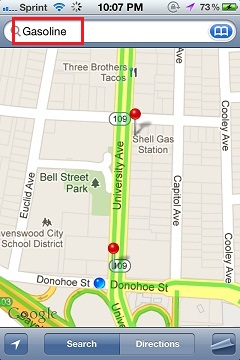
“最近、iPhoneの地図(Maps)アプリが進化していたことに、気付いた。” の続きを読む
アメリカの食品スーパーやドラッグストアなどでプリペイド携帯を販売している場合はTracfoneやNet10の携帯本体しか販売していないことが多く、これらの携帯会社の詳しいことを知らずに、最初に入ったお店で他に選択肢が無いから買う人も多いようなので、Tracfone、Net10、StraightTalk、SafeLinkのプリペイド携帯会社について簡単に説明をします。
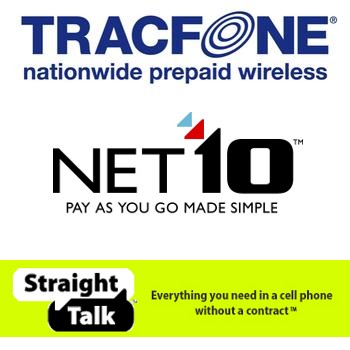
■ América Móvilについて
この4ブランドは、全てメキシコ資本の同じ親会社の「América Móvil」の経営下にあります。
同社は本社がメキシコシティーにあり、全アメリカ (北米、中南米、カリブ海) で合わせて2億6500万人の加入者があり、世界で4番目の移動体電話会社です。
同社の設立者で会長/CEOのCarlos Slim氏は、2010年と2011年のForbes誌で「世界一の資産家(the richest person in the world)」にランクされています。
América Móvil社はアメリカ国内において、Tracfone、Net10、StraightTalk、SafeLinkの4つのブランドでプリペイド携帯サービスを提供しています。
同社の地理的な繋がりからわかるように、もともとは「アメリカに住んでいる」メキシコ人を含む中南米人がID無しで携帯電話を買ったり、母国の家族との通話を安くするために、サービスが始りました。
なお、StraightTalkブランドは「月極めプリペイド契約」のブランドで、ディスカウント百貨店のWalmartとの共同事業として始りました。
“Tracfone、Net10、StraightTalk、SafeLinkプリペイド携帯は、(主に)通話・テキスト専用です。” の続きを読む
携帯電話に使われているSIMカードの金メッキの下はどうなっているか、知りたいですか?

長い間使っていたSIMカッターが不具合になって、SIMを切るのに失敗したため(たまたま、解約済みSIMで良かった・・・)、SIMの金メッキの側とは反対部分が「ブヨブヨ」になり、ナイフで剥ぎ取れそうだったので、やってみました。
おかげでSIMカッターの柄が曲がって、新しいSIMカッターを買う羽目になってしまいましたが・・・
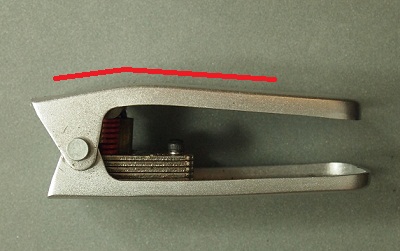
“携帯電話用SIMの金メッキの下は、どうなっている?” の続きを読む
実は数週間前に発見したのですが、今日また探してたどり着いたブログを紹介します。
当サイトの記事書き込み意図に沿っているので、また、筆者はVerizonポストペイド契約の契約を一台も持っていない(LTEポケットWiFiは持っている)ので、備忘録としてここにリンクを張っておきます。
サンフランシスコのNiwaさんの経験談で、VerizonのiPhone 4Sを、Verizonカスタマーサービスに電話してSIMロック解除してもらい、ドコモのSIMで日本で使用した記録です。
(Verizonの) iPhone 4S アンロック (http://blog.niw.at/post/11647586896) - 2011年10月19日
この件に関しては、当サイト、
Sprint(CDMA)版iPhone 4Sは、2011年11月11日新規アクティベート分からSIMロックされました。 - 2011年11月15日
の中でも少し触れていました。
Verizonカスタマーは、Verizontとの契約後iPhone 4S購入後ではない)60日(?)経過すると、VerizonのカスタマーサービスGlobal Services Activation Specialist (800) 711-8300 にリクエストすれば、GSM/W-CDMAモードのSIMロックを解除してもらえ、米国外では他社のSIMを使ってGSM/W-CDMAモードで通信できます。
アメリカ国内の携帯会社のSIM(例:AT&T、T-Mobiule USA、,およびそれらのMVNO)は使用できません。
「60日」という期間には柔軟性があるようで、それ以前に米国外へ旅行・出張する人には例外的に60日よりも前にIMロック解除をしてくれることがあるそうなので、そのような状況の人はカスタマーサービスに連絡してみてください。
なお、VerizonのこのSIMロック解除の規則は、iPhone 4Sに限らず全てのワールド携帯(Droid International、Blackberryなど)に適用されます。
同様に、2011年11月11日以降にSprintのiPhone 4Sを買われてアクティベートした人も、Sprintとの契約後iPhone 4S購入後ではない)90日(?)経過すると、Sprintのカスタマーサービス(World部門カスタマーサービス)にリクエストすれば、SIMロックを解除してもらえます。
2011年11月10日以前にSprintのiPhone 4Sを購入してアクティベートした場合は、そのiPhone 4SのGSM/W-CDMAモードは既にSIMロック解除状態になっています。
アメリカCMDA(CDMA2000)版iPhone 4S SIMロック解除後の他社SIM挿入時の動作は、
Sprint(CDMA2000) iPhone 4Sは、他社SIMが使えるか? - 2011年10月17日
で実験結果を記事にしています。
AT&Tは今のところ、全iPhoneモデルのSIMロック解除には、応じません。
なお、VerizonとSprintのiPhone 4SのキャリアによるSIMロック解除は、GSM/W-CDMAモードのみに行われます。
この作業後、CDMA(CDMA2000)モードのキャリアロックは相変わらず続きます。したがって、このSIMロック解除したiPhone 4SをKDDI/auに持ち込んで契約することは、出来ません。
2日前(アメリカ時刻2011年12月27日早朝)、iOS 5.0.1脱獄ツール「redsn0w 0.9.10b1」がリリースされました。
しかし、いくつかのバグが発見され、redsn0wの最新バージョンは今日現在すでに「redsn0w 0.9.10b3 redsn0w 0.9.10b5c」になっています。
「redsn0w 0.9.10b3」のダウンロード先は、
Windows版
Mac OS X版
追記:2012年2月26日現在、最新版は、redsn0w 0.9.10b5cで、以下のリンクからダウンロードできます。
Windows版
Mac OS X版
脱獄の手順は1~2日中にこのページで詳細に掲載したいと思いますが、基本的に 「redsn0w0.9.9b1~redsn0w0.9.9b16?」と同じです。
このページで準備できるまで、
redsn0w 0.9.9b1でiPhone 4/3Gsを脱獄する手順
と同じ手順で、上記サイトからダウンロードした「redsn0w 0.9.10b3 redsn0w 0.9.10b5c」で脱獄して下さい。
注意:現在のところ脱獄できるのは、iPhone 3G/3Gs/4、iPod Touch 第4世代まで、iPad(オリジナル)だけです。
iPhone 4SとiPad 2はまだ脱獄できません。
また、iOS 5およびiOS 5.0.1のSIM解除ツールはありません。(古いモデムファームウェアを維持している場合は、例外。)
Gevey SIM解除用アダプターも、iOS 5およびiOS 5.0.1に対応していません。(同じく、古いモデムファームウェアを維持している場合は、例外。)
なお、脱獄後、ひとつ問題が発覚しました。
脱獄後、「Cydia ⇒ Manage ⇒ Sources ⇒ Edit ⇒ Add」でレポジトリーを追加しようとすると、iOSの言語が日本語(日本語メニュー)になっていると、Cydiaがクラッシュします。
この場合、iOSの「設定(Settings) ⇒ 一般(General) ⇒ 言語環境(International) ⇒ 言語(Language)」 で、日本語を「English」に変更した後、再度、Cydiaを起動し、「Cydia ⇒ Manage ⇒ Source ⇒ Edit ⇒ Add」でレポジトリーを追加すれば、クラッシュしません。
一旦、脱獄アプリを追加した後は、言語を日本語に戻して、脱獄アプリを実行できます。
このCydiaのクラッシュ問題は、Cydiaだけに限られるようです。
なお筆者は、Skyroam GMateはiPhone 4 iOS 5.0.1脱獄後に、正常に稼動することを既に確認しました。
追記:2Phoneも、iPhone 4 iOS 5.0.1脱獄後に、正常に稼動することを、確認しました。
“redsn0w 0.9.10b3でiPhone 4/3Gs/iPod Touch/iPad iOS 5.0.1を脱獄する手順” の続きを読む
これまでに、
● iPhone 4で同時スタンバイでデュアルSIMを使用する装置、2Phone、
iPhone 4用同時発着信デュアルSIM装置、2Phoneを使ってみた – 2011年9月19日
と
● iPhone/iPod Touch/iPadで電話機能とネット機能を追加する(iPhoneと使用する場合は、同時発着信デュアルSIM装置として使用可能)、Skyroam GMate、
Skyroam Gmate(同時デュアルSIM装置)の使用報告、その1:iPhone編 – 2011年11月6日
をそれぞれ独立に検証し、紹介しました。
注意:どちらも
■ iPhone(Skyroam GMateの場合はiPhoneまたはiPod TouchまたはiPad)は脱獄し、それぞれ専用アプリをiPhone(iPod Touch/iPad)にインストールする必要があります。
■ 2PhoneもSkyroam GMateも、どちらも2G GSM対応の通信機器です。したがって、これらの通信機器は日本と韓国では使用できません。
それでは、
● iPhone 4
● 2Phone
● Skyroam GMate
を組み合わせると、3つのSIMが同時にスタンバイで使えるか・・・という疑問が自然に湧いてきます。

そこで、テストしてみました。
“iPhone 4 + 2Phone + Skyroam GMate = 3つのSIM同時発着信” の続きを読む
2日前に書いた
iTunesアカウントを、乗っ取られました。(不正購入被害のお話) – 2011年12月25日
の後日記です。
その前に、色々調べてみると、iTunesアカウントの不正利用は1年以上前から続いているようです。
Hacked iTunes Accounts: Apple’s Problem That Won’t Go Away – 2011年6月20日
Hacked iTunes accounts sold online – 2011年1月6日
Chinese auction site touts hacked iTunes accounts – 2011年1月7日
itunes credit card fraud – アップル・ディスカッション・フォーラム
「iTunes」不正利用が多発 - NHK – 2011年11月18日
不正利用のパターンは、3つ。
まず、iTunesのパスワードをハックして、不正ログオン。(この方法は、不明。アップル社内の内部に手助けする人間がいる、という推測もある。不正なアプリをユーザーにダウンロードさせ、それがユーザーにアップルIDとパスワードを入力させるような画面を持っている、という話もある。)
そして、そのアカウントにiTunesカードなどの残高がある場合は、それを使う。そのアカウントがクレジットカードで支払いしている場合は、既知の(別の手段で盗んだ)他人のクレジットカードや住所情報に置き換える。
パターンA: ハッカーはその残高やクレジットカードで、特定のゲームを購入する。
⇒ 購入後、ゲーム内で追加チャージをする。(例:ポーカーゲームの場合は、賭けるためのチップを買う。)
⇒ このチャージが、何らかの方法で犯人に渡る。(おそらく、アプリそのものが不正目的で開発されていて、アプリ開発者=ハッカーグループの一人であろう。)
パターンB: ハッカーはその残高やクレジットカードで安いゲームや曲を購入し、カードが使えるかどうかを確認する。
⇒カード情報の確認が出来たら、そのiTunes IDとパスワードを、ネットで$10などで販売する。
⇒購入者には、「このアカウントを購入したら、24時間以内にできるだけ多くの音楽を買いなさい。」と指示する。その理由は、もともとのID所有者が気が付いて、パスワードを変える恐れがあるから。
パターンC: ハッカーはその残高やクレジットカードで安いゲームを購入し、カードが使えるかどうかを確認する。
⇒カード情報の確認が出来たら、$50などの額面のiTunes ギフト・サーティフィケートを、事前に作成してある別のメールアドレス/iTunes IDに「ギフト(贈呈)」する。
⇒ギフト金額を、送信宛メールID/iTunes IDにロードする。
⇒この$50(例)、不正に残高がロードされた(事前に準備された)iTunes IDを、ネットで安く(例:$7)で売る。購入者には、「$7でその7倍の金額が使える。」と宣伝する。
さて、ここから筆者の実話に戻りますが・・・
“「iTunesアカウント、乗っ取られ」後日記。(不正購入被害『解決』のお話)” の続きを読む
クリスマス前日(イブ)の週末の日、テレビの前でアメリカン・フットボールを見ながら、いつものようにiPhoneでPCメールを確認していると・・・
何度か見覚えのある「Apple iTunes」からのメール。
これまでにアプリや音楽を買ったことの無い「i-デバイス(iPhone、iPod Touch,iPod、iPadなど)」から既存の自分のアカウント(Eメール)で何か有料のアプリや音楽を買ったときに、警告のために送られるメールです。
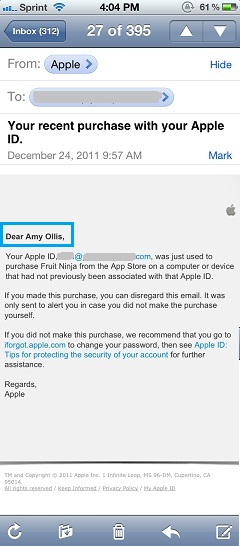
「貴方のiTunes(Apple) IDで、xxxxというアプリをAppStoreからたった今、購入されましたが、購入したPC、または、デバイスは以前にこのアカウントで購入したことがありません。
自分で購入したのなら、このメールは無視してください。
自分が購入した記憶が無ければ、iforgot.apple.comにアクセスして、パスワードえお変更することをお勧めします。」
新しく購入したiPhoneやiPadで何か有料アプリや音楽を初めて購入すると、以前にもこのようなEメールが送られてきたので、今日は「おかしいな?」と思いながらそのままスルーしようとしたのですが・・・
よく見ると、メール本文の宛名は知らないアメリカ人の名前。
しかも、購入したと書かれているアプリはゲームで、自分がダウンロードしたことの無いアプリ名。
“iTunesアカウントを、乗っ取られました。(不正購入被害のお話)” の続きを読む
目次:
GPS Tracker、i-gotU GPS Tracker GT-1800説明・・・このページ
本体の使用準備・・・このページ
GPS Tracker(Track Manager)ソフトのインストール・・・ページ 2
本体の設定 (ハードウェア・パラメータ設定)・・・ページ 3
現在地報告SMSメッセージを受ける・・・ページ 4
その他の機能・・・ページ 5
Track Managerソフトウェアで経路を表示・・・ページ 6
感想・・・ページ 6
以前に「自分が移動した経路を記録するGPSロガー、i-gotU GT-600」
GPSロガー(Logger)が、面白い : i-gotU GT-600 – 2011年6月8日
を紹介しました。
これは、自分が持ち歩いて、その経路をGPSロガーに自動的かつ連続的に記録させ、帰宅後にPCにGPSロガーを接続してデータをダウンロードして、歩いたり車や自転車で移動した経路をPCに表示させる道具でした。
i-gotU GT-600では、外部からリアルタイムでその位置を知る方法はありませんでした。
このGPSロガーに2G GSM通信機能が付いて、移動している最中に現在地を定期的に、登録した電話番号にSMS(テキストメッセージ)で通報してくれる装置、i-gotU GPS Tracker GT-1800 を入手し、使ってみました。
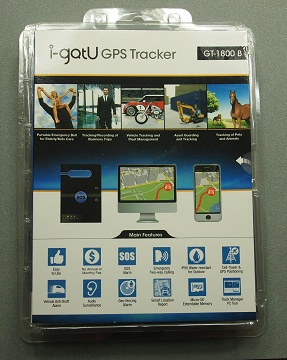

つまり、「これは自分が持って歩く」というよりは、家族(子供やお年寄り)に持たせたり、車・バイクなどに搭載して、自宅などからその移動をリアルタイムにモニターするのに適しています。
位置の測定は、GPS衛星からのGPS信号の他に、携帯電波の基地局の位置を報告する機能も付いており、建物の中でGPS衛星の電波が受信できない場所でも、携帯電波さえ受信できれば、その大体の位置を報告できます。
なお、登山などの遭難の可能性のある場合に緊急用として持ち歩く場合は、携帯電波の届かないところではその位置を外部に報告(送信)できないので、使用目的は達成できませんので、注意してください。
SMSで定期的に通報するには、携帯会社に加入して有効なSIMが必要です。
報告の手段としては、SMSテキストメッセージの他に、2Gパケット通信(GPRS)に加入していれば、APNとGPS Tracker登録メールアドレスを入力すれば、GPS Trackerのウェブで位置報告を送信することも可能です。ただし、通常、パケット通信は料金が追加でかかりますので、経済的にはお勧めしません。
このGPSトラッカーに使用するSIMの契約は、「通話はできるだけ最低分数、SMS(テキストメッセージ)は使い放題」契約をお勧めします。
備考:SIMを挿入しない場合は、本体の「Error」LEDが赤く点灯しますが、「GPSロガー」としては機能します。リアルタイムで位置通知はできませんが、持ち帰った後にPCに繋げば、外出中の位置データの情報をGT-1800からPCへダウンロードすることは可能です。
未開通SIM、解約済みSIMや、テストSIMを挿入した場合も、同じです。
また、プリペイドSIMを使用していて、外出中にプリペイド残高が無くなってGT-1800からのSMS送信が出来なくなった場合も、同じようにその後もGPS位置情報は引き続きGT-1800内部に保存され、持ち帰った後にPCに繋げば、SMS送信が出来なくなった後のGPS位置データも、前のGPS位置データも、PCへダウンロードすることが可能です。

また、この種の通信装置では良くあることですが、装置は2G GSM通信モードにしか対応していません。
したがって、この装置は2G GSM通信事業者の存在しない日本と韓国では使用できません。
さらに、装置はデュアルバンドGSM周波数(2周波数)しか対応しておらず、使用する国によって、その国で対応しているモデルを選んで購入しないといけません。
モデルは2つあり、
● i-gotU GPS Tracker モデル番号 GT-1800A・・・対応2G GSM周波数 900MHz/1800MHz (北米・中南米以外)
● i-gotU GPS Tracker モデル番号 GT-1800B・・・対応2G GSM周波数 850MHz/1900MHz (北米・中南米・・・アメリカ・カナダ・メキシコ・カリブ海諸島・中南米など)
必ずお使いの国での2G GSM周波数を調べて、それに対応するモデルを購入してください。
この装置はいろいろ便利な点があるものの、アメリカではなぜか広く発売されておらず、Amazon.comでも扱っておらず、海外(米国以外)ガジェットの輸入オンライン販売のExpansysのアメリカ・サイトで注文するしかありませんでした。(メーカー本社は、台湾の会社、Mobile Action Technology社です。)
Expansys USA - Mobile Action i-gotU GPS Tracker GT-1800B $169.99
なお、「GT-1800AW」と「GT-1800BW」の、モデル番号の後ろに「W」が付いたモデルは、製品そのものは同じもので、それに「5年間のウェブでのMobile Action社の位置追跡サービス」が追加$100で付いたものです。普通は必要無いでしょう。
また、装置の大きさは69.8mm x 48.5mm x 19.8 mmで、重さは71gです。
本体の内臓メモリーは16MB(i-gotU GT-600は64MBでした)で、途中位置の記録用にマイクロSDを挿入するスロットが別にあります。
“SMSで現在地を教えてくれるi-gotU GPS Tracker GT-1800” の続きを読む
T-Mobile USAは2011年10月16日にプリペイド・プランのパケット(データ)通信プラン、Web DayPassを廃止しました。
同時に「使用した日だけ1日$1、$2、または$3課金される『Prepaid Pay By the Day』プラン」を新設しました。
このため、T-Mobile USAプリペイドSIMでネットを使用するためには、Pay-as-you-goプランは使えなくなり、『Prepaid Pay By the Day』に加入しないといけなくなりました。
『Prepaid Pay By the Day』は$1/Day、$2/Day、$3/Dayの3種類があり、その違いは、
●$1/Dayプラン:ネットアクセス不可。
●$2/Dayプラン:ネットアクセスは2G GSM(GPRS/Edge)アクセス。
速度は最大約250Kbps。その日の使用可能バイト数は、無制限。
T-Mobile USAの3G/4G周波数(UMTS Band IV【上り1700MHz/下り2100MHzのAWS】)に対応していない米国外携帯で使用する場合には、このプランに加入してコストを節約するべきです。
●$3/Dayプラン:ネットアクセスは3G W-CDMA(HSPA、HSDPA、HSUPA)理論値最大速度7.2~14.4Mbps、または4G HSPA+ 理論値最大速度21~42Mbpsでアクセス可。
その日の使用可能バイト数は無制限だが、200MBまでは3G/4G速度、それ以上使用すると2G速度に速度制限されます。
T-Mobile USAの3G/4G周波数(UMTS Band IV【上り1700MHz/下り2100MHzのAWS】)に対応した携帯で使用する場合には、このプランに加入します。
T-Mobile USAの3G/4G周波数に対応していない米国外携帯でこのプランを使用しても、3G/4Gの速度は出ませんので、お金の無駄です。($2/Dayプランに加入してください。)
“T-Mobile USAプリペイドプラン変更手順” の続きを読む
目次:
SIMフリーGalaxy Nexus GT-I9250の説明・・このページ
初期設定・・・ページ 2
再初期設定(初期設定のやり直し)をしたいとき・・・ページ 3
日本語メニュー表示設定・・・ページ 4
日本語入力インストール・・・ページ 5
4G(HSPA+)速度テスト・・・ページ 6
テザリング設定・・・ページ 6
感想・・・ページ 6
イギリスで2011年11月17日、カナダで2011年12月8日に発売開始されているアンドロイド OS 4.0のGalaxy Nexusを入手しました。
日本ではこの機種の日本版(オリジナル版とは多少違うらしい。何が違うのだろう?・・・日本語フォントは確実に違う。)が、ドコモから2011年12月2日に発売されています。
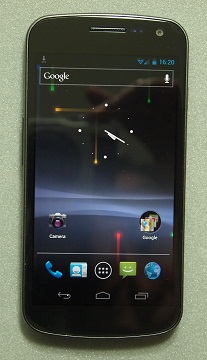
アメリカではこの機種のLTE(700MHz)/CDMA2000版をVerizonが2011年12月2日に発売開始する予定でしたが、発売日が遅れています。(最新情報でも、2011年12月11日以降。)
AT&TとT-Mobile USAの発売日は未定で、Sprint版の発売日も未定です。
これまでのNexus One、Nexus Sの慣習を踏まえ、Galaxy NexusもSIMフリー(Unlocked)でのみ販売されています。(日本版は販売時SIMロック状態?、ドコモショップでSIMロック解除可能。)
イギリスの店頭価格は514.99ポンド、カナダの店頭価格は649.99カナダドルです。
アメリカではまだ販売されていない機種であり、かつ、最初に販売されるのはVerizon版(700MHz LTE/CDMA2000対応)なので、買おうと思った2011年12月2日現在では迷わずGSM/W-CDMAのSIMフリー版をイギリスから入手するしかない状態でした。
購入はExpansys USA
Expansys USA
からで、購入価格はUS$749.99(送料無料)でした。カナダからの販売開始を待って買うよりもUS$100程度しか違わないので、まあ、手数料(Expansysの利益)はそれほど高くはなかったようです。
“SIMフリーGalaxy Nexus GT-I9250を入手しました。(初期設定手順付き)” の続きを読む
iPhone/iPad/iPod Touchおもちゃシリーズ、第2弾です。
今回は、iPad/iPad 2の画面で遊ぶ、車のおもちゃ「AppMATEes Cars」です。
ディズニー/ピクサーのアニメ映画「Cars 2」に出てくるレースカーが素材で、家電量販店BestBuyでは1台$12.99です。
低価格で、年少のお子さんでも楽しめる、面白いゲームです。
ただし、中・高校生以上には物足りないと思います。

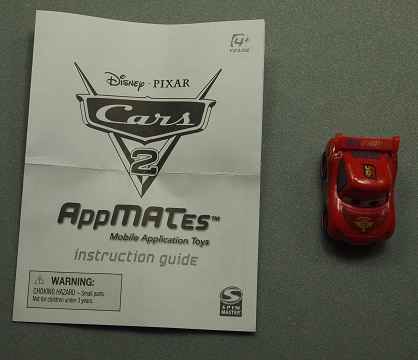
2台セット$19.99もあります。・・・と言っても、2台同時に一つのiPad/iPad 2で遊べるわけでは無いので、「お子さんが2人居て、それぞれ自分の車が欲しい。」と言うわけでもないが限り、2台買う必要は無いと思いますが・・・
“iPad画面上で遊ぶ車のおもちゃ” の続きを読む
アメリカSIMフリー版(Unlocked)iPhone 4Sが届きました。
ちなみに、オンライン注文受付は2011年11月11日より、筆者が注文したのは翌日の2011年11月12日、到着は2011年11月25日。(全て、アメリカ現地日時。)
注文したのは、iPhone 4S Unlocked Black 16GB(モデル番号MD234LL)。
結局、このunlock版iPhone 4Sの型番は、2011年10月14日からアメリカで発売されている、2年契約束縛無しのAT&T版と、同じなんですかね?違うんですかね?
アメリカUnlocked iPhone 4S型番一覧:
Black 16G MD234LL/A
Black 32G MD241LL/A
Black 64G MD257LL/A
White 16G MD237LL/A
White 32G MD244LL/A
White 64G MD260LL/A
ちなみに、箱にはSIMは入っていませんでした。
「SIM出しピン」は入っていました。(Sprint版には「SIM出しPIN」は入っていなかった。)
早速、アクティベーションを兼ねて幾つか実験です。
1.アメリカのiPhone 4Sは、アクティベートするのにソーシャルセキュリティー番号(社会保障番号)が必要か?
不要です。このアクティベート時にも、不要でした。
とあるサイトで、「iPhone 4Sをアクティベートするのに、ソーシャルセキュリティー番号(社会保障番号)が必要で、何を入れたら良いか分からない(本人は留学生かなんかで、その番号を持っていない)」と言う書き込みがあったようですが、それは、iPhone 4S本体のアクティベートとは関係無く、その携帯会社と新規に契約したので、新規契約(電話番号)の本人確認のために入力が必要だったものと思われます。
ソーシャルセキュリティー番号を持っていない人がアメリカのポストペイド契約の携帯電話サービスに加入する場合、ウェブでは契約できません。必ず各社のショップに行かなければならないはずです。
ショップでは加入受付け時に、ソーシャルセキュリティー番号を持っていない人の場合は、ソーシャルセキュリティー番号に代わる適当な番号を入力していると思います。そう言う人は、念のために、どんな番号を入力したのか、ショップに聞いてみることでしょう。なぜなら、将来もカスタマーサービスに連絡するときに、本人確認のために「ソーシャルセキュリティー番号の下4桁」と聞かれることが無いとは言えないからです。
また、そのときにiPhoneをアクティベートしてもらえば、ソーシャルセキュリティー番号の入力は不要です。
そもそも、新iOS 5からiPhoneのアクティベートにはPCは必要無くなりましたから。
ということで、アメリカSIMフリーiPhone 4Sそのものをアクティベートするには、ソーシャルセキュリティー番号(社会保障番号)は不要です。
2.SIMフリーiPhone 4Sを、AT&T契約(ソフトバンク契約)のSIMでアクティベートすると、AT&T(ソフトバンク)にSIMロックされる?
そんなことはありません。
もともとSIMフリーのiPhone 4S(他のiPhoneモデルも、同じ)をアクティベートするには、どこの会社のSIMを使っても可能です。
また、そのSIMは解約済みのSIMでも、場合によっては未開通SIMでも、構いません。
3.iPhone 4用バンパー(ケース)は、iPhone 4Sには合わない?
2011年2月以前に購入された古いバンパーだと、ミュート・ボタンの穴が小さく、iPhone 4にしか合わないでしょう。
2011年3月以後に購入された新しいバンパーだと、ミュート・ボタンの穴が大きくなっており、「iPhone 4用」と書かれていても、iPhone 4にもiPhone 4Sにも、どちらにも合うのが普通です。
以上の『迷信』を否定するために、以下に新品『アメリカSIMフリーiPhone 4S』をアクティベートした経過をご報告します。
“アメリカSIMフリーiPhone 4Sが届きました。” の続きを読む
「いつも有用な情報をありがとう。」と言うコメントを良く頂きますが、今回は非実用的という意味で、全く役に立たない情報です。
アメリカでは明日(11月第4木曜日)は感謝祭で祝日です。
アメリカでは感謝祭を過ぎると、人々は家族・親戚・友達・職場の仲間や上司に配るクリスマス・プレゼントを考え始め、クリスマス・プレゼント・ショッピングの季節が始まります。
特に、感謝祭の翌日は「Black Friday」と呼ばれ、1月1日から累積で計算して、この日から小売店は「年間累積黒字に転ずる」と言う意味で、このように呼ばれています。
そして、「Black Friday」の日は例年、早朝(午前3-4時)からお店は開き、客を来店させるために数量限定で幾つかの「目玉商品」が破格の値段で特売されます。
リーマンショック以来の不況の中でも、今年は少し先の見通しが明るくなり、少しずつ小売売上が上がってきたせいか、今年は感謝祭の翌日の午前零時から「Black Friday」を開店するお店も増えました。
また、オンライン注文も1年でも感謝祭後の最初の月曜日が最も多いと言われ、「Cyber Monday」と呼ばれています。
各メーカー(特に、おもちゃ系)は、このクリスマス・ショッピング・シーズンに向けて、色々な新商品を開発しているところも多いです。
・・・ということで、読者の中にも周囲の人への「クリスマス・プレゼントに何が良いか?」を考えている人も居るでしょう。あるいは、この機会に、この時期に新発売される新商品(モノ、おもちゃ)を、「自分が楽しむために買おう」と探している人も居るでしょう。
そこで、iPhone/iPad/iPod Touchで楽しめる手頃なおもちゃを、これから連載で3商品紹介します。
購入前のレビューにどうぞ・・・
第一弾はiPhone/iPad/iPod Touchで操るリモコン・ヘリコプター、「HELO TC」リモートコントロール・ヘリコプター(Griffin Technology社)です。
家電量販店BestBuy店頭で$49.99(消費税別)で販売されています。

Amazon.comにもあります。また、Griffin以外の他の中国メーカーの似たようなヘリコプターも、何種類か出ています。明らかに、コピー商品です。
昨年(2010年)注目されたiPhone用リモコンの空飛ぶおもちゃ、AR.Drone(約$300)よりは遥かに安く、お手頃です。
“iPhone/iPad/iPod Touchで操るリモコン・ヘリコプター” の続きを読む
MotionX GPS Driveは2015年春からアプリの更新を止め、かつ、2015年後半には音声ナビガイダンス機能のアプリ内課金の自動更新の受付を止めています。
今はGoogleが買収した、無料のWazeを使うと良いですよ。メニューが日本語でも英語でも使用できます。(iOSの言語設定によります。)
【Googleの買収した】GPSナビ・アプリ、Wazeで、「お気に入り(Favorites)」で登録した目的地を異なる端末間で同期する方法。 – 2016年1月13日
今回は、iPhone/iPad用のGPSナビ(車の運転用)アプリを紹介します。
使い始めてもう2年半以上になりますが、2009年3月から筆者はちょっと遠出をする時や出張・旅行の時は「MotionX GPS Drive」アプリを使っています。

「MotionX GPS Drive」は、iPhone用ではアメリカでも最も多く利用されているGPSナビ・アプリでしょう。
同社のアプリにはもう一つ、「MotionX GPS」というのがあります。こちらは主にハイキングやバイク用で、現在位置を調べたり、自分の行動を記録するためのGPSです。
※ 「MotionX GPS」は、日本のiTunesアカウントでもダウンロード出来ます。(170円)
「MotionX GPS Drive」は、日本のiTunesアカウントでは検索もダウンロードも出来ません。(アメリカの道路交通情報対応のため。)
iPad用には「MotionX GPS Drive」も「MotionX GPS」もそのまま使えますが、iPadの大画面用に「MotionX GPS Drive HD」と「MotionX GPS HD」が別途用意されています。
“GPSナビは、iPhone/iPad用GPS、MotionX GPS Driveを使っています。” の続きを読む
目次:
パッケージ・本体の説明・・・このページ
Skyroam Gmateアプリのインストール・・・ページ 2
Skyroam Gmateアプリの初期設定 - Bluetoothのペアリング・・・ページ 3
音声通話 着信・発信・・・ページ 4
SMSメッセージ・・・ページ 5
Skyroam GMateを介してインターネット接続・・・ページ 6
その他の設定画面・・・ページ 7
感想・・・ページ 7
Bluetooth型2G GSM携帯ドングル – 2011年10月1日
で紹介した、Bluetoothを使った2G GSMデュアルSIM(2nd SIM)同時電話・SMS・ネット装置、Skyroam Gmateの使用報告、その1:iPhone編、です。
この装置は、2G GSMのネット(パケット)接続可能な携帯電話機能を持ち、母艦のiPhone/iPod Touch/iPad/アンドロイド携帯とはBluetoothワイヤレス・ネットワークで接続され、画面とキーパッドは母艦にインストールしたアプリを使い、操作します。
基本コンセプトは
iPhone 4用同時着信デュアルSIM装置、2Phoneを使ってみた – 2011年9月19日
で紹介した2Phoneと同じですが、
1.2PhoneはiPhoneのドックコネクターを介して母艦とコミュニケートしているが、Skyroam GMateはBluetoothワイヤレス・ネットワークを使う。
2.2Phoneは本体(ケース)の形からiPhone 4に使用が限定されるが、Skyroam GMateは母艦との物理的接触ポイントが無いので、全てのiPhone/iPod Touch/iPad/アンドロイド携帯/アンドロイド・タブレット端末で使用できる。(ただし、iPhone/iPod Touch/iPadは脱獄されている必要がある。)
つまり、もともと通話機能の無いiPod Touch/iPad/アンドロイド・タブレット端末にも、電話機能を追加できる。
3.2Phoneは通話とSMSのみだったが、Skyroam GMateは通話とSMSのほかに2G Edge/GPRSネットワークが使用できる。つまり、母艦デバイスは、Skyroam GMateの2G Edge/GPRSネットワークを介してネットに接続できる。
要するに、iPod TouchやWiFiオンリーモデルのiPad/アンドロイド・タブレット端末でも、戸外で2G GSMでネット接続が出来る。
残念ながら、Skyroam GMateは2G GSM(クアド・バンド)にしか対応していないため、日本および韓国では使用できません。(この2カ国には、2G GSM電波を使用している通信会社が存在しないため・・・)
しかし、それ以外の国では使用可能です。
なお、2G GSM電波を使用したEdge/GPRSネットワークの速度は、最大250Kbps程度の速度しか出ません。
メールの送受信はそれほど苦にならないでしょうが、画像の多いウェブサイトへの接続にはかなりストレスの多いアクセスとなるでしょう。
“Skyroam Gmate(同時デュアルSIM装置)の使用報告、その1:iPhone編” の続きを読む
Windows Phone 7の7.5(Mango)への更新が発表されてから
Windows Phone 7 Mango(7.5)更新が間近 – 2011年9月25日
暫くはほぼ毎日、更新をチェックしていたのですが、2011年10月上旬は外出が多く、そのうち、更新チェックを忘れていました。
先週末(正確には2011年10月29日)、久しぶりにWindows Phone 7(ドイツVodafone版 SIMフリー HTC 7 Trophy)をPCのUSBポートに繋げ、Zuneを立ち上げたら、更新の案内が画面に現れました!
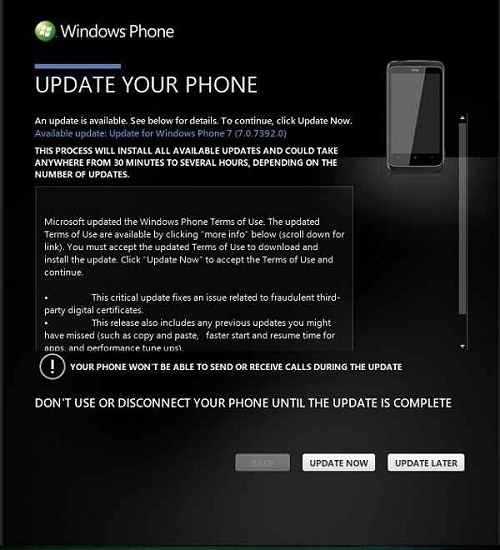
以下、その更新手順と、日本語入力キーボードの確認報告です。
“Windows Phone 7を7.5(Mango)に更新しました。日本語入力は?” の続きを読む
T-Mobile USA用LG Optimus TのSIMロックを解除しました。
SIMロック解除コードの入手の方法は、
T-Mobile Comet(アンドロイド携帯)のSIMロックを解除しました – 2011年9月17日
と同じなので、省略します。
なお、上記記事には新しく、SIMロック解除コード(Unlock Code)リクエスト時のカスタマーサービスとのチャットの英文内容を追加していますので、英語に自信の無い方は、参考にしてください。
翌日(24時間も経っていない)、Unlock Codeは届いたのですが、そのEメールに書かれていたUnlockの仕方(手順)がLG Optimus Tには全く使えなかったので、その部分だけここに書きます。
なお、T-MobileからのEメールは、筆者のマイクロソフトOutlookではジャンク(Junk)メール・フォルダーのほうに自動振り分けられていたので、注意してください。
T-MobileからのUnlock Codeを知らせるEメールは、以下のようなものでした。
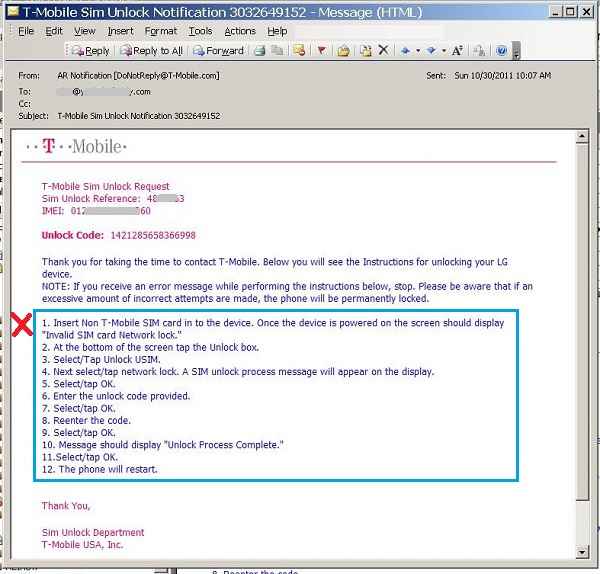
このアンロック手順の指示1~12は、全くデタラメです。LG Optimus Tには当てはまりません。
おかしいと思い、ネットを調べ、次の方法がわかりました。
LG Optimus T所有者は、参考にしてください。
“T-Mobile LG Optimus TのSIMロックを解除しました” の続きを読む
iPhoneからPCへメールで返信(Reply)や転送(Forward)をすると、文字化けすることがありませんか?(特に、「転送」で頻繁に起こるようです。)
ここでは、iPhoneの「メール(Mail)」アプリを使って返信/転送する時のことを言っています。
「メッセージ(Messages、SMS/MMS)」アプリの文字化け解消法では、ありません。
筆者も自分がiPhoneから返信したメールが相手に文字化けしていたことが一度あって、それ以降はiPhoneはメール閲覧専用とし、返信する時は殆どPCを使って返信していました。
この文字化け現象が起こる理由は、
ステップ1.PCからシフトJISで、iPhoneにメールを送った。
ステップ2.iPhoneで返信・転送する際に、自動的にUTF-8で返信・転送される。
したがって、一つのメールにシフトJISとUTF-8がマルチパートで混在し、受信したPC側で文字化けが起こる・・・と言うことだそうです。
しかし、面白いことに、同じPC宛のメールを、(そのPCメールアドレスをiPhoneに設定しておいて)同時にiPhoneで閲覧すると、文字化けしないんですよね。
iPhoneやMacなどのアップルの商品は、一つのメールにマルチパートでそれぞれが文字のエンコーディングが違うセクションが含まれていても、全体の表示が文字化けしないように初めからなっているんですね。
参考:
iPhoneのメールは絵文字を使うと文字化けしない?
この対策として、返信/転送する時にメールに一文字でも絵文字(絵文字は、シフトJIS文字)を挿入すると、その絵文字を挿入した本文部分も全体がシフトJISのエンコードになり、マルチパートの全てがシフトJISのエンコードになるため、 その絵文字を挿入した本文部分の全てのシフトJIS文字が、全てUTF-8に変換されるため、全体がUTF-8のエンコードになり、マルチパートの全てがUTF-8のエンコードになるため、そのメールをPCで受信しても、文字化けしないようです。
筆者も、「iPhoneからメールを返信(転送)する時に、メールに一文字でも絵文字を挿入すると、文字化けが防げる」ということはいくつかのサイトで読んでいて知っていましたが、自分では検証してみる時間がありませんでした。
それに、メールを返信・転送するたびに、毎回、絵文字キーボードを画面に出して、絵文字を一文字入力するのって、面倒だし、忘れることもあるじゃあないですか!?
で、少し暇な時間が出来た時に、思い出して、いろいろ実験してみました。
“iPhone/iPod Touch/iPadからPCへのメールの文字化け解消” の続きを読む
SIMカードリーダー/ライターについて、やっと、書きます。
筆者自身、この件に関してそれほど詳しいわけではありませんが・・・
まず、携帯に使われているSIMカードは、一部のクレジットカードや身分証明書にも使われている「接触型ICカード」と、物理的規格は同じです。

「接触型ICカード」は一時、流行りましたが、非接触型ICカードが普及してからは余り見なくなりましたかね。
ICカードはハード的仕様は国際規格(ISO/IEC 7816)で決まっていますが、データのフォーマットはISO/IEC 7816では最小限しか決まっておらず、残りのデータ領域のフォーマットや演算コマンドは、業種や使用目的によって違います。
したがって、目的に適したソフトを使用しないと、ICカードの内容は閲覧できません。
“SIM card Reader/Writer” の続きを読む
2011年9月19日にリリースされたばかりのiPhone脱獄ソフト最新版、redsn0w 0.9.9b1でiPhone 4/3Gsを脱獄する手順です。
なお、iOS4.3.4および4.3.5を脱獄する場合は、「紐付き」脱獄になります。
「紐付き」脱獄とは、iPhoneを再起動するたびに、アップルマークで止まってしまう状態です。
脱獄後、この現象が起こったら、その度にredsn0wを繋げ、「紐付き」リブートをしてあげなければなりません。
しかし、電源を落とさなければ、その必要はありません。
この記事は、
iPhone 4/3Gs iOS 4.3.3をredsn0w 0.9.6 rc18で脱獄(Jailbreak)しました – 2011年7月3日
の流れに沿って書きます。
以下の内容の一部は、上記リンクを参照していただくことがあります。
“redsn0w 0.9.9b1でiPhone 4/3Gsを脱獄する手順” の続きを読む
目次:
説明と、パッケージ・・・このページ
2PhoneアプリをiPhone4にインストールする・・・ページ 2
充電の仕方・・・ページ 3
2Phoneの起動・停止・・・ページ 3
通話(着信・発信)・・・ページ 4
SMSテキストメッセージ・・・ページ 5
その他・・・ページ 5
結論・・・ページ 5
2枚のSIM/2つの電話番号で同時に着信・発信できるiPhone 4用デュアルSIM装置、2Phoneを使ってみました。
2011年4月22日にイギリスのRebel SIM Card(Solutions Point Limited社)
http://www.rebelsimcard.com/
に他の品物と一緒に発注し、2011年4月28日に到着済みだった2Phoneを、今頃テストしてみることにしました。(はい、ずっと放置していました。)

ところが、パッケージの裏を見たら、いやな予感。

周波数対応が、900/1800MHz(ヨーロッパ・アジアの周波数)のところに印がしてある。
850/1900MHz(北米の周波数)には印が無い!!!
「えっ、これって、クアド・バンド(4周波数対応)じゃあなかったの?!・・・今頃、クアド・バンド対応でないGSM機器って、あるの?!」
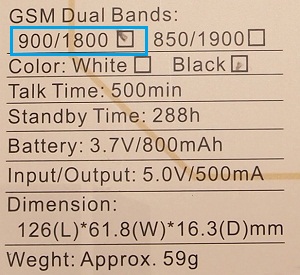
急いでRebel SIM Cardのサイトへアクセスしてみると、確かに、USA & Canada Not Supported GSM band 900/1800 ONLYと赤文字で書いてある。2011年4月の購入時点ではこれは無かったはず。書いてあれば、筆者は注文してはいない!
おそらく、北米購入者から苦情があったので、後で追加したものでしょう。
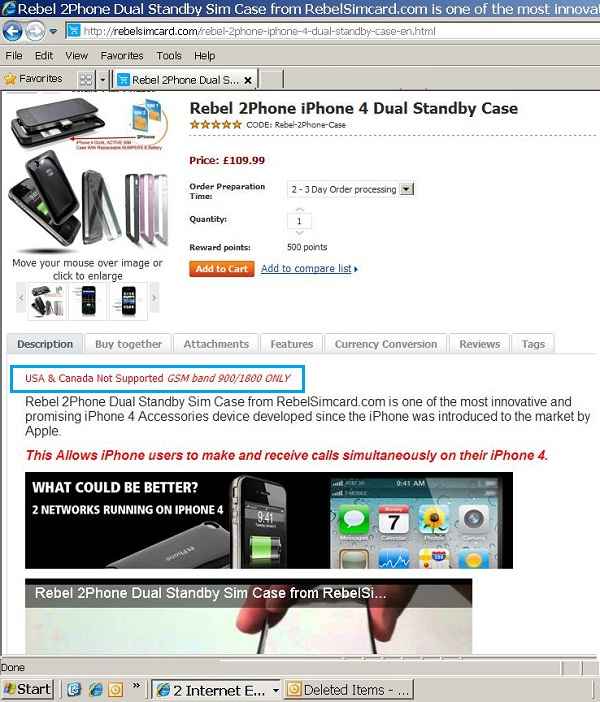
中国とかアジアとかヨーロッパ/オーストラリア/南米でも頻繁に出張すればこれも役に立つ可能性があるが、この周波数ではアメリカ(カナダ)国内では使えません。
もう少し調べようと思い、パッケージ裏に書いてあるウェブサイト
http://www.two-phone.com/
にアクセスしてみると、実はこのアドレスが
http://www.2phone.com/
に変わっていました。
何とか北米周波数対応に出来ないか、出来ないとしたら北米対応機はどこで買えるのか、・・・と暫く時間を掛けて調べたら、2011年7月末にクアド・バンド・モデルのサンプル出荷が始まっていることが同サイトのフォーラムで解りました。
Has quad bands 2phone really come out?
ところが、北米仕様のデュアル・バンド・モデル(850/1900MHz対応)は、どこを探しても販売しているところが見つかりません。
「2011年7月末にクアド・バンド・モデルのサンプルが出来ているなら、今頃、最終モデルの出荷が始まっているのでは」と今度は、検索キーワードを変えて、探すサイトの方針を変えてみると・・・
・・・ありました。
http://www.2phonecase.com/
のサイトで、最新モデルのクアド・バンド対応機の2Phoneを販売しています!
そこで、更に暫く考えた結果、「ここまで来て、実際に検証できないのは、悔しい。」と思い、クアド・バンド対応機をここで注文する(本体$119、DHL輸送代金$29、発送はたぶん香港から?)ことにし、届くまでは手元の欧州アジア対応機で通話実験の手前までの設定をしておくことにしました。
“iPhone 4用同時着信デュアルSIM装置、2Phoneを使ってみた” の続きを読む
T-Mobile USAのプリペイド・アンドロイド携帯、Comet(Huawei製)を、SIMロック解除しました。
当サイトの記事、
AT&T/T-Mobile USA携帯(iPhone以外)のSIMロック解除方法 – 2011年3月30日
を読んで感化(?)された読者の「とあろは」さんが、実際にT-Mobile USAの携帯でSIMロック解除を実行し、そのページにコメントを投稿して報告してくれました。(2011年6月30日)
以下は「とあろは」さんの報告された手順を全く同じく筆者が真似し、実際にアンドロイド携帯(Comet)のSIMロック解除を行ったのを、写真付きで紹介するものです。
したがって、この記事は「とあろは」さんの貢献が大きいです。(有難うございます。)
筆者は「T-Mobile USAは比較的積極的に、同社用の携帯のSIMロックを解除してくれる」・・・という事実は、報道や他のアメリカのディスカッション・サイトで知ってはいましたが、実際にこれまではSIMロック解除に値するT-Mobile USAのSIMロックされた携帯を所持していなかったので、自分ではやってみたことはありませんでした。
(これまでは、もともとSIMフリーのNexus OneやNexus Sを使ったり、$15程度の使い捨て携帯ともいえるNokia携帯しか持っていませんでした。)
ただし、T-Mobile USA用のアンドロイド端末、Galaxy TABのSIMロック解除を試みたことはあります。
この時には、結果的にはお金を払ってSIMロック解除業者から入手したSIMアンロックコードが、何度入力しても不成功に終わり、返金してもらいました。
そしてSIMアンロックコードではなく、Galaxy TABをルート化して、システムファイルのひとつのnv_data.bin内のSIMロック・フラッグを書き換える・・・という強硬手段で、Galaxy TABのSIMロック解除に成功しました。
Galaxy TABをアンロック(SIM解除)しました – 2011年1月18日
また、AT&Tの「普通の携帯(非スマートフォン)」をSIMロック解除したこともあります。この時もSIMロック解除業者に依頼してSIMアンロックコードを入手し、SIMロック解除に成功しました。
今回は、T-Mobile USAのテザリング可能なプリペイド携帯、T-Mobile(Huawei)Cometが、2011年6月で販売中止になる(無くなるまで、在庫のみ継続販売)ようなので、市場から無くなる前にどうしても入手して、テザリングのメニューの出方や、テザリングの使用感を確認したい、という思いが強くなり、入手することにしました。
“T-Mobile Comet(アンドロイド携帯)のSIMロックを解除しました” の続きを読む
目次:
説明・・・このページ
以前のアカウント(電話番号)が抹消されたことの確認・・・このページ
携帯の再アクティベート手順1:ESN/MEDIの登録・・・ページ 2
携帯の再アクティベート手順2:本体のプログラミング・・・ページ 3
トップアップ・・・ページ 3
再アクティベート時のボーナス分数・・・ページ 3
一ヶ月だけテストのため、有効期限の切れたVirgin Mobile USAのプリペイドのアンドロイド携帯Samsung Interceptを再アクティベートしました。
その手順で注意点が一ヵ所ありますので、記録のためにここに書いておきます。
このVirgin Mobile USA携帯は、2011年3月1日まで料金有効で使用。その後、60日間の電話番号有効期限が2011年4月30日に達し、それから4ヶ月以上(料金有効期限からは6ヶ月以上)未使用となっていたものです。
アメリカのCDMA携帯の良いところは、期限が切れても、トップアップカード以外は何も追加購入せずとも、そのまま携帯を再アクティベートできるところです。
アメリカのCDMA携帯の悪いところは、携帯本体が各携帯キャリア専用になっているので、他のキャリアでは使えないところです。(一部のマイナーなキャリアでは、Verizon用またはSprint用の携帯を自社で使えるようにしてくれるキャリアもありますが、これは例外的存在です。)
アメリカのCDMA携帯のアクティベート/再アクティベート/機種変更手順は、以下の2ステップを経て行います。
ステップ1:携帯本体の固体番号(ESNまたはMEID番号)を、キャリアに登録する。
ステップ2:携帯本体に電話番号(PTN=Personal Telephone Number)と、MSID(Mobile Station ID、その携帯に割当てられたキャリアの「実」電話番号)を、プログラムする。
以下、Virgin Mobile USAのアンドロイド携帯Samsung Interceptを再アクティベートしたときの手順ですが、Virgin Mobile USAの全ての携帯は同じ手順でサイアクティベートできるはずです。
なお、Virgin Mobile USAのプリペイド携帯の新規アクティベーションの手順に関しては、
Virgin Mobile USAプリペイド携帯のアクティベーションの方法 - 2010年12月26日
Virgin Mobile USA (プリペイド) アンドロイド携帯 (Samsung Intercept) - 2011年1月29日
を参照してください。
“Virgin Mobile USAプリペイド携帯を、再アクティベートしました” の続きを読む
アメリカでは2010年夏ごろから、プリペイドでもアンドロイド携帯(スマートフォン)が使えるようになりました。
アメリカで発売されているアンドロイド携帯は、メニューは英語、または英語とスペイン語、しか選択できませんが、日本語の表示は、何もしなくともそのままで可能です。
また、無料アプリをインストールして、日本語を入力できるようにすることも、可能です。
海外アンドロイド携帯の日本語化については、以下を参照してください。
海外アンドロイド携帯/タブレットの日本語化(一般論) - 2011年2月19日
プリペイド用アンドロイド携帯は価格も買切り価格で$100-300と廉価です。もちろん、価格が安い分だけ性能の制限もありますが、使い道によってはこれで十分な役割を果たすでしょう。
以下は過去に別の記事で書いた時の一部ですが、抜き出して、ここに再掲載します。
また、気が付いたときには、このリストを更新していきます。
なお、iPhoneをアメリカでプリペイドで使用する情報をお探しの方は、
アメリカでiPhoneをプリペイドSIMで使う方法 - 2011年3月20日
を参照してください。
また、ここでは書きませんが、アメリカのプリペイド携帯各社は別途、ブラックベリー携帯も提供しています。
“アメリカのプリペイド携帯用アンドロイド携帯のリスト” の続きを読む
海外在住者(日本人・外国人)が日本国内で携帯を使う方法を、まとめます。
また、このサイトではこれまで触れていなかった日本国内用レンタルSIMについても、追記します。
海外在住者が一時帰国(または旅行・出張)で日本国内で携帯電話を使う、または、持つ方法は、以下の方法があります。
1.自国の携帯を持ち込み、そのまま国際ローミング料金で日本で使う。
2.海外で販売されている日本(ソフトバンク)のSIMを購入し、SIMフリー3G携帯(またはソフトバンク用3G携帯)に差し込んで、使う。
3.日本国内で日本のプリペイド携帯を購入し、使う。
4.日本の空港で日本国内用SIMをレンタルし、SIMフリー3G携帯に差し込んで、使う。
5.世界で使用可能なSIM(「Global SIM」と言う。通常、イギリスの電話番号。)を入手し、SIMフリー3G携帯に差し込んで、使う。
6.日本の空港や自国で日本国内用携帯をレンタルし、滞在中に使う。
7.日本国内用データ専用SIMやポケットWiFiを、購入したりレンタルして、滞在中に使う。
なお、匿名で登録された携帯電話を利用した振込め詐欺などの犯罪を無くすために、日本には2006年4月1日から「携帯電話不正利用防止法」という法律が施行されており、日本に居所があることを証明しないと、日本国内でのSIMだけの購入や携帯電話の契約は、プリペイド・ポストペイドに関わらず、出来ません。
また、この法律はドコモ・ソフトバンク・AUだけでなく、日本通信の通話付きb-mobile TalkingやイオンのプリペイドSIMなどにも適用されます。
通話を伴わないモバイル通信専用SIMや装置に関しては、この法律の適用外なので、住所が海外であっても契約可能です。
なお、アメリカ4社の日本での国際ローミング料金と、ソフトバンクのプリペイド携帯、ソフトバンクの日本国内用SIMレンタル、海外で購入可能なソフトバンクのSIM(Nippon SIM、Japan SIM)の料金の比較は、
アメリカの携帯/iPadを日本でローミングする場合の料金:4社比較 – 2011年5月23日
にまとめてあります。
以下、それぞれのオプションのメリット・デメリットを詳しく考察していきます。
“海外在住者(日本人・外国人)が日本で携帯を使う方法、まとめ” の続きを読む
目次:
説明・・・このページ
購入場所と価格・・・このページ
パッケージ・・・このページ
プラン・・・このページ
Boost Mobileプリペイド携帯のアクティベーションの方法・・・ページ 2
Boost Mobileプリペイド携帯本体のプログラミング(設定)の方法・・・ページ 3
アカウント管理サイトへのアクセスの仕方・・・ページ 4
トップアップの仕方・・・ページ 5
Samsung Galaxy Prevailの使い心地・・・ページ 6
日本語フォントと入力・・・ページ 6
Boost Mobileの使い心地(速度など)・・・ページ 6
ボーナス分数と有効期限・・・ページ 6
アメリカSprint社の100%子会社で、Sprintが持っている2つのプリペイド携帯部門のうちのひとつであるBoost Mobileは、2011年4月5日に同部門では最初のアンドロイド携帯、Samsung Galaxy Prevail(アンドロイドOS 2.2搭載)を発売しました。
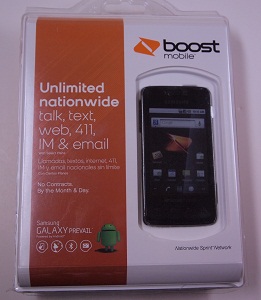
※ Sprintのもうひとつのプリペイド携帯ブランドは、Virgin Mobile USAです。
Boost MobileはもともとiDen通信方式の携帯を主にしたプリペイド携帯の部門でしたが、Sprintが2010年12月に「2013年以降(2016年頃までに)、iDen通信方式を段階的にフェーズアウトする」と発表したあと、Boost Mobileの主要販売携帯もCDMA(CDMA2000)携帯に移行した模様です。
※ iDEN通信方式とはトランシーバー型の通信方式で、相手との通信をボタンを押したり離したりして行うもの。その使用料金は「使い放題」だったため、電気修理店や公共事業の修理工などが本部との通信に使うことが多かった。
また、iDenからCDMAへ通信方式の主流をシフトするためか、新規顧客獲得のために
●Pay-as-you-goプランでは1日$0.35でネットが使い放題(注:スマートフォンは、このプランに加入できません。)
●1日$2で通話もテキストもネットも使い放題
●月極め契約で長く契約を継続すれば、毎月の基本料金がだんだん安くなる
などの魅力的なプランを提供しています。
そこで、筆者もBoost Mobileのアンドロイド携帯、Samsung Galaxy Prevailを入手し、本当にこの安い料金でネットが使えるのかを検証するためにアクティベートして、使ってみることにしました。
“Boost Mobileプリペイド携帯のアクティベーションの方法” の続きを読む
目次:
説明・・・このページ
VISA/MasterCard/AMEXギフトカードの購入・・・このページ
ギフトカードの登録・・・ページ 2
ギフトカードの使用(1):iTunesで使用・・・ページ 3
ギフトカードの使用(2):プリペイド携帯(Virgin Mobile USA)のトップアップに使用・・・ページ 4
ギフトカードの使用(3):オンラインショップWalmart.comにギフトカードを登録・・・ページ 5
結論、注意事項・・・ページ 6
アメリカの食品スーパーには、色々なナショナルチェーンのレストランや小売店やオンラインショップで使えるギフトカードが売っています。
その中には、下の写真のようにVISA、MasterCard、AMEXのギフトカードもあります。

これらのギフトカードは、名前や住所の登録無しに使えるのでしょうか?
もし使えるとしたら、「アメリカで発行したクレジットカード」しか受け付けないプリペイド携帯の支払いや、アメリカのオンラインサイトの支払いとして、また、アメリカiTunesやAppStoreの支払いとして、アメリカ国外からでも使えて、便利でしょう。
そこで、このギフトカードの使い方を検証してみることにしました。
“アメリカのVISA/マスター/AMEXギフトカードを使ってみた(日本から使えるか、検証)” の続きを読む
アメリカのプリペイド携帯でテザリング(WiFiホットスポット)のできる携帯(プラン)をまとめます。
AT&T GoPhoneプリペイド携帯プラン
10 50 MB $5/月
100 200 MB $15/月
500 MB 1 GB $25/月
ただし、2012年4月18日よりプリペイド月極め通話/テキストプラン($25か$50)に別途、加入する必要があります。
または、月払いプリペイド・プラン(アメリカのプリペイド携帯通信料金(3)月払いプリペイド)参照。
●Nexus One AT&T版(アンドロイドOS2.2以上)
●Galaxy Nexus GT-I9250 (GSM/W-CDMA版) (アンドロイドOS4.x)
●その他、SIMフリー・アンドロイド携帯またはAT&T用アンドロイド携帯で、アンドロイドOS2.2以上の端末で、「Tethering & portable hotspot(テザリングとポータブルアクセスポイント)」の項目が、「Menu(メニュー)ボタン ⇒ Settings(設定) ⇒ Wireless & networks(無線とネットワーク)」にある機種。
注1:iPhone 4は、AT&T GoPhoneプリペイド・プランではテザリングできません。(iPhone 4のテザリング設定が機能しません。)
注2:3G速度で使用するためには、アンドロイド携帯はW-CDMA 1900MHz(Band II)または850MHz(Band V)に対応している必要があります。
“アメリカのプリペイド携帯でテザリングのできる携帯(プラン)” の続きを読む
アメリカ携帯会社ポストペイド契約料金比較を、試みます。
この料金比較表は、どのくらい持つかわかりません。
なんせ、携帯会社は他社との競争のため頻繁(1年~数ヶ月の周期で)に料金を改定します。
特に今の時代は、これから4G(LTE)通信の競争が激化してくるため、今から数ヶ月で料金が変わるかもしれません。
各社の料金改定に気が付いたら、訂正していきます。が、リアルタイムで反映されるのは難しいと思います。(このブログ・サイトのプリペイド料金表は、気が付いたときに改定しています。実際に携帯会社で料金改定をしてから、このサイトで反映されるまで、数週間掛かることはありますが・・・)
渡米して、携帯会社とのポストペイド契約(2年契約)をする際には、参考にしてください。しかし、あくまでも参考にしてください。
また、アメリカでは携帯会社は各社とも「Family Plan」を提供しており、一名義/一請求書で、5つの携帯までを契約できるシステムがあります。
一家で複数回線を契約する場合は、「Family Plan」の方が合計金額が安い場合があります。
しかし、「Family Plan」に関してはここでは取り扱いません。また別の機会に取り上げたいと思います。
このページでは、「一名義/一請求書/一回線、2年以上契約」の場合の契約料金の比較になります。
“アメリカ携帯会社ポストペイド契約料金比較(一台契約の場合)” の続きを読む
良くある質問のひとつですが、「iPadのSIMでiPhoneが使えるか?」、「iPhoneのSIMでiPadが使えるか?」を検証してみました。
キャリアによってSIMへの対応に細工が施されているはずで、また、その細工はキャリアによっても違う可能性があるので、以下の結果は必ずしも世界の全てのキャリアに通用するとは考えられませんが、参考までに。
なお、ついでに、アンドロイド携帯(NTTドコモ用HT-03AのSIMフリー版、GDDJ-09)にも使用してみることにしました。
1.AT&T用にアクティベートしたiPadのSIMを、以下の端末に挿入した時:
| 端末名 |
使用可否 |
APN |
| iPhone 4 AT&T SIMロック版 |
不可 |
APN設定項目が出てこない |
iPhone 4 AT&T SIMロック版
(APN Changer使用) |
不可 |
APNChangerでUS/AT&T設定をインストール |
2011年11月21日追加
iPhone 4 AT&T SIMロック版
(APN Changer使用) |
可 |
APNChangerでUS/AT&T(broadband)設定をインストール。
2011年10月上旬からAPNChangerに追加された。 |
| iPhone 4 SIMフリー版 |
不可 |
APN設定項目が出てこない |
iPhone 4 SIMフリー版
(APN Changer使用) |
不可 |
APNChangerでUS/AT&T設定をインストール |
2011年11月21日追加
iPhone 4 AT&T SIMフリー版
(APN Changer使用) |
可 |
APNChangerでUS/AT&T(broadband)設定をインストール。
2011年10月上旬からAPNChangerに追加された。 |
| iPad SIMフリー版 |
可 |
APN設定不要(自動設定) |
| アンドロイド携帯SIMフリー版(GDDJ-09) |
可 |
APN:broadband
username:(空白)
password:(空白) |
“iPadのSIMでiPhoneが使えるか?/iPhoneのSIMでiPadが使えるか?(AT&T編)” の続きを読む
Walmart.comは2013年5月ころ、オンラインウェブサイトでのディジタル・トップアップカードやギフトカードの不正購入が続き、その後、セキュリティが厳しくなっています。特に、実際に品物が配信されないディジタル・コンテンツの購入は、日本の住所では購入が不可能になっています。アメリカの住所でも、セキュリティーチェックが厳しくなっています。
現在は、Walmart.comでディジタル・トップアップ・カードはほとんど購入できないようです。
Walmart.com以外にもアメリカのトップアップカードをオンラインで購入出来るサイトは他にもありますので、そちらをお試しください。
アメリカ国外から、アメリカのプリペイド携帯のトップアップカード(のPIN番号)を購入する方法を紹介します。
・・・と言っても、
1.アメリカの住所を登録する必要があります。(実際には、ここには何も送られませんので、ホテルの住所やダミー住所で良いはずです。)
2.クレジットカード/デビットカードで支払いが出来ます。または、PayPalで支払えるので、PayPalに日本のクレジットカードを登録しておくと、日本のクレジットカード/デビットカードでも支払いが出来るはずです。
私は日本に住んでいないので、日本発行のクレジットカードを持っておらず、日本から実際に試してみることが出来ません。
しかし、この記事を見て日本在住の誰かが試していただき、報告していただけると、ありがたいと思い、記事とすることにしました。
アメリカのプリペイド携帯会社のトップアップカードは、ディスカウント百貨店のWalmartのオンラインショップ、
http://walmart.com
で販売されており、ここで注文すると発注後数分~60分以内に、EメールでトップアップカードのPIN番号が通知されます。
実際に私が先月、AT&Tのトップアップカードを発注した際には、発注後14分でトップアップカードのPIN番号をEメールで受け取ることが出来ました。
この方法を使うと、世界のどこからでも、アメリカのプリペイド携帯会社のトップアップカードがオンラインで購入でき、すぐに使用することが出来ます。
(もちろん、クレジットカードでもトップアップすることが出来るプリペイド携帯会社も多いですが、もし、日本で発行のクレジットカードなどがそのプリペイド携帯会社のオンラインサイトで使用できない場合は、この方法を試してみてください。)
“オンラインショップWalmart.comでアメリカのプリペイド携帯トップアップ・カードを購入” の続きを読む
2011年6月27日に中国・深センからEMSで送られたSlickGate版第2弾、Gevey Supreme Plus (Supreme Red)が漸く、2011年7月6日にアメリカに到着しました。
7月4日の独立記念日の連休のため、アメリカの通関が遅れたようですが、それにしてもEMSで中国からアメリカへの到着が9日もかかるなんて、普通の航空郵便とほとんど変わらない日数。何のために高いEMS料金を払ったのか、判りません。
・・・と、郵便事情への苦情はともかく・・・
2011年5月末に出すと言いながら、「バグ修正」だとか言い訳して、実際には2011年6月10日頃に黄色い袋のSlickGate版第1弾、Gevey Supreme (Pro Plus)が出荷開始されました。
SlickGate版Gevey Supreme(Pro Plus)の使用法と使用レポート
そして、10日後の2011年6月20日に早くもSlickGate版第2弾、Gevey Supreme Plus (Supreme Red)を出荷するということは・・・
やはり、第1弾Gevey Supreme(Pro Plus)には不具合が多かったのでしょうか。
さて、iOS 5ベータ2でGevey SIM下駄の使用している脆弱性をアップルに塞がれてしまって、iOS 5ではGevey SIM下駄は使えないことがわかった今、Geveyの寿命もあと2ヶ月?!
これが最後のGevey SIM下駄レビューになるでしょうか?
※第3のSIMロック解除下駄開発元、Rebel SIM Card
http://rebelsimcard.com/
が、ROM(ファームウェア)のアップグレードできない「Rebel Xpress Micro SIM Card」というのを販売開始したようですが、Rebelのメリットはファームウェアがアップグレードできること。ファームウェアがアップグレードできず、かつ、SIM下駄そのものが不安定だと、レビューするには値しませんので、「Rebel Xpress Micro SIM Card」の入手・レビューは致しません。
“SlickGate版第2弾、Gevey Supreme Plus (Supreme Red)の使用レポート” の続きを読む
アメリカのプリペイド携帯用トップアップカードに関して、量販店/ディスカウントストアやスーパーで購入したものの、インターネットでトップアップが出来ないということを報告されている人がいます。
このブログの読者からも最近、そのようなメールがあり、実際にそのトップアップカードの画像を見て、確かに筆者にも過去に同様な経験があったことを思い出したので、ここに書いておきます。
主に問題があるのは、下のそれぞれの写真の右側のカードのように、トップアップカードの表または裏に「Fastcard」というロゴが入っているカードです。

「Fastcard」というロゴが入っているかどうかの違いだけで、それ以外のカードのデザインや絵柄は、携帯会社が直接販売しているトップアップカードと全く変わりはありません。
※ 2011年10月2日のSHINさんの報告により、「Fastcard」ロゴ入り以外のトップアップカードでも、同様な状況のカードを確認しました。Kroger系の食品スーパーマーケット(Ralphs 南カリフォルニア、King Soopers コロラド州、Dillons カンザス州、Smith’s、City Market、QFC、Baker’s、Owen’s、JayC、Gerbers、Scott’s、Pay Less Super Markets、Fry’s Electronicsなど)で販売しているAT&Tのトップアップカードが、これに該当します。
AT&T GoPhoneトップアップカード:
特に、トップアップカードのPIN番号が「10桁または13桁」以外のカード。
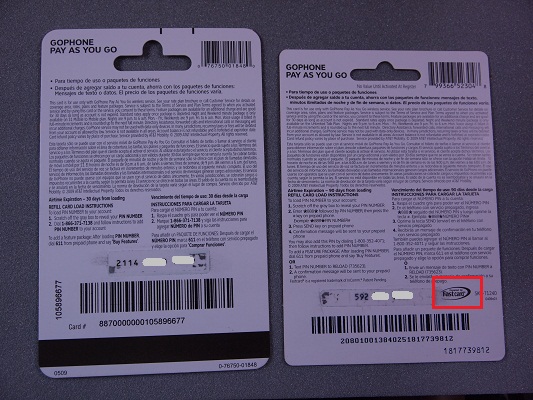
“アメリカ・プリペイド携帯のトップアップカードに関して注意” の続きを読む
つい最近(1~2ヶ月以内)、アメリカのモバイル通信販売チャンネルに変化があったようです。
今まで「アメリカのプリペイドUSBモバイル通信装置やプリペイド・ポケットWiFi装置は、家電量販店のBestBuyか電気店のRadio Shackで購入できます。」とこのサイトでは薦めてきました。
しかし、久しぶり(1~2ヶ月の単位)にディスカウント百貨店のTargetを見たら、携帯コーナーが一新されていて、Virgin Mobile USAのポケットWiFi「MiFi2200」とUSBモデムの「MC760」が展示・販売されていただけではなく、Verizonのポストペイド契約用4G LTE/3G CDMA2000 USBモデム「551L」とポケットWiFi 「Samsung 4G LTE Mobile Hotspot SCH–LC11」が展示・販売されていました。そして、Verizonのプリペイド用3G USBモデム「USB760」も一部販売しているところがあるようです。
Verizonは4Gサービスはプリペイドでは提供していませんが、ポストペイド2年契約、または、ポストペイドMonth-to-Month契約(いつでも解約できるポストペイド・プラン)で提供しています。
ポストペイドは後払いなので、アメリカの与信調査にクリアすることが加入条件になります。
プリペイド契約は、誰でも(外国人でも)加入できます。
写真は、Targetのモバイル通信コーナーです。

“最近(2011年7月)のアメリカのプリペイド・モバイル通信装置販売状況” の続きを読む
目次:
説明・・・このページ
脱獄前の準備 - iPhoneのバックアップを取る・・・このページ
redsn0w 0.9.6 rc18で脱獄する手順、必要なファイルのダウンロード・・・ページ 2
redsn0w 0.9.6 rc18で脱獄する手順、脱獄する・・・ページ 3
脱獄に後悔して、元(脱獄前)に戻す手順・・・ページ 4
iPhone 4/3GsのiOS 4.3.3(モデムファームウェア 04.10.01)の脱獄(Jailbreak)手順です。
iPhone 4/3Gs iOS 4.3.3の脱獄は既に1ヵ月半以上前から可能になっていますから、既に良く知っている人もいると思いますが、ここではカジュアル・ユーザーのために写真入りステップで記述します。
iPhone の脱獄は、これまでSIMロック解除するために行う人が多数でした。
そのため、万が一、最新のiOSバージョンでSIMロック解除が出来なかったときのために、iOSをダウングレードするためや、iOSのバージョンをアップグレードしてもモデムファームウェア(ベースバンド)のバージョンを維持するために、(将来のiOSダウングレード手順に備えて)「SHSH(iOSファームウェアのRSA指紋)」を各バージョンで残しておく、という作業をしておくことが薦められてきました。
しかし最新のiOSバージョンでは、今のところソフト(アプリ)でのSIMロック解除が出来ません。よって、これまで脱獄したことがない人は、今よりも前のバージョンにダウングレードは出来ませんし、iOS4.3.xでの脱獄+SIMロック解除は(Gevey/RebelなどのSIMアダプターを使う以外は)出来ません。
よって、ここでは前提として、脱獄カジュアルユーザーで、このブログで前出の「Gevey ULTRA」の自動設定機能を使う、などの程度のことを考えていることとします。
この前提では、iPhoneを脱獄した場合、
1.前のiOSバージョンには戻れません。(脱獄しなくても、同じですが・・・)
2.現在のバージョンで、脱獄前の状態に「復元」することは、いつでも可能です。
その場合、脱獄サイト(Cydia)からダウンロードしたアプリなどは使えなくなるし、消えることがあります。
3.脱獄した状態で、新しいiOSにアップグレードした場合(たとえば、iOS 5)、前記2.の「復元」作業と同じで、脱獄状態は消えます。
なお、「脱獄(Jailbreak)すること」と、「SIMロック解除すること」は、別物です。
以前のiOSバージョンで「SIMロック解除する」ためには、「UltraSn0w」などのアプリが必要でした。この「SIMロック解除」アプリは通常のアップルAppStoreからはダウンロードできなかったので、「脱獄(Jailbreak)」して「アップルの非承認アプリをダウンロードできる、Cydiaというアプリ」をインストールしなければなりませんでした。
したがって、以前は、「SIMロック解除する」ために、その前提として「脱獄(Jailbreak)」が必要でした。
最新のiOSバージョン用のソフト・オンリーの「SIMロック解除」アプリは存在しませんので、「脱獄(Jailbreak)」しただけでは「SIMロック解除」はできません。
“iPhone 4/3Gs iOS 4.3.3をredsn0w 0.9.6 rc18で脱獄(Jailbreak)しました” の続きを読む
2011年3月中頃にGevey Turbo SIM、2011年4月中頃にGevey Proを出した、【元祖】Geveyの新(バージョンアップ)製品(2011年6月20日出荷開始)、Gevey Ultraのレポートです。
筆者には週末土曜日(2011年6月25日)に到着しましたが、来客のため、今日までレポートできませんでした。
Gevey Ultraは、脱獄済みiPhone 4では、FuriousModアプリをCydiaからインストールすると、「112番へ電話⇒機内モード オン・オフ」の初期手順無しで自動的に初期化され、使用できることになっています。
また、脱獄していない、SIMロック状態のiPhone 4ではこれまでの方法で「112番へ電話⇒機内モード オン・オフ」の初期手順を経て、SIMロック解除されます。
■外見
パッケージは、随分スマートになりましたね。
これまでの(一部に不評の)、中が見えないホイル袋から、台紙に透明プラスチックのケースを被せたパッケージに変わっています。

“【元祖】Geveyの第3版、Gevey Ultraの使用レポート” の続きを読む
注:新バージョン、SlickGate版第2弾、Gevey Supreme Plus (Supreme Red)の使用レポート - 2011年7月8日
も参照してください。
昨日午後、SlickGate版Gevey Supreme(Pro Plus)が香港から到着した。
■外見
まずは、外見レポート:
黄色いパッケージには、「Supreme」の文字が書いてあるが、「Pro Plus」と言う文字はどこにも書いていない。したがって、これからはこのバージョンは「Gevey Supreme」と呼ぶことにするが、「Gevey Supreme」=「Gevey Pro Plus」である。
パッケージにはホログラフ・ラベルにシリアル番号が書かれている。(だから、どうなの? ・・・このシリアル番号をgevey.usサイトに入力して、本物かどうか調べられるらしいが、・・・でも、AppleNBerryによると「Supreme」は偽物らしいから、シリアル番号チェックは、「本物の『偽物』」であることをチェックするのか?)

“SlickGate版Gevey Supreme(Pro Plus)の使用法と使用レポート” の続きを読む
注:T-Mobileは現在、webConnectのサービス名を使用するのをやめ、Mobile Broadbandと呼んでいます。
ここに書いてある内容は、2013年10月末頃から変わっています。
新規アクティベートの方法は
T-Mobile US専用ポケットWiFiのシンキアクティベートの仕方 - (まもなく掲載)
トップアップの仕方、または、暫く使用しない後の再利用のの方法は、
T-Mobile US専用ポケットWiFiのリフィルの仕方 – 2014年5月22日
を参考にしてください。
目次:
T-Mobile USAプリペイド・モバイル通信(Prepaid webConnect)サービスの説明・・・このページ
T-Mobile USAプリペイドwebConnect SIMの購入の仕方・・・このページ
T-Mobile USAプリペイドwebConnect SIMのアクティベートの仕方・・・ページ 2
オンライン・アカウント管理と、追加トップアップ・・・ページ 3
T-Mobile USAプリペイド・モバイル通信(Prepaid webConnect)のSIMの転用とAPN・・・ページ 4
T-Mobile USAプリペイド・モバイル通信(Prepaid webConnect)のSIMの有効期限・・・ページ 4
T-Mobile USAのプリペイド・モバイル通信(webConnect)専用SIMの購入・アクティベート手順を書きます。
T-Mobile USAのプリペイド・モバイル通信は、サービス名「プリペイドwebConnect」または「No commitment data pass (no annual contract)」と呼ばれており、SIMだけは「T-Mobile webConnect SIM ONLY KIT」と言う商品名で、定価$9.99(消費税別)でT-Mobile USA直営ショップとT-Mobile USAオンラインショップで販売されています。(T-Mobile USAのオンライン・サイトで注文すると、$6.99に割引されます。)
※ これに対しT-Mobile USAの携帯専用プリペイドSIMは、「T-Mobile Prepaid SIM Card Activation Kit」と言う商品名で、定価$9.99(消費税別)です。(同じく、T-Mobile USAのオンライン・サイトで注文すると、$6.99に割引されます。)
なお、T-Mobile USA専用のモバイル通信装置(例;USBモデム、ポケットWiFi、タブレット)と一緒にプリペイドサービスを申し込むと、SIMが一緒に付いて来ます。また、この場合はSIMのアクティベーションは比較的簡単です。
今回は、「T-Mobile webConnect SIM ONLY KIT」だけを購入し、SIMフリーのモバイル通信装置でこれをアクティベートできるかどうかを検証してみることにしました。
このサイトでは何度も書いていますが、T-Mobile USAのアメリカ国内での3G使用周波数は、「UMTSバンドIV、または、AWS」と呼ばれる周波数で、「上り1700MHz /下り2100MHz」の周波数です。使用するモバイル通信装置がこの周波数に対応していないと、3G速度では通信できません。
日本のE-Mobileは3Gが1700MHz対応(UMTSバンドIX)ですが、E-Mobile対応のモバイル通信装置では、3G速度でT-Mobile USAで使用出来ませんので、注意してください。
また、T-Mobile USAではHSPA+のサービスをUMTSバンドIVの周波数で2010年秋より行っており、それに対応するUSBモデムやポケットWiFiも販売しています。それを使用すれば、そのサービスエリア内ではHSPA+での通信も可能です。(T-Mobile USAはHSPA+を「4G」と呼んでいるが、「4G」と呼んで良いかどうかは異論もあります。理論最大速度は、ダウンロード21~42Mbpsです。)
T-Mobile USAのプリペイド・モバイル通信「プリペイドwebConnect」は、アクティベートした後は、2G Edge(GSM)、3G HSPA(UMTS、W-CDMA)、4(?)G HSPA+のどれにでも使用可能です。
“T-Mobileプリペイド・モバイル通信(webConnect / Mobile Broadband)用のSIM購入・アクティベート手順” の続きを読む
注意:
トップアップした際に利用開始日が入力できなくなり、トップアップした瞬間から使用開始が始まるようになったようです。
これから確認し、数日以内に報告します。
それまで、注意してトップアップしてください。
渡米または使用開始日の直前にトップアップするようにして下さい。
目次:
AT&Tプリペイド・モバイル通信(Prepaid DataConnect Pass)サービスの説明・・・このページ
AT&Tプリペイド・モバイル通信(Prepaid DataConnect Pass)用のSIMの種類・・・このページ
AT&TのSIMをPrepaid DataConnect Pass用にアクティベートする方法、APN・・・このページ
オンライン・アカウント管理と、追加トップアップ・・・ページ 2
AT&Tプリペイド・モバイル通信(Prepaid DataConnect Pass)のアカウントの有効期限と、SIMの有効期限・・・ページ 3
AT&Tのプリペイド・モバイル通信(Prepaid DataConnect Pass)のアクティベートの方法がわかりました。
これは、SIMフリーまたはAT&TにSIMロックされている、USBモバイル通信装置、ポケットWiFi、タブレットなどのモバイル通信装置で使用するための、SIMのアクティベートの方法です。
※AT&Tのプリペイド携帯(GoPhone)とそのSIMに関しては、以下を参照してください。
AT&T GoPhoneプリペイド携帯パッケージのアクティベーションの方法 – 2011年2月22日
AT&T GoPhone/プリペイドSIMをSIMフリー携帯等で使う場合のアクティベーションの方法 – 2011年3月17日
AT&T GoPhone/プリペイドSIMをiPhoneで使う場合のアクティベーションの方法 – 2011年3月19日
その前に、これまでに書いたAT&Tのパケット通信の使用料金を、今回紹介するPrepaid DataConnect Passプランと比較して、まとめてみます。
| SIM契約種類 |
料金 |
超過料金 |
SIM
有効期限 |
SIMの
再利用 |
APN |
プリペイド携帯SIM
(GoPhone SIM) |
$5.00/10 50MB/月 + 通話料月$25必須
$15.00/100 200MB/月 + 通話料月$25必須
$25.00/500MB 1GB/月 + 通話料月$25必須 |
追加でプランを購入する |
残高有効期限から60日 |
再利用不可 |
APN : wap.cingular
username : WAP@CINGULARGPRS.COM
password : CINGULAR1
Authentification Typeの設定が必要な場合は、
PAPを選択する。 |
| iPad/iPad2プリペイドSIM |
$14.99/250MB/30日
$25.00/2GB/30日$30.00/3GB/30日
$50.00/5GB/30日 |
(250MB/月プラン)
$14.99/250MB
(他のプラン)
$10/1GB |
残高有効期限から60日 |
何度でも再利用可能
(同じSIMを再度アクティベートできる) |
APN : broadband
username : (空白)
password : (空白) |
| Prepaid DataConnect Pass |
$15/100MB/日
$30/300MB/週
$50/1GB/30日 |
追加でプランを購入する |
残高有効期限から60日 |
何度でも再利用可能
(同じSIMを再度アクティベートできる) |
APN : broadband
username : (空白)
password : (空白) |
以上から、経済的にも有効期間的にも、iPad/iPad2用プリペイドSIMをモバイル通信装置(USB、ポケットWiFi)に使用するのがもっとも有利です。
しかし、
1.iPad/iPad2を持っていない、または、iPad/iPad2のIMEI番号を持っていない
2.マイクロSIMから標準SIMへ変換するSIMアダプターを持っていない
場合、AT&Tの標準SIMでこの「Prepaid DataConnect Pass」プランに加入する必要があるかもしれません。
“AT&Tプリペイド・モバイル通信(Prepaid DataConnect Pass)用のSIMアクティベート手順” の続きを読む
つい最近まで「4Gはまだサービスエリア(カバレッジ)も少なく、導入を考えるのは早い」と思っていました。しかし、アメリカにおけるiPhone/アンドロイド携帯の普及加速度はすさまじく、3G携帯の保有台数が高くなってきたようです。携帯ユーザーの使用パターンも、従来の携帯のSMSテキストから、携帯による電子メールとブラウザーの使用率が高くなってきているようです。そのため、3G通信の混雑が日々身近に感じられるようになってきました。
そこで、筆者もようやく腰を上げて、4Gへの移行を決意しました。
まずは、アメリカ通信各社の4Gサービス状況の調査です。
“アメリカ4Gモバイル通信比較:AT&T、T-Mobile、Verizon、Sprint、Clear” の続きを読む
この記事は、
AT&TのSIMで、米国外のiPadを米国で使う場合の、3G加入手順 – 2011年3月10日
への追加です。
アメリカのAT&TのiPad/iPad2/新iPad用のプリペイド・アカウントのアクティベートや自動更新解除、翌月更新、などがiPad/iPad2/新iPadを使わずに出来ることがわかりました。
この方法によって、
1.以下の記事で紹介したように、AT&TのiPad/iPad2用プリペイドSIMでSIMフリーのポケットWiFiを使う場合、
SIMフリー・ポケットWiFiを、アメリカのプリペイド(携帯)SIMで使用する方法 – 2011年6月10日
SIMのアクティベート作業にiPad/iPad2が不要になります。
2.以下の記事で紹介したように、米国外のiPad/iPad2を、アメリカでAT&TのiPad/iPad2用プリペイドSIMで3G使用する場合、
AT&TのSIMで、米国外のiPadを米国で使う場合の、3G加入手順 – 2011年3月10日
渡米する前に事前にAT&TのSIMをアクティベートできます。また、毎月の使用料金の自動更新の解除を忘れた場合に、iPad/iPad2が無くても、帰国後でも解除できます。
“iPadのAT&Tプリペイド通信加入を、iPadを使わずに行う方法” の続きを読む
2011年6月12日にRebel Micro SIMアダプターのファームウェアv5(Rebel_Micro_simcard_v5_firmware.zip)がRebel Micro SIM Cardのサイトにアップされたので、アップデートしてみることにしました。
http://rebelsimcard.com/downloads-en.html
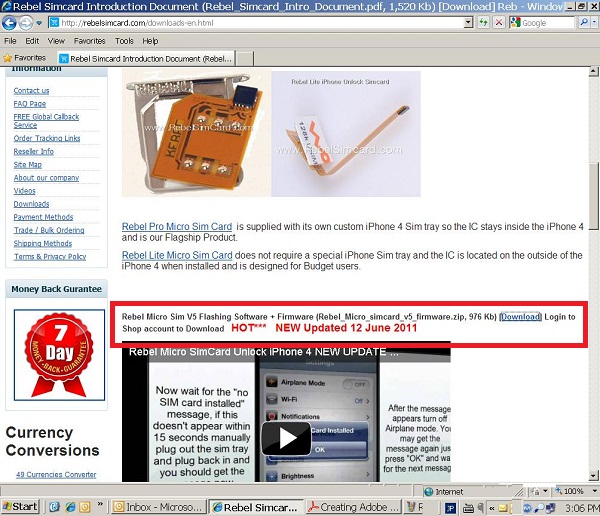
“Rebel Micro SIMファームウェアをv5にアップデートしてみました” の続きを読む
SIMフリーのポケットWiFiを、アメリカのプリペイドSIM(AT&TまたはT-Mobile USA)で使用する方法を記述します。

アメリカ携帯4大各社はモバイル通信専用プリペイド・プランを発表しているにもかかわらず、
アメリカ携帯各社の、プリペイド・モバイル・データ通信料金 – 2011年2月18日
ほとんどの会社が、専用USBモバイル通信装置、専用ポケットWiFi装置、または、専用3Gタブレット端末を一緒に購入しないと、プリペイド・モバイル・データ通信のプランは使用できません。
したがって、SIMフリーのポケットWiFiをアメリカのプリペイドSIMで使用する場合は、一般にプリペイド携帯用プランのSIMを使用することになります。
例外として、AT&TのiPad/iPad 2用SIMも、SIMフリーのポケットWiFiに使用できます。
そもそも、アメリカの通信会社で2G/3G通信にSIMを使用しているのは、AT&TとT-Mobile USAしかありません。(Verizon、Sprint、Virgin Mobile USA、MetroPCS、などはCDMA2000通信方式の携帯会社で、アメリカ国内の2G/3G通信にはSIMを使用していませんし、発行していません。4G LTE用と国際ローミング用には、SIMを発行しています。)
したがって、アメリカでSIMフリーのポケットWiFiで使用できるSIMは、AT&TとT-Mobile USA、および、その2社の回線を使用して再販しているMVNOのH2O(Locus Telecommunications)とSimpleMobile、だけになります。
イギリスの通信サービス会社で「1枚のSIMで、ほぼ全世界での国際ローミングが可能」を宣伝文句にしているSIM会社(所謂、グローバルSIMの会社)のSIMも、もしそのSIMがデータアクセスに対応していれば理論的には使用が可能ですが、ここで紹介するNovatel MiFi 2372ポケットWiFiではこのグローバルSIMの、SIMのPINコード(PUK)を直接入力する方法が無いので、使用できませんでした。
以下、ここで紹介するSIMのリストを書きます。
“SIMフリー・ポケットWiFiを、アメリカのプリペイド(携帯)SIMで使用する方法” の続きを読む
目次:
商品紹介・・・このページ
PCアプリのインストール方法・・・ページ 2
i-gotUハードウェア設定変更方法・・・ページ 2
「@Trip PC」PCソフトウェア設定変更方法・・・ページ 2
PCアプリの使い方 - データダウンロード・・・ページ 2
PCアプリの使い方 - データを地図に表示するデータダウンロード・・・ページ 2
ウェブサイトへのデータアップロードと、一般公開の方法・・・ページ 3
i-gotUの持ち歩き方・・・ページ 4
外での使用実験・・・ページ 4
ビル内での使用実験・・・ページ 4
筆者の仕事の一部には出先での仕事があり、「どこそこに何時何分に着いて、何時何分から何時何分まで仕事をした。」という記録が欲しいときがあります。
もちろん、現場に到着した時や、現場から去る時に忘れずに記録を取れば良いのですが、毎日そういう仕事ばかりしているわけではないので、記録を取ることが習慣化しておらず、忘れることがあります。
また、iPhoneで現場に到着時・現場撤退時に何でも良いから(ピンボケでも良いから)写真を撮る(そうすると、GPSで場所が解り、写真のタイムスタンプで時刻がわかる)、という方法もありますが、これも状況によってはiPhoneを出して写真を撮ることがしにくい時もあります。
そこで、iPhoneのGPS機能を使って、その日の行動記録をGPS位置情報と時刻で自動的に記録を取ってくれる方法(アプリ)が無いか、と探していたところ、「GPS Logger」と一般的には言われている類のアプリがあることがわかりました。
しかし、なかなか自分の目的にぴったり合うようなアプリを探せないで居ると、こんなガジェットが既に2、3年前から市販されていることがわかりました。

Mobil Action Technology社(台湾本社)が発売する「i-gotU(モデル#GT-600)」というGPSロガー(Logger)で、縦46mm、横41.5mm、厚さ14mm。
http://www.mobileaction.com/
大きさを比較するためにiPhone 4と並べてみると、下の写真のようになります。

“GPSロガー(Logger)が、面白い : i-gotU GT-600” の続きを読む
我が家には多分、他の家には無いようなホーム・ガジェットも幾つかインストールされています。
今日は、そのひとつです。
水漏れ警報器を先週末に設置しました。
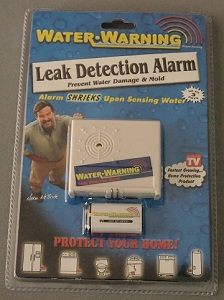
2ヶ月ほど前に下水管の敷地内メイン(自宅地下室からから前庭地下を通って、公道地下に埋められている市の下水管に繋がる管)が詰まって、それを知らずに一階で入浴後のバスタブの水を排水したら、地下の排水口から水が溢れてしまいました。・・・・と言っても、その時は家族は一階に居て気が付かず。
数時間後、仕事場のある地下室へ降りてみると、カーペットが一部濡れている。
隣接のサーバー室兼倉庫の9フィートx10フィート(8平米、5畳間)のウォークイン・クロセットも一部水浸し・・・
暫くは風呂水の排水が原因とはわからず、結局、原因を突き詰めるのにプラマー(配管屋)を2日2回呼んで、下水管の敷地内メインが詰まっていることが解って、配管の掃除をしてもらったのですが・・・
結局、自宅地下室約3平米くらいが浸水被害。
床に置いてあったものを別の部屋へ一時移動したり、カーペットから水を吸い取ったり、1~2日分の時間をこの処理に取られてしまいました。
実は、この家に引っ越してきた直後の約10年前にも同じような問題が発生しており、その時は詰まり方がそれほどひどくは無く、出水場所も一箇所だけだったので、浸水被害で濡れたカーペットも約1平米。
これは10年に一回ぐらい再発する問題かと思い、問題を防止することは出来ないが、「被害が地下室、普通の生活空間は1階」で、被害があっても現状ではすぐにはわからないことがあるので(あったので)、たまたま他のものをオンラインで探していた時に見つけた「水漏れ警報器」を設置することにしました。
“水漏れ警報器を据付けました” の続きを読む
警告:Bootloaderをアンロックすると、Nexus Sが初期化されます。
それまでアンドロイド・マーケットからダウンロードしてインストールしたアプリや、ホーム画面のショートカット、場合によっては電話帳などの個人情報が削除され、初期化されます。
結論から言うと、Nexus S (2.3.4 – GRJ22)のルート化手順は、Nexus Oneと同じでした。
ただし、リカバリー・イメージ・ファイルだけが、Nexus S用のリカバリー・イメージ、「recovery-clockwork-3.0.2.4-crespo.img」を使います。
ダウンロード先は、
http://www.koushikdutta.com/2010/02/clockwork-recovery-image.html
から、「Google Nexus S」を選択してダウンロードします。
このファイルも、もし、うまくダウンロード出来ない場合は、ここから圧縮ファイルをダウンロードして、解凍してください。
Nexus S Recovery Image ファイル recovery-clockwork-3.0.2.4-crespo.img – NexusSRecoveryImage.zip – 3.86Mbytes
(ダウンロード後、解凍すること。)
ついでに、Java SE Development Kit (JDK)とAndroid SDK以外のファイルで、Nexus Sルート化に必要なファイルは、他に
Nexus S/Nexus One共通fastbootコマンドファイル – fastboot.zip – 1.41Mbytes
Nexus S/Nexus One共通スイーパーユーザーzipファイル – su-2.3.6.1-ef-signed.zip – 289Kbytes
があります。
Nexus One (2.3.4 – GRJ22)のルート化手順は、こちらです。
Nexus One (2.3.4 – GRJ22)をルート化しました。
Nexus S(最新アンドロイドOSバージョン:2.3.4、Build number:GRJ22)のバージョン情報は
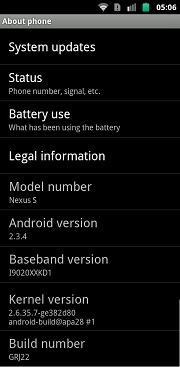
備考:Nexus SのFastbootモードは、「ボリューム上げる」ボタンを押しながら電源ボタンを押します。
ただ、ひとつだけ、解決までに時間の掛かった問題がありました。
それは、Nexus SをFastbootモードでPCにUSB経由で繋いだときに、ドライバーが正しくインストールされず、PCからNexus Sへfastbootコマンドが送れなかったということ。
この問題を解決するには時間が掛かりましたが、結果的には方法を見つけました。
その方法を以下に書きます。
“Nexus S (2.3.4 – GRJ22)をルート化しました” の続きを読む
目次:
全体の流れの説明・・・このページ
ステップ1.(もし既にインストールしていなければ、アンドロイドSDK実行に必要な)Java SE Development Kitをインストールする・・・ページ 2
ステップ2a.(もし既にインストールしていなければ)アンドロイドSDKをインストールして、Nexus One USB Driver(Google USB Driver package)をインストールする・・・ページ 3
ステップ2b.(もし既に正しくインストールされていなければ)Nexus One USB Driver(Google USB Driver package)を有効化する・・・ページ 4
ステップ3a.(もし既に済んでいなければ)Nexus OneのBootLoaderをアンロック(unlock)するのに必要なソフトをダウンロードする・・・ページ 5
ステップ3b.(もし既に済んでいなければ)Nexus OneのBootLoaderをアンロック(unlock)する・・・ページ 6
ステップ4a.スーパーユーザー(SuperUser)zipファイル、su-2.3.6.1-ef-signed.zipと、リカバリーイメージ(Recovery Image)をダウンロードする・・・ページ 7
ステップ4b.su-2.3.6.1-ef-signed.zipをNexus OneのSDカードにコピーし、リカバリーイメージをNexus Oneにフラッシュ(転送コピー)する・・・ページ 8
ステップ5.Fastbootモード⇒リカバリーイメージから、su-2.3.6.1-ef-signed.zipをNexus Oneにインストールする・・・ページ 9
おまけ.初期化されたNexus Oneの再初期設定の仕方・・・ページ 10
HTC Heroをルート化した勢いに乗って、Nexus One(最新アンドロイドOSバージョン:2.3.4、Build number:GRJ22)をルート化しました。
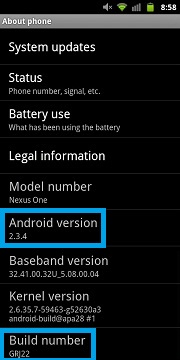
Nexus Oneのルート化の方法を書いたブログは、検索すれば日本語サイトでもいくつか出てきますが、一部、途中の手順が省略されていたりしていて、初めてだとその省略されている部分を試行錯誤で探し出すまで時間が掛かることがあるので、自分への記録も含めて、私なりにステップ・バイ・ステップで省略せずに書いてみたいと思います。
“Nexus One (2.3.4 – GRJ22)をルート化しました” の続きを読む
アンドロイド先輩方には恥ずかしいのですが、2009年10月に入手して、毎日通話のメイン携帯として使っている携帯、Sprint (CDMA版) HTC HEROを、今頃になってroot(ルート)化しました。

購入してからもうすぐ2年になるアンドロイド携帯で、Sprintの最初のアンドロイド携帯モデルで、CDMA (CDMA2000) 版です。アメリカでも最初に発売されたアンドロイド携帯の一つで、我ながらかなり早くからアンドロイド携帯を所有していました。
しかし、その6ヵ月後にiPhone 3G(AT&T)を購入したので、ネットやアプリの方はiPhoneのほうに興味が向き、「携帯2台持ち」になり、通話とテキストとメール受信以外は殆どこのHTC HEROでは使っていませんでした。
しかし、数日前の記事掲載から、ちょっとの間だけ、今の興味がアンドロイド携帯に向いています。(笑)
私よりももっと初心者の人には「アンドロイド携帯をルート化すると、どういうことが出来るか」と言うと、画面キャプチャやMarketEnabler(他の国のアプリをマーケットからダウンロードするためのツール)などの、ルートユーザー(SuperUser)権限のある(アンドロイド)携帯でしか使えないアプリが使えるようになります。
これは、ルートユーザーでないと、保護された保存領域へのデータの書き込みが出来ないからです。
もともと既に数ヶ月、「ルート化して、少なくとも画面キャプチャのアプリぐらい入れて置きたい」と思っていたところなので、この機会に持っているアンドロイド携帯のルート化について可能性を調べてみることにしました。
最初はアンドロイドSDKが必要な方法しか見つからなく、間違って操作をしてデータを全て消してしまい、携帯の再初期設定が必要でした。
しかし、諦めかけたところ、
Galaxy TABをアンロック(SIM解除)しました – ページ2 – 2011年1月18日
で紹介したz4rootでSprint (CDMA版) HTC Heroもルート化できることがわかりました。
以下は、z4rootを使ったSprint (CDMA版) HTC Heroのルート化の手順です。
なお、z4rootは以下の携帯もワンクリックでルート化できます。
他のメーカー/モデルのアンドロイド携帯を持っている人も、リストを見て、互換性のあるモデルだったら、z4rootでルート化できるかもしれません。
(ただし、アンドロイドのバージョンによっては互換性が無い場合もありますので、最新の情報はネットで調べてください。)
“Sprint (CDMA版) HTC HEROをz4rootでroot化しました (z4rootの使い方)” の続きを読む
追記(2013年3月5日):現在はGoogleがPlayStore/マーケットの使用国・地域判断基準を、IPアドレスも追加したため、以下の方法、プラス、VPNを使って日本のIPアドレスを使わないと、日本のアプリはダウンロードできません。
アンドロイドのVPN設定は、「設定(Setitngs)⇒ 無線とネットワーク(WIRELESS & NETWORKS)、その他(More…)⇒ VPN」で設定します。
アンドロイド端末でVPNを設定して使用する方法は、
アンドロイド携帯/タブレットにVPNを設定して使用する方法 – 2013年3月11日
を参照して下さい。
なお、Market Enablerアプリは数ヶ月前にGoogle Play Storeから削除されています。
したがって新規にダウンロードは出来ませんが、その前にダウンロード/インストールしている人は、ブログ本文の手順がまだ使えます。(VPN接続は、追加で必要。)
Market Enablerをダウンロードしていなかった人は、端末をSIMロック解除して、日本のアプリ・ダウンロード時に日本のSIM(解除済みでも、日本のキャリアのMCC/MNCを偽装したSIMでも、可能)を一時的に挿入して、日本のVPNでVPN接続して、日本のアプリをダウンロードするのが、一番簡単でしょう。
これからMarket Enablerインストールしてを使う場合には日本のSIMは不要ですが、
● Market Enablerの.apkファイルを探す ⇒ PCでダウンロード ⇒ マイクロSDカードにコピー ⇒ Market EnablerをマイクロSDカードからアンドロイド端末にインストール、
そして、
● そのアンドロイド端末をルート化する(Market Enablerが有効に実行するために必要。)、
が必要です。
目次:
概論・・・このページ
1.MarketEnablerアプリを使う方法・・・このページ
2.アクセスしたいマーケットの国の解約済みSIM/偽装SIMを、その国のアプリをダウンロードしたい時だけ挿入してアクセスする方法・・・ページ 2
海外のアンドロイド携帯または端末(タブレット)に、日本のマーケットのアプリをインストールする方法を、書きます。
もちろん、応用すれば、その逆も可能です。
アンドロイドOSでは、その時に挿入されているSIMのキャリアの国を判断し、それによってアクセスできるアンドロイド・マーケットの国を決めています。したがって、自分が現在挿入しているSIMのキャリアの国以外のアンドロイド・マーケットをアクセスするためには、SIMの国を「偽装」しなければなりません。
方法は2つあり、
1.MarketEnablerアプリを使う (これは既知の方法で、ググればいくつか紹介ブログが出てきます。)
(1)端末をルート化し、
(2)アンドロイド・マーケットから、「MarketEnabler」というアプリをダウンロード/インストールして、そのアプリでSIMの国を一時的に偽装する。
短所:
MarketEnablerアプリは、ルート権限のある端末でしか実行しませんから、端末はルート化している必要があります。ルート化の方法の無い端末では、この方法は使えません。
長所:
SIMの無いCDMA端末(例:Verizon、Sprint、Virgin Mobile USA、MetroPCS、Cricket Wirelessなど)でも、可能です。(ルート化したSprint HTC Heroで確認しました。)
WiFi専用アンドロイド・タブレット端末でも、可能?(これは、あとで試して見ます。)
この方法では、SIMの国の偽装は、端末を再起動すると元に戻ります。
2.アクセスしたいマーケットの国の解約済みSIM/偽装SIMを、その国のアプリをダウンロードしたい時だけ挿入します。
インストールが終了したら、SIMを元のSIMに戻します。
アプリを実行する時には、どの国のSIMが挿入されていようと関係ありません。
多分、アプリを更新(アップデート)する際には、購入したマーケットの国のSIMを挿入している必要があると思いますが、これも後日確認して報告します。
たとえば、海外に居住していて、ドコモやソフトバンクの解約済みSIM、まだ生きているSIM、などを持っていれば、そのSIMが使えます。
それが手元に無い場合は、国やキャリアの基本情報を書き込んだ偽装SIMを作成しますが、OneSIM
iPhoneアクティベーションSIMカードについて(2011年4月1日の現状) / OneSIMカードの使い方 – 2011年4月2日
またはDITS Phonebook SIM Version 2.3
iPhoneアクティベーションSIM再考/DITS Phonebook SIMがIMSI書換え可能になった – 2011年5月6日
を使用します。
長所:
端末をルート化する必要はありません。
短所:
W-CDMA/GSM端末で、かつ、SIMフリーまたはSIMロック解除した端末のみで、可能です。
海外のCDMA2000端末ではSIM挿入スロットが無いため、出来ません。
AUの場合は・・・わかりません。
以下、実際の手順を書きます。
“海外のアンドロイド携帯に日本のマーケットのアプリをインストールする方法” の続きを読む
アメリカの大学はSemester制のところは既に夏休みに入り、Quarter制の大学や小中高校ももうじき夏休みに入りますね。
それにあわせて、日本へ一時帰国する学生や家族もこれからの季節は増えてくるでしょう。
そこで出てくる疑問は、「アメリカの携帯(iPhone、アンドロイド携帯、Blackberryを含む)は、日本で使えるの?」、「アメリカのiPad/iPad2は、日本で使えるの?」
結論から先に言うと、最近数年以内に購入したアメリカ4大携帯会社のポストペイド契約のスマートフォンなら、殆どの機種が日本でそのまま「国際ローミング」で使えます。
スマートフォンでなくとも、ここ数年以内に購入したアメリカ4大携帯会社のポストペイド契約の携帯なら、使用できます。
お持ちのアメリカの携帯で初めて海外へ行かれる場合は、カスタマーサービスに連絡して、「国際ローミング」オプションが有効になっているかどうか、確認してください。口座(アカウント)契約上、「国際ローミング」オプションが有効になっていなければ、いくら携帯機種本体が日本でローミング可能であっても、日本で電波を拾いません。(携帯画面に「No Signal」と表示されるでしょう。)
一度有効にすれば、その後、自分で無効にするまでは、何もせずに次回も日本で国際ローミングできます。
お持ちのアメリカの携帯が、機種も、また、アカウント設定も、国際ローミング出来る状態であれば、日本の到着空港で電源を入れると、電波が表示されます。
携帯会社によっては、「日本でのダイヤルの仕方は、・・・。料金は・・・。」的なテキストメッセージが(もちろん、英語で)受信されます。
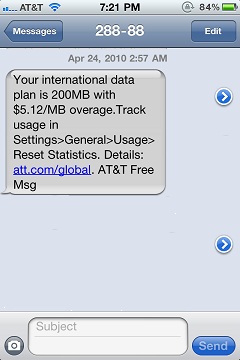
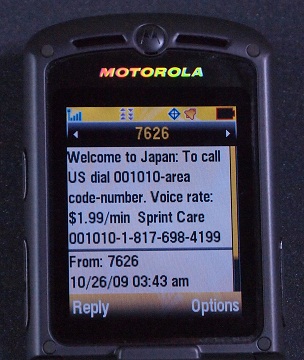
“アメリカの携帯/iPadを日本でローミングする場合の料金:4社比較” の続きを読む
Rebel Micro SIMアダプター、使い物にならない。 – 2011年5月5日
の続報です。
Rebelサイトにv4ファームウェアのアップデートがあるので、期待はしていなかったのですが、せっかくSIM Programmerも持っているし、試しにRebel Micro SIMのROMを更新してみました。
http://rebelsimcard.com/downloads-en.html
事前の予想としては、おそらく今出荷されているのは最新のファームウェア(v4)を搭載しているものだろうし、ROMを入れ替えてもなんら改善されないだろう・・・とは思ったのですが、せっかくSIM Programmerも持っているし、うまくいかなくとも、持っているSIM ProgrammerがRebel Micro SIMに使えるかどうかの確認と、次のファームウェア更新の事前練習と手順の確認になる・・・と思って、やってみることにしました。
“Rebel Micro SIMファームウェアを更新してみました” の続きを読む
目次:
iPhoneアクティベーションカードとDITS Phonebook Card version 2.3・・・このページ
DITS Phonebook Card PC Softwareのダウンロードの方法・・・ページ 2
DITS Phonebook Card PC Softwareを使ってSIMカードからIMSI/ICCID情報を読み込む方法・・・ページ 3
DITS Phonebook CardへのIMSI/ICCID書き換えの方法・・・ページ 4
追記:2012年2月17日
ソフトバンク専用iPhoneアクティベーションカードの必要条件 – 2012年2月15日
も参照。
必要な方には、DITS Phonebook SIM v2.3を使って「ソフトバンク専用iPhoneアクティベーションカード」を作成して、お送りします。
ソフトバンク専用iPhoneアクティベーションカードを作成して、お送りします。 – 2012年2月17日
参照。
iPhoneアクティベーションカードの現状(当時)に関しては、2011年4月2日に以下に書きました。
iPhoneアクティベーションSIMカードについて(2011年4月1日の現状)
結局どういうことかと言うと、2010年10月27日のiTunes更新までは「テストSIM」、つまり、SIMカードのIMSI(International Mobile Subscriber Identity)の中のMCC (Mobile Country Code、国コード)が「001」、MNC (Mobile Network Code、キャリアコード)が「01」のSIMカード番号をiTunesが認識し、それでiPhoneをアクティベートできました。
IMSIの値が「00101」のSIMは「テストSIM」として携帯修理店や携帯メーカー企業に広く使われており、キャリアごとの未開通SIMをいちいち携帯機種毎に揃えなくとも、1枚の「テストSIM」で全てのメーカーの携帯が起動でき、修理や稼動確認が出来るようになっているSIMです。
つまり、1枚の「iPhoneユニバーサル・アクティベーションカード(= テストSIMカード)で、どのiPhoneでもアクティベートできた」のです。
ところが、2010年10月27日のiTunes更新で、この「テストSIM = IMSI『00101』」を認識しないように、アップルは変更しました。
その日から、iTunesを更新した人は「iPhoneユニバーサル・アクティベーションカード(= テストSIMカード)」は、iPhoneのアクティベーションには使えなくなったのです。
※ 時々、いまだに「iPhoneユニバーサル・アクティベーションカード」をまだ販売しているサイトがありますが、それを購入しても、2010年10月27日以降は役に立たなくなっています。是非、騙されないように注意してください。
この日から、アクティベートしたいiPhoneがもともと販売/SIMロックされたキャリアの5桁IMSIコードを持ったSIMカードでないと、iPhoneのiOSアップデート時のアクティベーションが出来なくなりました。
注:iPhone以外の携帯は、今でもIMSI=「00101」のテストSIMを認識する携帯が多いようです。
したがって、解約したワンセグ携帯のワンセグだけ使いたければ、
DITS Phonebook SIMカードの使い道
のようなテストSIMを使えばよいのです。
iPhoneアクティベーションSIMカードについて(2011年4月1日の現状)/OneSIMカードの使い方
の記事で紹介したOneSIMカードは、それが可能な「(IMSIを)書き換え可能なSIMカード」であり、SIMプログラマーとPCソフトを使えば、世界中の既知のGSM/W-CDMAキャリアのIMSIを都度OneSIMカードに書き込み、そのキャリアにロックされたiPhoneをアクティベートできるものです。
つまり、「今、iPhoneアクティベーションカードを手に入れよう」と思うと、必ず、自分のiPhoneのもともとSIMロックされているキャリア用のアクティベーションカードしか、そのiPhoneをアクティベートできなくなったのです。
ソフトバンクのiPhoneをアクティベートするには、ソフトバンクのIMSIを書き込んだ、「ソフトバンク専用のiPhoneアクティベーションカード」しか使えなくなったのです。
AT&TのiPhoneをアクティベートするには、AT&TのIMSIを書き込んだ、「AT&T専用のiPhoneアクティベーションカード」しか使えなくなったのです。
最近ネットで検索してみると、「ソフトバンク専用のiPhoneアクティベーションカード」
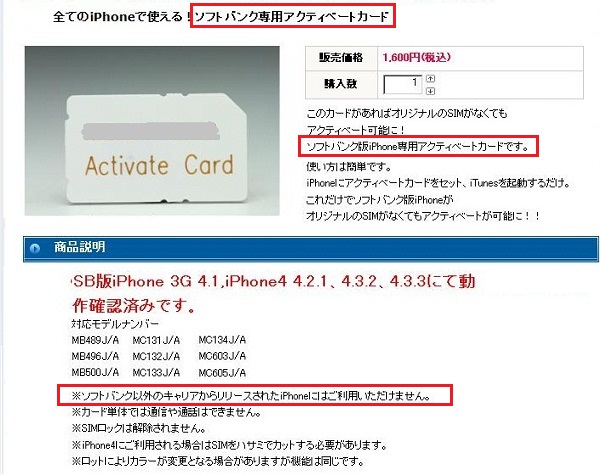
と言うものが見つかりますが、これはそう言う「書き換え可能なSIM」に、ソフトバンクのIMSI情報を書き込んでいるSIMカード、と言うことなのです。
もちろん、一台しかiPhoneを持っていなければ、「(キャリアxxx)専用iPhoneアクティベーションカード」1枚で良いですし、それが一番安いでしょう。
が、一緒に下のようなSIMプログラマーを買えば、1枚の書き換え可能なSIMを色々なキャリアのIMSIに書き換え、違うキャリアのiPhoneごとに毎回IMSIを書き換えて使うことが出来ます。
また、ブランクの書き換え可能なSIMを買って、自分の好きなキャリアのIMSIを書き込んで、使うことが出来ます。

で、上の写真の「ソフトバンク専用アクティベートカード」でも見られるように、最近、OneSIM以外の「IMSIの書き換え可能なSIMカード」が他にも出てきました。
“iPhoneアクティベーションSIM再考/DITS Phonebook SIMがIMSI書換え可能になった” の続きを読む
目次:
Virgin Mobile USA ZTE Peel 3200・・・このページ
Virgin Mobile USAプリペイドZTE Peelモバイル通信装置の購入・・・ページ 2
Virgin Mobile USAプリペイドZTE Peelモバイル通信のアクティベーション・・・ページ 3
ZTE Peelモバイル通信装置の設定(アクティベーション)・・・ページ 4
オンラインアカウント管理・・・ページ 5
トップアップの方法、SSID変更/WiFiパスワード設定・・・ページ 6
使用の感想、有効期限、その他・・・ページ 7
Virgin Mobile USAのiPod Touch(第2世代、第3世代)用ZTE Peelの製品、アクティベーション、使い方の紹介です。

アメリカではZTE PeelはSprint社が2010年11月10日にポストペイド契約用に、また、Sprintの子会社であるVirgin Mobile USAが2011年4月15日ごろからプリペイド用に発売しています。
Virgin Mobile USAがアメリカ国内用iPod Touch用3Gデータ通信Peelを発売
どちらもSprint社のCDMA2000回線を使っての通信です。アメリカではCDMA2000通信業者は、国内の2G/3G通信にSIMを使用していません。
したがってどちらのPeelも、SIM挿入スロットはありません。
なお、アメリカではGSM版のPeelは発売されていません。
注意:ZTE Peel/ZTE Peel 3200は、似たような名前のApple Peel 520と違って、通話機能はありません。(SkypeのようなVoIPアプリをインストールすれば別ですが・・・)また、iPod Touchを脱獄する必要はありません。
価格は、
Sprint ポストペイド契約(長期契約拘束は無し):
本体価格$79.99(消費税別)
通信プラン:Peel 3G Mobile Broadband Connection 専用プラン
1ヶ月1GBまで$29.99(税別)、超過分は1MB当たり$0.05(税別)
Virgin Mobile USA プリペイド契約(長期契約拘束無し):
本体価格$99.99(消費税別)
通信プラン:Broadband2Go Peel 3200 専用プラン
1ヶ月500 MBまで$20.00。限度バイト数に達したら、期間中でも新しく$20プランに加入可能。
どちらもいつでも解約できるプランですが、
1.アメリカでの与信歴(クレジットヒストリー)が有り、長期に連続して使うなら、Sprintのポストペイド契約のほうが安いかも。
2.アメリカでの与信歴(クレジットヒストリー)が無い。月によって使ったり、使わなかったり、したい。日ごろは建物内のWiFiで使うので、外で使うことは頻度が少ない。・・・と言う場合は、プリペイドのほうが便利であろう。
と言うことになります。
“Virgin Mobile USAのiPod Touch用ZTE Peelアクティベーションと使用” の続きを読む
目次:
Verizonプリペイド携帯サービスの説明・・・このページ
Verizonプリペイド携帯のアクティベーションの方法・・・ページ 2
Verizon携帯本体のプログラミング(設定)の方法・・・ページ 3
オンラインアカウント管理「My Verizon」のログイン登録・・・ページ 4
トップアップの仕方、有効期限・・・ページ 5
AT&T、T-Mobile、Virgin Mobile USA(Sprintのプリペイド部門)のプリペイド携帯のアクティベーションの方法を過去に書いたので、Verizon のプリペイドのアクティベーションの方法を書かないと片手落ちになりますね。
そこで、Verizonプリペイド携帯のアクティベーションの方法を取り上げます。
VerizonはCDMA方式の通信方式を使っているので、2G(CDMA 1xRTT)および3G(CDMA2000)の通信方式ではSIMを使用していません。(LTEサービスではSIMを使用していますが、プリペイドではまだLTEは使用できません。また、海外ローミングのできるBlackberryやDroid Proでは、海外でのGSM/W-CDMA通信使用時のためにSIMは発行されています。)
携帯本体の固体番号をキャリアに登録して、使用します。
Verizonのプリペイド携帯は、家電量販店Best Buy、電気店Radio Shack、ディスカウントチェーンWalmartやTargetで販売されています。
もちろん、アメリカのクレジットカードとアメリカの住所があれば、VerizonのWebサイトからも注文できます。
http://www.verizonwireless.com/prepaid
または、街中のVerizonショップでも購入できます。
安い携帯本体は$30くらいからあります。
また、Verizonではアンドロイド携帯Motorola Citrus($195、BestBuyで$169.99に割引中)、Vortex($214.99)、Samsung Continuum($244.99)、Samsung Fascinate(Galaxy S)($294.99)、Droid X($344.99)、LG Ally($294.99)などもプリペイド用に発売しています。
また、自分で過去にVerizonとポストペイド契約していた解約済み携帯や、友人などから譲り受けたVerizonの解約済み携帯を、無料でプリペイド用携帯にアクティベートすることも可能です。
したがって、Verizonの解約済み携帯が入手できたら、そのままそれをプリペイド携帯にアクティベートすれば、経済的ですね。
Verizonのプリペイド携帯は、カナダ、メキシコ、バミューダ、プエルトリコ、米領ヴァージン諸島でも、ローミング料金(アメリカ国内料金よりは高い)で使用できます。
それ以外の国では、ローミングが出来ません。
“Verizonプリペイド携帯のアクティベーションの方法” の続きを読む
目次:
Virgin Mobile USAプリペイドUSBモバイル通信・・・このページ
Virgin Mobile USAプリペイドUSBモバイル通信装置の購入・・・ページ 2
Virgin Mobile USAプリペイドUSBモバイル通信のアクティベーション・・・ページ 3
USBモバイル通信装置の設定(アクティベーション)・・・ページ 4
オンラインアカウント管理・・・ページ 5
トップアップの方法、使用の感想、有効期限、その他・・・ページ 6
今更ですが、Virgin Mobile USAのプリペイドUSBモバイル通信のアクティベーションの方法です。

同じ月額使用料金(Broadband2Goプラン)なら、同時に5台をWiFiで接続できる同社のポケットWiFi(MiFi2200)の方が、今の時代では便利ですが・・・
Virgin Mobile USAのポケットWiFiについては、
Virgin Mobile USAプリペイドポケットWiFiについて – 2011年2月5日
参照。
しかし、USBモバイルデータ通信を使うメリットは
1.装置の初期費用が安い。(ポケットWiFiより$70安い。)
2.USBモバイルデータ通信装置そのものが「電池切れ」で使えなくなることは無い。(Laptopコンピュータを電池で使用している場合は、その電池の寿命に依存するが。)
3.回線が混雑しているときには、USBモバイルデータ通信装置の方が3G回線への接続が安定している様な「気がする」。
などが挙げられると思います。
そこで、Laptop PC(MacもOS X 10.3以上なら可)専用のUSBモバイル通信を、Virgin Mobile USAのプリペイドサービスで使う方法を、記載します。
またこの装置は、家電量販店BestBuyが主要空港・著名ホテルなどに設置している小型家電の自動販売機にも入っていましたから、「場所によっては」空港でも手に入るので、手軽かもしれません。
空港に設置された家電量販店BestBuyの自動販売機 – 2011年1月19日
私自身も米国内出張時には、Virgin Mobile USAのポケットWiFiを「主」、Virgin Mobile USAのUSBモバイル通信装置を「接続状態が悪いときのための副」3G接続装置、そして、非常時用にはiPhone 4のAT&Tのテザリング機能を使うことにしています。
(iPhone 4のテザリング機能を「主」に使わないのは、テザリング月額料金が高いからです。したがって、必要な時以外はiPhoneのテザリング・プランに加入していません。)
“Virgin Mobile USAプリペイドUSBモバイル通信のアクティベーション” の続きを読む
目次:
購入場所と価格、使用できる携帯本体、料金プラン・・・このページ
アクティベーションの方法・・・ページ 2
トップアップ(リチャージ)の方法・・・ページ 3
SimpleMobileのデータアクセスのAPN設定、データアクセスの使い勝手・・・ページ 4
残高照会の方法、国際電話の掛け方、有効期限・・・ページ 5
SimpleMobileのSIMは、全米チェーンのコンビニのCircle Kと現金送金所のMoneyGramのほか、独立系の携帯屋やその他の個人店舗で販売されています。

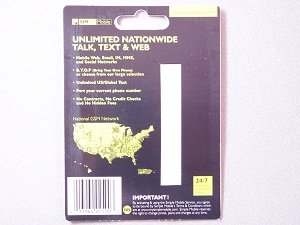
SimpleMobileのウェブサイトで、販売店を見つけることができます。
http://www.mysimplemobile.com/Dealer-Locator/Index.aspx
もちろん、SimpleMobileのウェブサイトから直接注文して、アメリカの住所に郵送してもらうことができます。
http://www.mysimplemobile.com/Simple-Mobile-Shop.aspx
SimpleMobileは、T-Mobile USAの電波を使用してサービスしているプリペイド携帯サービス(MVNO)です。
T-Mobile USAが対応している電波は、2G GSM 1900MHzと850MHz、3G W-CDMA UMTS IV(上り1700MHz /下り2100MHz、AWSとも呼ぶ)、4G(3.8G?) HSPA+ 上り1700MHz /下り2100MHzです。
このどれかの周波数に対応した携帯本体でないと、使用できません。
特に、米国外で販売されている携帯で3G W-CDMA 上り1700MHz /下り2100MHz、HSPA+ 上り1700MHz /下り2100MHzに対応している携帯は、ほとんどありません。したがって、米国外で販売された携帯では、2G GSM 1900MHzと850MHz(パケット通信はせいぜい最大250kbpsのEdge方式)しか使えないと思ったほうが良いでしょう。
もちろん、アメリカ国内でもともとT-Mobile USA用に販売されている数多くのスマートフォンをSIMアンロックコードを入手してSIMロック解除した携帯、あるいは、もともとT-Mobile USA周波数用にSIMフリーで発売されているNexus One(T-Mobile USA版)やNexus Sは、問題無く3Gで使えます。
あと、中国や香港ではT-Mobile USA用の携帯が、中国国内の製造工場から横流しされて発売されているようです。しかし、アンドロイドOSが中国版に入れ替わっているなど、注意すべき点があるらしいです。
また、全ての機種で確認しているわけではないですが、T-Mobile USAにSIMロックされている携帯でも、このSimple MobileのSIMが使えるようです。Simple Mobileの公式サイトにはそのことは書いてありませんが・・・
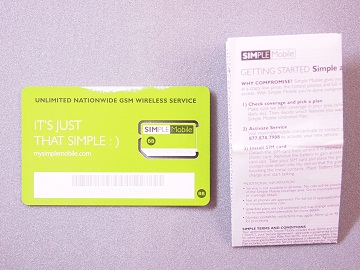
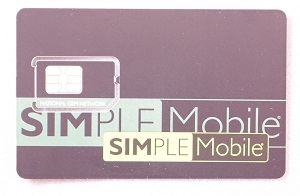
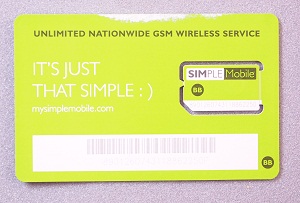
ここでは、SimpleMobileプリペイドSIMのアクティベートの方法と、その利用方法を書きます。
“Simple MobileプリペイドSIMアクティベーションの方法” の続きを読む
iOS 11対応は、こちらを参照。
海外在住でiPhone/iPad/iPod Touchの日本のアプリを購入する方法 – iOS 11用 – 2017年12月26日
目次:
ステップ1.今使っている自国のアカウントをサインアウトする・・・このページ
ステップ2.iTunes「日本」用の新しいiTunesアカウントを登録する・・・このページ
ステップ3.iTunes「日本」用のアカウントでサインインする・・・ページ 2
ステップ4.iTunesアカウントの切り替え・・・ページ 2
ステップ5.アプリをアップグレードする時の注意・・・ページ 2
海外在住でありながら、日本のiPhoneアプリや日本のiTunes音楽を購入したい、と思ったことはありませんか?
ここではその方法を書きます。
ここで書く方法は、日本以外の(自分が住んでいない)他の国のアプリでも可能です。
たとえば、アメリカに住んでいるが、中国のアプリが欲しいとか、フランスのアプリが欲しいとか・・・
ちなみに、私は自分のiPhoneに以下の日本のアプリをインストールしています。
日本へ一時帰国や出張のときに、便利です。
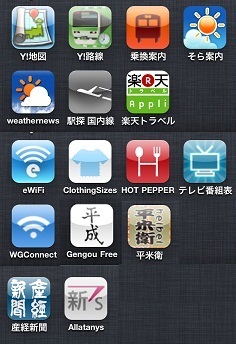
“海外在住でiPhone/iPad/iPod Touchの日本のアプリを購入する方法” の続きを読む
目次:
モトローラXoom WiFi版を入手・・このページ
モトローラXoomの初期設定・・・ページ 2
モトローラXoomに日本語IMEをインストールする・・・ページ 3
モトローラXoomに日本語音声入力機能を追加する・・・ページ 4
日本では昨日2011年4月8日、AUから発売されたようですが、遅まきながら私も(アメリカで)モトローラXoom WiFi版を入手しました。
アメリカでは2011年2月24日にVerizon CDMA2000+WiFi+LTE版(LTE機能は、将来のソフトウェア更新で可能になる)が、2011年3月27日からWiFiオンリー版が販売されています。
家電量販店のBestBuyの過去累積のポイントを購入代金に利用したかったので、BestBuyのオンラインサイトから3月30日に注文。すぐに店頭で商品のピックアップができるのかと思ったら、店頭に在庫は無い模様。BestBuyの集配センターから店舗に配送され、店舗に到着したらピックアップできるらしい。
店舗到着メールは、3日後の4月2日午後4:23に受信。
夕方だったこともあって、翌日にピックアップすることにしました。
・・・ということで、2011年4月3日、待望(?)の、私にとっては初めてのAndroid 3.0タブレット。完成度はいかに・・・
3G(Verizon)バージョンを2月に買わなかったのは、
(1)VerizonのCDMA2000(3G)サービスに はSIMが無いので他社の3G SIMで使えないこと。
(2)Verizonの日本での国際ローミング料金はAT&Tに比べてはるかに高いので、海外でXoomを使う予定が無いこと。
(3)Xoom CDMA2000版にはSIMスロットはあるが、4G LTE用であること。
(4)既にiPad(iPad 2)3G版を持っているので、外出時にはそれを使えること。
などが理由です。
それでもXoom WiFi版が必要だと思ったは、今後のソフト開発にアンドロイド3.0端末のGUIは知っておく必要があったからです。
以下、Xoomの箱。BestBuyにピックアップに行ったときに、箱に予約者名(筆者)のラベルが張ってあったので、それを剥がしたところが白くなっています。

“モトローラXoom WiFi版を入手しました(初期設定手順付き)” の続きを読む
目次:
iPad 2の感想、iPad 2の初期化・・このページ
iPad 2の日本語化:メニュー言語の変更、iPad 2に日本語キーボードをインストールする・・・ページ 2
AT&Tプリペイド3Gプランのアクティベート(加入)の仕方・・・ページ 3
AT&Tプリペイド海外3Gローミングのアクティベート(加入)の仕方・・・ページ 4
そろそろiPad 2のことを書かないと、次のタブレット(Xoom)が届いてしまう・・・
筆者はiPad 2のオンライン注文がアメリカで始まった日(2011年3月11日)の午前4時半ごろ(注文開始約2時間半後)に、オンラインで注文。
その時点で、出荷は「注文から5 – 7営業日、配達予定3月22 – 29日」という注文確認メールの内容でした。
そして、3月19日に中国深センから出荷のメール案内が来て、20日、21日、22日と香港・ランタウ島で荷留めされ、23日午前にアンカレッジに到着、その日のうちにインディアナポリスのハブに運ばれ、24日未明にデンバー空港に到着。そこから配送トラックに載せられ、無事、3月24日お昼過ぎに自宅にFedexで配達、となりました。
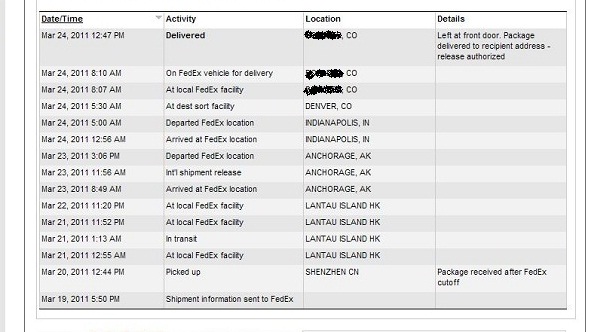
その後、「日本の知り合いに送るかもしれない」ということもあって、最初だけちょっと触って、スクリーンを覆っているビニルも剥がさず放って置いたのですが、今日はもう少し時間をかけて触ってみることにしました。
まず、購入したのは「WiFi+3G、AT&T(W-CDMA)版の64GB、白」。
色に関しては、オリジナルiPad同様の黒の方が落ち着いて良いかとも思ったのですが、「白のiPadを持つと、どんな感じになるのか・・・」を体験したくて、白にしました。
“iPad 2の感想と、(初めてiPad 2を買った人のために)初期化方法” の続きを読む
目次:
iPhoneアクティベーションSIMカードについて・・このページ
1.「OneSIM」SIMカードのプログラム手順・・・ページ 2
2.TinyUmbrellaでiPhoneのモデル番号を見つける方法・・・ページ 3
追記:2012年2月17日
OneSIMは、ソフトバンクiPhone用アクティベートカードとしては使えないことが判明しました。(アメリカ他、他国のiPhoneでは使えます。)
ソフトバンクiPhone用にはDITS Phonebook SIM v2.3をお使いください。(使用可能、確認済み。)
iPhoneアクティベーションSIM再考/DITS Phonebook SIMがIMSI書換え可能になった – 2011年5月6日
ソフトバンク専用iPhoneアクティベーションカードの必要条件 – 2012年2月15日
必要な方には、DITS Phonebook SIM v2.3を使って「ソフトバンク専用iPhoneアクティベーションカード」を作成して、お送りします。
ソフトバンク専用iPhoneアクティベーションカードを作成して、お送りします。 – 2012年2月17日
参照。
いまだにこんなのを探している人が居るかどうかわかりませんが、iPhoneのアクティベーションSIMカードについて書きます。
キャリアにSIMロックされたiPhoneを、脱獄(Jailbreak)などした後にSIMロック解除して使っていた場合で、その後、iOSを不意に(または故意に)復元/アップグレード(更新)すると、その時にiPhoneをiTunesに接続してアクティベートするために、「そのSIMロック版iPhoneの、オリジナルのキャリアのSIM」が必要になります。
以前(2010年秋ごろまで)は「iPhone Activation Card」と言うのが販売されて、それが使えました。

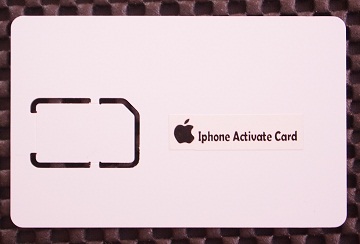
2011年1月2日に紹介したDITS PhoneBook Cardも2010年秋まではiPhoneアクティベーション・カードとして使えました。
DITS Phonebook SIMカードの使い道
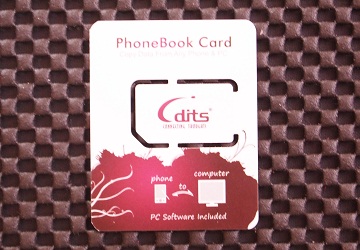
これらのiPhoneアクティベーションカードは全て、携帯電話メーカーや専門業者が使う「テストSIMカード」が持っている、『テストSIMの国コード・キャリアコード』を利用して、そのSIMカードの国コード・キャリアコード番号をiTunesにトランスミットして、SIMロック版iPhoneをアクティベートしていました。
※「テストSIM」とは、SIMに書き込まれている国コード(Mobile Country Code 、MCC )が「001」で、キャリアコード(Mobile Network Code、MNC) が「01」のSIMカード。
ところが、2010年10月27日にアップルがiTunesソフトに対策を講じ、この「テストSIMカード・コード」を認識しないようにしました。
それ以降、上記写真のような「iPhone Activation Card」は一切使えなくなりました。
今でもオンラインショップなどでまだ販売しているところがありますが、「買った人は、本当に使えるのだろうか?」と疑ってしまいます。
また、まだ在庫が沢山残っていて、売らなければならないせいなのでしょうか、中には「このSIMは、SIMロックフリー版のiPhoneでしか使えません。」と書いているサイトもありますが、そもそもSIMロックフリー版のiPhoneならば、どこのキャリアのSIMを使ってでも、iPhoneをアクティベートできます。だから、SIMロックフリー版のiPhoneならば、こんな「iPhone Activation Card」は不要です!
では、他には「iPhoneアクティベーションカード」として使えるものは、無いのでしょうか?
実は、あります。
「OneSIM」カードと呼ばれるものが、「iPhoneアクティベーションカード」として使えます。
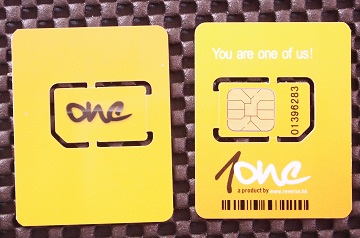
“iPhoneアクティベーションSIMカードについて(2011年4月1日の現状) / OneSIMカードの使い方” の続きを読む
目次:
1.今まで一度もiPhoneを接続/バックアップしていなかったiTunesを使う場合・・このページ
2.iPhoneの最近のバックアップがiTunesに保存されている場合・・・ページ 2
3.iCloudにバックアップを作成している場合、iCloudから連絡先などを復元する方法・・・ページ 3
時間がタップリある人は、
iPhoneのパスコード(Passcode)を忘れた時の解決法:その2 – 2012年3月29日
も試してみて下さい。
仕事関係でテスト用にiPhone 3Gsの香港版SIMフリー機を顧客先から譲り受けることになりました。
カナダ版iPhone 4のSIMフリー機は持っているのですが、テストのたびに標準SIMをマイクロSIMにカットするのは面倒なので、無くなる前にiPhone 3Gs SIMフリー機を入手しようと思っていた矢先でした。
テスト用なので毎日通話に使うわけではなく、中古でも良いと思っていたところ、顧客の一人から譲ってもらうことになりました。
で、譲ってもらっって、自宅に帰ったところ・・・パスコード(Passcode)が設定されていました。
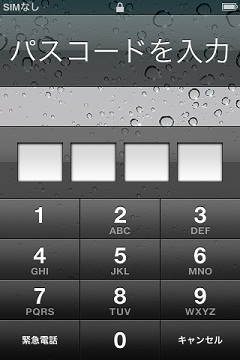
譲ってくれた人はすでに日本に帰国しており、電子メールでパスコードは聞くことは出来ますが・・・
その前に、調べてみることにしました。
「iPhoneでパスコード(Passcode)を忘れた場合は、どうすれば良い?」
“iPhoneのパスコード(Passcode)を忘れた時の解決法” の続きを読む
追記:以下の手順は、2011年4月中ごろから出荷されている、新版Gevey Proでも、全く同じことを、2011年4月29日に確認済みです。
早速、2011年3月29日紹介のGevey Turbo SIM
Gevey Turbo SIMでiPhone 4のSIMロック解除
が届いたので、使い方をご紹介します。
なお、この商品を使うためには、
(1)iPhone 4のみに使用できます。(iPhone 3Gs, 3Gでは使用できません。)
(2)iOS 4.0、4.1、4.2、4.2.1、4.3(筆者確認済み)、4.3.1(筆者確認済み)、4.3.2(筆者確認済み)、で、ベースバンド1.59.00、2.10.04, 3.10.01、4.10.01(筆者確認済み)、で使用できます。
(3)iPhone 4を脱獄する必要はありません。
(4)iPhone 4のバッテリーが完全に無くなったり、電源をオフにしたり、SIMを出し入れすると、その直後に再SIMロック解除をする必要があります。
(5)このSIMロック解除の方法は、必ずしも永久的解決策ではなく、アップルが将来のiOS/ベースバンドに対策を講じると使えなくなる可能性は、あります。その危険性を踏まえた上で、投資されてお使いください。
1.商品パッケージ
到着したパッケージは、ビニールの密封袋に入って、こんな感じ。
袋の表

“Gevey Turbo SIM / Gevey ProでiPhone4をSIMロック解除する方法” の続きを読む
目次:
SIMロック解除方法・・・このページ
メーカー・機種ごとのSIMアンロック・コードの入力方法(英文)・・・ページ 2
日本以外の携帯電話の一般的なSIMロック解除方法を、書きます。
なおiPhoneは、販売時にiPhoneの本体固体番号(IMEI番号)によって、「SIMロックの有無」がアップルのサーバーで記録され、コントロールされていますので、以下の方法は使えません。
この方法は、GSM/W-CDMA携帯に適用できます。
アメリカのCDMA2000 キャリア(例:Verizon、Sprint、Metro PCS、Cricket Wireless、Virgin Mobile USA、BoostMobileなど)は、基本的にアメリカ国内の2G/3G通信にはSIMがありません。
※ VerizonとMetroPCSの4G LTEではSIMを使っています。また、海外ローミングできるようにCDMA2000とW-CDMA/GSMの両方の通信方式に対応している携帯(例:Blackberry、Droid Proなど)は、W-CDMA/GSMの通信を使う時のためにSIMスロットが用意されています。
アメリカのCDMA2000キャリアでは、携帯本体の固体番号(ESN、MEID番号)を携帯会社のサーバーに登録して、携帯を使用します。
したがって、その固体番号をキャリアに登録できれば、どこのキャリアでも使用できます。
ところが、各社の携帯は自社の携帯サービスの機能に最適化されるように、携帯のOSは自社専用にカスタマイズしたものを搭載しています。そして、大きなキャリアは、自社用のOSを搭載していると確認された携帯の固体番号のみの登録を許可しています。
ごく一部の中小携帯会社は自社用の携帯を開発したり、メーカーに依頼するだけの販売ボリュームが無いので、他社用のCDMA2000通信方式の一部の携帯モデルは自社で使えるようにしてくれるところがあります。
それ以外は、CDMA2000キャリアの携帯は、一般的には他社では使用できません。
では、iPhone以外のGSM/W-CDMA携帯のSIMロック解除方法を書きます。
基本的な手順は、
1.SIMロック解除コードを入手する。
2.入手したSIMロック解除コードを、携帯に入力する。
になります。
なお、「SIMロック解除コードを、携帯に入力する」方法は、携帯のメーカーや機種によって違います。
“AT&T/T-Mobile USA携帯(iPhone以外)のSIMロック解除方法” の続きを読む
目次:
購入場所と価格、使用できる携帯本体、料金プラン・・・このページ
アクティベーションの方法・・・ページ 2
トップアップ(リチャージ)の方法・・・ページ 3
H2O Minute Plan/Month PlanのデータアクセスのAPN設定、データアクセスの使い勝手・・・ページ 4
残高照会の方法、国際電話の掛け方、有効期限・・・ページ 5
アメリカの家電量販店Best Buyでは、H2OプリペイドSIMが$9.99(消費税別)で販売されています。
H2O (旧ブランド名O2も使用。イギリスの携帯会社O2とはまったく関係無い会社。)は、米国Locus Telecommunications、Inc.という会社がAT&Tの電波を使用してサービスしているプリペイド携帯/モバイルデータ通信サービスです。
H2Oは、コンビニの7-Elevenともマーケティング契約をしており、7-Elevenでも(少なくとも)H2Oのトップアップ(リチャージ)カードは販売しているようです。(SIMを販売しているかどうかは、未確認。)

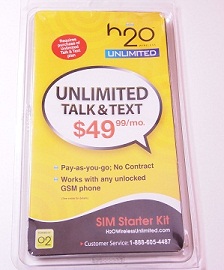
ここでは、H2OプリペイドSIMのアクティベートの方法と、その利用方法を書きます。
“H2O (Locus Telecommunications) SIMアクティベーションの方法” の続きを読む
iPad 2 (iPadも同じ) 3GバージョンのAT&TプランとVerizonプランの比較をします。
2011年3月23日現在
2011年11月16日更新
2012年1月28日更新
2012年3月13日更新
2012年6月1日更新
| |
AT&T
(iPad 3rd Generation/iPad 2/iPad) |
Verizon
(iPad 3rd Generation/iPad 2) |
| プリペイドプラン |
250MB、有効期間30日、$14.99
2 3GB、有効期間30日、$25.00 $30.00
5GB、有効期間30日、$50.00
必要な月だけ前払いで加入する。翌月は加入する(支払う)必要は無い。 |
1GB/月、$20.00
2GB/月、$30.00
5GB/月、$50.00
10GB/月、$80.00 |
| ポストペイドプラン |
250MB/月、$14.99
超過分は250MB当たり$14.99
2 3GB/月、$25.00 $30.00
超過分は1GB当たり$10.00
5GB/月、$50.00
超過分は1GB当たり$10.00
契約期間の束縛は無いので、いつでも(1ヶ月で)解約可能。 |
1GB/月、$20.00
超過分は1GB当たり$10.00
2GB/月、$30.00
超過分は1GB当たり$10.00
5GB/月、$50.00
超過分は1GB当たり$10.00
10GB/月、$80.00
超過分は1GB当たり$10.00
契約期間の束縛は無いので、いつでも(1ヶ月で)解約可能。 |
| 日本での国際ローミング |
プリペイド
120MB/30日、$30.00
300MB/30日、$60.00
800MB/30日、$120.00
(下記※参照。)
超過分は120MB当たり$30
ポストペイド
1KBあたり$0.0195
または
オプション:
120MB/30日、$30.00
300MB/30日、$60.00
800MB/30日、$120.00
超過分は120MB当たり$30 |
ポストペイド
1KBあたり$0.02
(20MB、$409.60)
(50MB、$1024.00)
(100MB、$2048.00)
(200MB、$4096.00)
オプション:
100MB/30日、$25.00
超過分は$25.00/100MB。
|
| 通信方式 |
3G W-CDMA 850MHz/1900MHz/2100MHz
2G GSM 850MHz/900MHz/1800Mz/1900MHz
iPad 第3世代は以下も可能
LTE 700MHz Band 17
LTE 2100MHz?(詳細不明)
3G W-CDMA 900MHz
4?G HSPA+/DC-HSDPA 850MHz/900MHz/1900MHz/2100MHz |
CDMA2000 800MHz/1900MHz
iPad 第3世代は以下も可能
LTE 700MHz Band 13
3G W-CDMA 850MHz/900MHz/1900MHz/2100MHz
4?G HSPA+/DC-HSDPA 850MHz/900MHz/1900MHz/2100MHz
2G GSM 850MHz/900MHz/1800Mz/1900MHz |
| 日本の携帯会社との互換性 |
3G W-CDMA 2100MHzでドコモ/ソフトバンクと互換
AT&T版iPad 2はSIMフリーで、GSM/W-CDMA他社のSIM使用可。 |
CDMA2000 新800MHzでKDDI(AU)と互換
ただし、Verizon版iPad 2にはSIMトレイが付いていないので、AUのSIM(ICカード)は挿入できないので、AUと契約は出来ない。
新iPad 第3世代は、現地のSIMを挿入すれば、3G W-CDMA 2100MHzでドコモ/ソフトバンクと互換 |
※AT&TのiPad/iPad 2/iPad第3世代用国際ローミングプランに加入するには、その期間、国内のプランに加入している必要があります。
つまり、毎月の3G使用バイト数が4GB以下ならAT&Tが安い。5GB以上ならVerizonが安い。
アメリカでiPad/iPad 2/iPad第3世代を契約した人が、日本へ一時帰国の時にも使用するのなら、断然AT&Tが安い。
アメリカでiPhoneをプリペイドSIMで使用する方法を、まとめます。
1.AT&TのプリペイドSIMで使用する:
以下のiPhoneで使用できます。
●SIMフリーのiPhone 3G、3Gs、 4
●脱獄済み、SIMロック解除済みのiPhone 3G、3Gs、 4
●AT&TにSIMロックされている、アメリカで購入したAT&T用iPhone 3G、3Gs、 4 (脱獄・SIMロック解除する必要はありません。)
その詳細な方法に関しては、
AT&T GoPhone/プリペイドSIMをiPhoneで使う場合のアクティベーションの方法
を参照してください。
APNの値は、
APN : wap.cingular
username : WAP@CINGULARGPRS.COM
password : CINGULAR1
ですが、AT&TのSIMを挿入するとiPhoneのAPN設定画面にアクセスできないよう、AT&TのSIMには細工が施されています。
したがって、上記ページで紹介している「APN Changer」を使って、APNを設定します。
この方法では、パケット(データ通信)は3G速度で使用できます。
パケット料金は、
●1キロバイト(KB)あたり、$0.01 5キロバイト(KB)あたり、$0.01(デフォルト) iPhone/スマートフォンは、下記Feature Package オプションに加入しないと、パケット(データ)通信は使えなくなりました。
●Feature Package オプション:
50 MB $5/月(2012年4月18日改定)
200 MB $15/月(2012年4月18日改定)
1GB $25/月(2012年4月18日改定)
です。Feature Package オプションは、1ヶ月以内でも、必要な時に追加できます。
なお、2012年4月18日以降は、Feature Package オプションに加入する為には、月極めプラン(月$25か$50)に加入している必要があります。
2.T-Mobile USAのプリペイドSIMで使用する:
“アメリカでiPhoneをプリペイドSIMで使う方法” の続きを読む
この記事は、2011年3月10日掲載
AT&TのSIMで、米国外のiPadを米国で使う場合の、3G加入手順
の一部ですが、標題が紛らわしく、目的の内容を見つけにくかった可能性があるので、別タイトルで単独に掲載します。
アメリカAT&Tで契約したiPad/iPad 2を、日本で国際ローミングで使用することが出来ます。
Verizon契約のiPad 2も、日本のAU(KDDI)電波を使用して国際ローミングで使用することは、可能なはずですが、Verizonの場合は、日本でのパケット(ネットアクセス)国際ローミング料金に割引が適用されるプランが無く、1KBあたり$0.02請求されますから、日本でiPad 2を3G電波で頻繁に使用していたら、とんでもない料金の請求が発生するでしょう。
現在のところ、Verizon契約のiPad 2は、日本ではWiFi以外では使用しないようにするのが賢明です。
■AT&TのiPad国際ローミングプランに加入するには、アメリカ国内iPadプランに加入していることが前提。
“アメリカAT&T契約のiPad(3G版)を、日本(米国外)でローミングで使う方法” の続きを読む
目次:
AT&T プリペイドSIMを入手する・・・このページ
AT&T直営店舗でアクティベートして貰う方法・・・ページ 2
オンラインでアクティベートする方法・・・ページ 3
別の電話からAT&Tのカスタマーサービスに電話してアクティベートする方法・・・ページ 4
オンライン・アカウント管理のためのパスコード作成 (初めてのログイン)・・・ページ 5
オンライン・アカウント管理のためのパスコードを忘れた場合・・・ページ 6
オンライン・アカウント管理サイトへのログイン・・・ページ 7
APNの設定・・・ページ 8
テザリングと、WiFiパーソナルホットスポット(インターネット共有)の設定・・・ページ 8
トップアップの方法、パケット(データ)プランの購入、有効期限・・・ページ 9
2012年4月18日より、Pay-as-you-go 1分$0.10プランとDailyプランでは、Data Packageに加入できなくなりました。Data Packageは月極めプランに加入した場合にのみ、選択できます。また、Data Packageの使用バイト数制限が増加しました。
2012年4月18日よりのAT&T GoPhoneデータパッケージ新料金と加入条件 – 2012年4月19日
参照。
AT&T GoPhone/プリペイドSIMを、iPhone(SIMフリーiPhone、または、AT&T用にSIMロックされたiPhone)で使う場合のアクティベーションの方法を説明します。
もともとSIMフリーのiPhone/脱獄してSIMロック解除したiPhone以外にも、AT&T用にSIMロックされたiPhone(米国内発売のiPhone)でも脱獄・SIMロック解除せずに、AT&TのプリペイドSIMが使用できます。
たとえば、アメリカのAT&TでiPhone 4にアップグレードしたため、古いiPhone 3Gや3Gsが余っている場合、それにAT&TのプリペイドSIMを挿入して、使用することができます。脱獄(Jailbreak)やSIMロック解除する必要は、ありません。
この記事は、
「AT&T GoPhone/プリペイドSIMをSIMフリー携帯等で使う場合のアクティベーションの方法」
をもとに、iPhoneの場合とスマートフォンの場合とは違う箇所を書き換えたものです。
書き換えた部分は、緑色の文字で表示します。黒文字の部分は、前記記事と内容が同じです。
AT&Tのプリペイド・サービスは「GoPhone」というサービス名で呼ばれています。
AT&TのプリペイドSIMの入手方法
“AT&T GoPhone/プリペイドSIMをiPhoneで使う場合のアクティベーションの方法” の続きを読む
目次:
AT&T プリペイドSIMを入手する・・・このページ
オンラインでアクティベートする方法・・・ページ 2
別の電話からAT&Tのカスタマーサービスに電話してアクティベートする方法・・・ページ 3
オンライン・アカウント管理のためのパスコード作成 (初めてのログイン)・・・ページ 4
オンライン・アカウント管理のためのパスコードを忘れた場合・・・ページ 5
オンライン・アカウント管理サイトへのログイン・・・ページ 6
APNの設定・・・ページ 7
トップアップの方法、パケット(データ)プランの購入、有効期限・・・ページ 7
2012年4月18日より、Pay-as-you-go 1分$0.10プランとDailyプランでは、Data Packageに加入できなくなりました。Data Packageは月極めプランに加入した場合にのみ、選択できます。また、Data Packageの使用バイト数制限が増加しました。
2012年4月18日よりのAT&T GoPhoneデータパッケージ新料金と加入条件 – 2012年4月19日
参照。
AT&T GoPhone/プリペイドSIMを、SIMフリーのGSM携帯や、SIMフリーのアンドロイド携帯などのスマートフォン、SIMフリーのポケットWiFiで使う場合のアクティベーションの方法を説明します。
なお、AT&Tは米国では2G GSM (1900MHz/850MHz)と3G W-CDMA(UMTS II 1900MHz/UMTS V 850MHz)の通信方式を使っています。したがって、使用する携帯機種はこのうちのどれかの通信方式と周波数に対応している必要があります。
ほとんどのスマートフォンは、2G GSM 850MHz/900MHz/1800MHz/1900MHzに対応している所謂「2G GSM クアド・バンド(quad band)」携帯なので、最低でも2G GSM(データはEdge/GPRS)で使えるはずです。
ただし、2G GSMでのネット通信は最大250kbps程度の速度しか出ません。でも、音声通信とテキストメッセージ、および、電子メールの送受信程度なら、日常の使用に問題は無いと思われます。
電話機本体が3G 1900MHzまたは850MHzに対応していれば、ネットは3G速度(最大約1Mbps~2Mbps)でアクセスできます。
日本を含む米国以外の携帯は3Gは2100MHzに対応していることが多いですが、国際ローミングのできる機種であれば3G が1900MHzにも対応していることが多いです。したがって、そのような機種であれば、アメリカ国内でAT&Tの3G通信サービスが受けられます。
※ それに対して、T-Mobile USAの3G周波数は上り1700MHz/下り2100MHzという変則周波数であり、アメリカ以外では、T-Mobileの3G周波数に対応しているスマートフォンはほとんど販売されていません。(さすがに香港の電気街では、T-Mobileのロゴの付いた「中国工場横流し商品」が売られているようですが・・・)
したがって、米国外の携帯ではT-Mobile USAのプリペイド/ポストペイドのSIMを使っては3Gで通信できない場合がほとんどです。その場合でも、2G GSM/Edge/GPRS 1900MHz/850MHzでの通信は可能な機種が大半です。
AT&Tのプリペイド・サービスは「GoPhone」というサービス名で呼ばれています。
AT&TのプリペイドSIMの入手方法
“AT&T GoPhone/プリペイドSIMをSIMフリー携帯等で使う場合のアクティベーションの方法” の続きを読む
iOS 4.3が出たので、早速WiFiホットスポットを試してみました。
“AT&T iPhone 4 + iOS 4.3でWiFiホットスポットを作る” の続きを読む
目次:
ステップ1:SIMのアクティベーション・・・このページ
ステップ2:自動更新を解約する・・・ページ 2
iPad/iPad2/新iPadのAT&Tプリペイド通信加入を、iPad/iPad2/新iPadを使わずに行う方法(PCから行う方法)・・・ページ 3
アクティベートしたiPad SIMの使い道(SIMフリーのポケットWiFiに挿入して使う)・・・ページ 3
アメリカ在住者のiPad用国際ローミングプラン(アメリカのiPad 3G版を日本で使う場合)・・・ページ 3
AT&TからiPad用マイクロSIMを正規に入手する方法は、
AT&T マイクロSIMを正当に入手する方法と、その利用方法 (2011年2月17日)
で紹介しました。
このマイクロSIMをiPadに挿入し、AT&Tで3Gアクセスをする手順を以下に書きます。
日本で販売されているiPadは日本国内ではソフトバンクにSIMロックされているようですが、海外のSIMは使えると言うことです。
http://journal.mycom.co.jp/articles/2010/05/13/apple_jobs/index.html
私は手元に日本で販売されているiPadは持っていません。
したがって、これを確認する方法は今のところ私にはありませんが、「日本で発売されたiPadは、海外のSIMに対してはSIMロックフリーである」と言うアップルCEO Steve Jobsの発言を信じて、その前提で話を進めていきます。
“AT&TのSIMで、米国外のiPadを米国で使う場合の、3G/LTE加入手順” の続きを読む
追記(2011年5月23日):
アメリカの携帯/iPadを日本でローミングする場合の料金:4社比較
も参照してください。
2011年2月10日にVerizonがiPhone 4を発売し、そろそろ「Verizon iPhone 4は、日本で国際ローミング出来るか?」という心配をしている方々が出始めているるようです。
私自身はVerizonと契約したことは無いので、自分でやってみたことは無いのではっきりしたことはわからないのですが、同じCDMA2000通信方式を使っているSprintのスマートフォン(アンドロイド携帯)は持っていて、日本で使ったことはありますので、その経験と、Verizonのホームページからの情報をここでまとめます。
もちろん、それ以外にAT&TのiPhone 4も持っていますが・・・
注意:ヨーロッパにはVerizon社と同じCDMA2000通信方式を使っているキャリアがありません。したがって、CDMA2000オンリーのVerizon版iPhone 4では、ヨーロッパでは全くローミングできません。(電波が入りません。)ご注意ください。
Verizon契約でヨーロッパでもローミングしたければ、Verizon用のCDMA2000 + W-CDMA/GSM両方の通信方式に対応するBlackberry、Droid Pro、Droid Internationalなどのデュアルモード携帯を使い、かつ、国際ローミング用にSIM(パートナーのVodafoneのSIM)を貰わないとダメです。
CDMA2000通信方式は、世界でも約40カ国でしか使われていません。ヨーロッパ以外にも、Verizon版iPhone 4が全く使えない国は、数多くあります。渡航前に、渡航先で使えるかどうか確認しておくことです。
日本はauのみがCDMA2000通信方式を使っていますので、日本でのVerizon版iPhone 4でのローミングは、auの電波のみを使ったローミングになります。
追記:Verizon版iPhone 4Sは、ヨーロッパなどCDMA2000通信方式のキャリアの無い国でも使えます。
■日本へ行く前に、自分のアカウントが国際ローミングできるようになっていることを確認すること。
普通、CDMAのキャリア(SprintやVerizon)は、アカウントを開設するときに、デフォルトでは国際電話が出来なく、国際ローミングが出来ないアカウント設定になっている場合があります。
もし自分のアカウントが「国際電話も、国際ローミングも、出来ない」設定になっていると、日本へ行っても「No SignalまたはNo Service(圏外)」と表示されます。
したがって、日本(米国外)へ行く前に、必ずカスタマーサービスに連絡し、「国際ローミング(International Roaming)可能」な設定に変更してもらってください。
カスタマーサービスは、「*611」に電話するか、「800-922-0204」です。
■まず、通話とテキストは、間違いなく日本で使用できます。
“Verizon iPhone 4は日本で国際ローミング出来るか?” の続きを読む
目次:
AT&T GoPhoneプリペイド携帯パッケージの説明・・・このページ
購入したばかりの携帯電話からアクティベーションを行う方法・・・ページ 2
オンラインでアクティベートする方法・・・ページ 3
別の電話からAT&Tのカスタマーサービスに電話してアクティベートする方法・・・ページ 4
オンライン・アカウント管理のためのパスコード作成 (初めてのログイン)・・・ページ 5
オンライン・アカウント管理のためのパスコードを忘れた場合・・・ページ 6
オンライン・アカウント管理サイトへのログイン・・・ページ 7
トップアップの方法、パケット(データ)プランの購入、有効期限・・・ページ 8
2012年4月18日より、Pay-as-you-go 1分$0.10プランとDailyプランでは、Data Packageに加入できなくなりました。Data Packageは月極めプランに加入した場合にのみ、選択できます。また、Data Packageの使用バイト数制限が増加しました。
2012年4月18日よりのAT&T GoPhoneデータパッケージ新料金と加入条件 – 2012年4月19日
参照。
AT&Tのプリペイド携帯(SIM)GoPhoneのアクティベーションの方法を説明します。
ここでは、GoPhoneパッケージの携帯電話を使ってアクティベートする方法を説明します。
AT&Tは2G GSM (1900MHz/850MHz)と3G W-CDMA(UMTS II 1900MHz/UMTS V 850MHz)の通信方式を使っています。
AT&Tのプリペイド携帯は「GoPhone」という商品名で呼ばれ、家電量販店Best Buy、電気店Radio Shack、ディスカウントチェーンWalmartやTargetで販売されています。
ドラッグストアのWalgreen、CVS、およびRiteAidでも販売されているところがあるようですが、全店ではないようです。
もちろん、アメリカのクレジットカードとアメリカの住所があれば、AT&T のWebサイトからも注文できます。
http://www.gophone.com/
http://www.wireless.att.com/cell-phone-service/cell-phones/cell-phones.jsp?feacondition=allphones&feaavailable=allphones&feapaytype=prepaid&startFilter=false&allTypes=on&allFeatures=on&allManus=on
街中のAT&Tショップでも購入可能です。
最も安い携帯本体は、Nokia 2320で、$15-20くらいからあります。
AT&TのGoPhoneは、メキシコ・カナダで国際ローミングが可能です。
メキシコでの音声通信は発信・着信とも、1分当たり$0.25。
カナダでの音声通信は発信・着信とも、1分当たり$0.39。
テキストメッセージは送信1通当たり$0.25、受信1通当たり$0.20。
データ(パケット)アクセスは、1KB当たり$0.0195。
それ以外の国では、ローミングが出来ません。
“AT&T GoPhoneプリペイド携帯パッケージのアクティベーションの方法” の続きを読む
目次:
海外アンドロイド携帯/タブレットは日本語表示ができるかどうか・・・このページ
日本語入力追加設定の方法(一般)・・・ページ 2
OpenWnn Plusのインストールと設定方法・・・ページ 3
Kaedeのインストールと設定方法・・・ページ 4
Simejiのインストールと設定方法・・・ページ 5
Google Japanese Inputのインストールと設定方法・・・ページ 6
複数のIMEをインストールした場合の切り替え方法・・・ページ 7
スライド式キーボードを使う場合のモード変換・・・ページ 8
メニューの日本語化、が可能か・・・ページ 9
アンドロイドのスマートフォン携帯はかなり普及してきて、既に標題のサブジェクトは必要無いだろうと思っていたのですが、・・・
海外(特に、アメリカ)でアンドロイド携帯を購入した人、あるいは、海外のアンドロイド携帯を購入して日本で使用しようとする人で、その日本語化をネットで探している人が多いようなので、ここでまとめます。
取り上げる点は、
1.日本語表示ができるかどうか
2.日本語入力追加設定の方法
3.メニューの日本語化、が可能か
の3点です。
ここに書く内容は、海外アンドロイド携帯全てに当てはまる、一般的な内容です。携帯本体の機種には依存しません。
具体的には、アメリカのVerizon (Droidなど)、AT&T、T-Mobile(Huawei Cometなど)、Sprint、MetroPCS、Virgin Mobile USA(Samsung Intercept 、LG Optimus V)、Cricket Wireless(Sanyo Zio by Kyocera、Huawei Ascend)などで発売している全てのアンドロイド携帯/Galaxy Tab(アンドロイド2.xのタブレット端末)にあてはまります。
私はアメリカ在住なので、アメリカの携帯会社の名前を並べましたが、カナダでも、ヨーロッパでも、オーストラリア/ニュージーランドでも、どこでも同じはずです。
“海外アンドロイド携帯/タブレットの日本語化(一般論)” の続きを読む
アメリカ携帯各社の、プリペイド・モバイル・データ通信料金を比較します。
ここではポストペイド契約料金は、考慮していません。
2010年6月末にプリペイド携帯会社Virgin Mobile USA(2009年12月よりSprintの100%子会社)がプリペイド用にポケットWiFiを発売し(2011年2月5日のVirgin Mobile USAプリペイドポケットWiFiについて 参照)、更にiPhone発売を前にして、2010年11月にVerizonがiPadをポケットWiFiと抱込みで販売開始したときにプリペイド・モバイル・データ通信料金を発表して以来、アメリカ携帯各社はモバイル通信ビジネスにプリペイド課金制を追加し、2010年末に4大携帯会社のプリペイド・モバイル・データ通信料金が全て出揃いました。
以下、料金の比較をして見ます。
“アメリカ携帯各社の、プリペイド・モバイル・データ通信料金” の続きを読む
目次:
AT&T マイクロSIMを正当に入手する方法・・このページ
AT&T マイクロSIMの利用方法・・ページ 2
アメリカの携帯電話会社AT&Tでは「iPhone用のマイクロSIM」は、AT&Tまたはアメリカ国内のアップルストアで販売されたSIMロック済みのiPhone4に対してのポストペイド契約用にしか、発行してくれません。
海外のSIMフリーiPhone4を持ち込んでも、それ用にはマイクロSIMは発行してくれません。
また、公式にはiPhone 3G/3Gs/4でAT&TのプリペイドSIMを使用することを容認していないため、iPhone 3G/3Gs/4を持ち込んでプリペイドSIM(マイクロSIMを含む)を入手することも出来ません。
しかし、iPad用の「Replacement(取替え用)マイクロSIM」は公式に販売されており、それを入手することが可能です。
また、
(1)このSIMは未開通状態で販売されていること、
および、
(2)SIMの切れ目が「マイクロSIM用のみ」または「マイクロSIMと標準SIMと両方に切断可能」な状態になっていること(どちらも、商品番号【SKU】73052)、
そして
(3)(2)の切れ目の違いを除けば、普通にプリペイド用またはポストペイド用に使用されているAT&TのSIMと機能は変わらないこと、
であるため、iPad用マイクロSIMとして入手したマイクロSIMを、iPadにも使用できるし、また、この未開通のマイクロSIMを普通にプリペイド契約としてアクティベートして「SIMフリーiPhone4、または、AT&TにSIMロックされているiPhone4」にも挿入して使用することが出来ます。
「マイクロSIMと標準SIMと両方に切断可能」なSIMカード(SKU 73052)
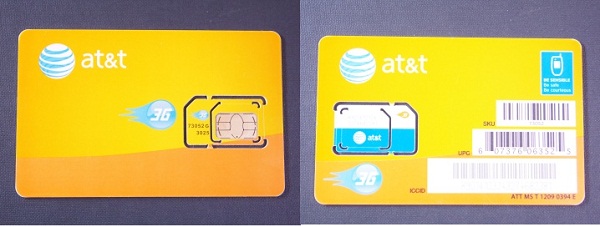
「マイクロSIM用のみ」にカットされたSIMカード(こちらも、SKU 73052)
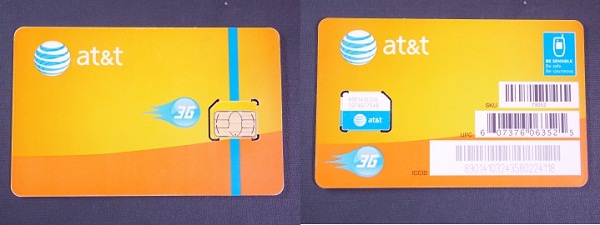
もちろん、マイクロSIMカッターを持っていればこんなことをする必要は無く、普通の標準SIMをマイクロSIMカッターでカットすれば良いのですが、マイクロSIMカッターもそれなりの値段がします。したがって、「AT&TのマイクロSIM」の必要枚数が1枚限りでよければ、これから説明する方法でAT&TのマイクロSIMを、正当に入手したほうが経済的でしょう。
このマイクロSIMをiPhone4用にアクティベートする方法は別途詳しく書くことにして、ここでは
1.このAT&Tの「Replacement Micro-SIM for Apple iPad」を入手する方法を説明します。
2.そして、その使い道をいくつか箇条書きします。(それぞれの詳しいアクティベート方法、設定方法は、近日中に別途書きます。)
“AT&T マイクロSIMを正当に入手する方法と、その利用方法” の続きを読む
目次:
メール使い放題申し込みの方法・・・このページ
携帯の「Y!」ボタンからメールアドレスの変更をする・・・ページ 2
MySoftbankサイトからメールアドレスを変更する(海外でも可)・・・ページ 3
この記事は、
海外在住者、ソフトバンクのプリペイド(プリモバイル)携帯購入-1:購入編
1.ソフトバンクのプリペイド(プリモバイル)携帯を購入する
および
海外在住者、ソフトバンクのプリペイド(プリモバイル)携帯購入-2:海外からリチャージ編
2.日本国外でソフトバンクのプリペイド携帯をトップアップする方法
の続きです。
3.ソフトバンクのプリペイド携帯でメールを使用する方法
ソフトバンクのプリペイド契約では『センター』留守録機能が利用できません。ただし、携帯本体の機能として「簡易留守録」の機能の付いている携帯機種もあります。この場合は、留守録は携帯本体に保存されます。したがって、携帯が電波の届くところにあって電源がオンになっていないと、相手は「簡易留守録」にメッセージは残せません。
つまりソフトバンクのプリペイド携帯では、自分が電波の圏外に居る場合や、電源をオフにしている/電源が切れているときに、相手が自分に「留守番伝言」を残す手段がありません。
したがって最悪の場合の手段として、携帯でメールを受けられるようにしておくと、安心です。
ソフトバンクのプリペイド携帯でメールを使用するには、月300円の「メール使い放題!」に申し込む必要があります。
“海外在住者、ソフトバンクのプリペイド(プリモバイル)携帯購入-3:メール設定編” の続きを読む
目次:
MySoftbankのホームページに電話番号を登録する・・・このページ
ソフトバンク・プリペイド携帯用のオンラインリチャージのホームページに電話番号を登録する・・・ページ 2
海外に居てクレジットカードで支払う・・・ページ 3
この記事は、
海外在住者、ソフトバンクのプリペイド(プリモバイル)携帯購入-1:購入編
の続きです。
2.日本国外でソフトバンクのプリペイド携帯をトップアップする方法
日本国外でソフトバンクのプリペイド携帯をトップアップ(リチャージ)するためには、次のステップが必要です。
(1)MySoftbankのホームページに電話番号を登録する。
この時に、初期パスワードが携帯にメールで送られてきます。したがって、このステップは日本国内に居る間に行う必要があります。
(2)MySoftbankのパスワードを使ってソフトバンク・プリペイド携帯用のオンラインリチャージのホームページにログインし、プリペイド携帯の電話番号を登録する。
電話番号登録時に、初期PIN番号がその電話番号の携帯にメールで送られてきます。したがって、このステップは日本国内に居る間に行う必要があります。
(3)オンラインリチャージのページでクレジットカードで3000円または5000円を支払う。
前記(1)および(2)の登録を既に済ませていれば、オンラインリチャージは日本国外でも可能です。クレジットカードはVISA、MasterCard、JCBは使用可能で、日本国外発行カードでも使用可能です。
“海外在住者、ソフトバンクのプリペイド(プリモバイル)携帯購入-2:海外からリチャージ編” の続きを読む
目次:
購入条件と料金・・・このページ
購入する前に用意する本人確認書類・・・ページ 2
オンラインで申し込む・・・ページ 3
トップアップの方法・・・ページ 4
今の時代では、日本へ一時帰国したときに携帯電話を持っていないと不便なことが多いです。
もちろん、海外の3G携帯を国際ローミングで日本で使うことも可能ですが、
1.電話代が高い
ということと、
2.海外の携帯を日本国内で使用する場合は、電話番号が海外の電話番号のままなので、家族や友人が自分に電話するときに国際電話になり、気軽に電話してもらえない
という不便があります。
したがって、どうしても日本の携帯が欲しくなります。
海外在住者の一時帰国は滞在期間が短いので、プリペイド携帯か、空港でのレンタル携帯になります。
ところが、2006年(平成18年)4月1日に施行された「携帯電話不正利用防止法」
http://www.soumu.go.jp/main_sosiki/joho_tsusin/d_syohi/050526_1.html
により、「契約者の本人確認を義務付けること」が必須になり、しかも、「本人確認」の中には、「日本に居住所を有すること」が要求されています。
音声通話を伴う携帯電話およびSIMの契約には、ポストペイド契約の場合も、プリペイド契約の場合も、どちらも、この法律の「本人確認」義務の対象になります。
(音声通話を伴わないモバイル・データ通信専用端末や、その契約の場合は、住所のリクアイアメントが緩和され、日本の住所が無くとも契約できます。)
ソフトバンクのプリペイド携帯の本人確認のリクアイアメントのページを見ると、
http://mb.softbank.jp/mb/premobile/steps/contract.html
http://mb.softbank.jp/mb/premobile/confirm/document.html

「B. 日本国パスポート」でこの条件を満たせそうです。しかも、日本の住所があるという条件を満たすためには、
「有効期限内のもので、お申し込みの住所・氏名・生年月日が一致していること。
(現住所の記載がないまたは申込書の住所と相違する場合、(ア)または(イ)または(ウ)のいずれかが必要です。)
(ア)住民票記載事項証明書
(イ)公共料金領収書
(ウ)官公庁発行の印刷物(例:国民年金通知書)
住民票記載事項証明書/公共料金領収書(電気・都市ガス・水道)/官公庁発行の印刷物は、発行日から3ヵ月以内のもので、印字されていること。お申し込みの住所・氏名が一致していること。官公庁発行の印刷物は発行元である官公庁の印字があり、お申し込みの住所・氏名が印字されていること。」
とあります。
つまり、
1.日本国パスポートの住所欄に日本の住所(居住所が建前なので、ホテルの住所はダメだと思います。)が書かれており、
2.その住所が、「携帯の申し込み住所欄」に書き込む住所と同じ、
であれば、日本国パスポートだけでプリペイド携帯が自分名義で購入できる、ということになります。
それ以外であれば、住民票とか公共料金領収書とか、海外在住者には提出不能な書類が必要になって、難しくなります。
なお、海外在住でありながら国民年金に任意加入していて、日本の実家の住所などを連絡住所としている場合は、その通知書が上記「(ウ)官公庁発行の印刷物」にあたります。そういう人は、それを住所の証明に使えます。
もし、上記本人確認(プラス、日本の住所)を満たすことが出来なければ、日本の空港で日本国内用携帯またはSIMだけをレンタルする
http://www.softbank-rental.jp/inbound/
か、2010年12月11日に紹介した
「海外在住者用の日本国内用携帯SIMが発売されました」
のようなSIMを購入することになります。
1.ここからはソフトバンクのプリペイド携帯を購入する手続きのみに限定して、手順を説明します。
2.ソフトバンクのプリペイド携帯は、トップアップの金額は60日で切れますが、金額が切れてから360日間は番号を維持できて、その間に再度トップアップすれば、同じ電話番号で使用できます。したがって、年に一回は日本へ一時帰国・出張する人は問題が無いのですが、そうでない人でも、日本国外でソフトバンクのプリペイド携帯をトップアップする方法を知っておけば、次回の一時帰国が1年以上先になっても、電話番号を失う(プリペイド契約が解約される)ことがありません。その方法も、説明します。
3.そして最後に、ソフトバンクのプリペイド携帯でメールを使用する方法を説明します。
“海外在住者、ソフトバンクのプリペイド(プリモバイル)携帯購入-1:購入編” の続きを読む
目次:
国際ローミング割引料金の説明・・・このページ
AT&TのmyWireless myAT&Tアプリのインストールとログインパスワードの作成・・・ページ 2
AT&TのmyWireless myAT&Tアプリの使い方・・・ページ 3
AT&TのmyWireless myAT&Tアプリで、国際ローミングプランをいつでもどこでも簡単「加入・追加・解約」・・・ページ 4
使いすぎないように米国外でのデータ(パケット)使用量を、常時モニターする方法・・・ページ 5
日本での電話の掛け方(ダイヤルの仕方)・・・ページ 6
注意:Verizon iPhoneが発売されたため、AT&T 「myWireless」アプリは「myAT&T」アプリに名前が変わりました。(2011年3月5日)
アメリカAT&Tで契約したiPhoneを日本へ持って行って使用することは、可能です。
しかし、国際ローミングになりますから、料金が高くなります。
ここでは、アメリカAT&Tで契約したiPhoneを日本で使用する際の料金と、その料金を減らす方法について書いてみたいと思います。
※ AT&Tでは、新規契約して最初の3ヶ月は米国外での国際ローミングはできないようになっているようです。契約して3ヶ月を過ぎてからは、日本でローミングで使用できます。その前に日本でローミングで使用したい場合は、カスタマーサービスに電話して、交渉してみることをお勧めします。
(契約後間もない、または、契約上海外ローミングが出来ない設定の場合は、海外で使用しようとすると現地では「No Signal(圏外)」と表示されます。)
まず、何も対策をとらない場合の国際ローミング料金は・・・
通話は、発信も着信も、滞在地での国内電話も、国際電話も、1分あたり$2.29が課金されます。
SMS/MMS/テキストメッセージは、滞在地での送信1通あたり$0.50、写真やビデオメッセージは送信1通あたり$1.30です。
メッセージの受信は、アメリカ国内での「テキスト プラン」が適用されます。月200通プランの場合は超過分は1通受信あたり$0.10、月1500通プランの場合は超過分は1通受信あたり$0.05です。
データ通信は1KB(キロバイト)あたり$0.0195で課金されます。
アメリカ国内に居るときのようにインターネットやアプリを日本で1週間使って、帰米したら、$1000請求された・・・という話も聞きますので、注意して使用することが必要です。
なお、アメリカAT&TのiPhoneを日本に持っていくと、日本でのキャリアは自動的に選択されます。
都会ではSoftbankが、Softbankの電波の弱い地域ではNTT Docomoが自動的に選択されます。
海外ローミング時のの設定
日本(米国外)で使用したい機能によって、以下のように設定します。
1.通話とSMS/MMSテキストメッセージ
iPhoneの「Settings(設定)」で
日本(米国外)で通話とSMS/MMSテキストを使用するためには、
「Airplane Mode(機内モード)」が「OFF」、
「Wi-Fi」が「ON」。
日本(米国外)で通話とSMS/MMSテキストを使用しない(WiFi以外は全く課金されない)ためには、
「Airplane Mode(機内モード)」が「ON」、
「Wi-Fi」が「ON」。
※この場合、3Gデータ(パケット)通信も、無効になります。
2.3Gデータ(パケット通信)
iPhoneの「Settings(設定)⇒ General(一般)⇒ Network(ネットワーク)」で
日本(米国外)で3Gデータ(パケット通信)を使用するためには、
「Enable 3G(3Gを有効にする)」が「ON」、(日本・韓国以外では「OFF」にしても、2G GMS/Edge接続になる。)
かつ
「Cellular Data(モバイルデータ通信)」が「ON」、
かつ
「Data Roaming(データローミング)」が「ON」。
日本(米国外)で3Gデータ(パケット通信)を使用しない(データ通信の課金がされない)ためには、
「Cellular Data(モバイルデータ通信)」が「OFF」、
または
「Data Roaming(データローミング)」が「OFF」。
以下は、日本でデータ/通話を使いたい場合の料金節約方法です。
国際ローミング割引プラン - データ通信
まず、日本でAT&TのiPhoneを使用する際に最も気になるのは、データ通信の料金です。
幸い、AT&Tにはデータ通信の国際ローミング割引プランがあります。
(2012年6月1日料金改定により、下記数字を修正しました。)
120MB Data Global Add-On - 1ヶ月120MBまで、$30.00。
300MB Data Global Add-On - 1ヶ月300MBまで、$60.00。
800MB Data Global Add-On - 1ヶ月800MBまで、$120.00。
超過分の課金は、120MBあたり$30.00です。
“AT&T契約のiPhoneを日本で使うときの注意(料金)” の続きを読む